Page 1
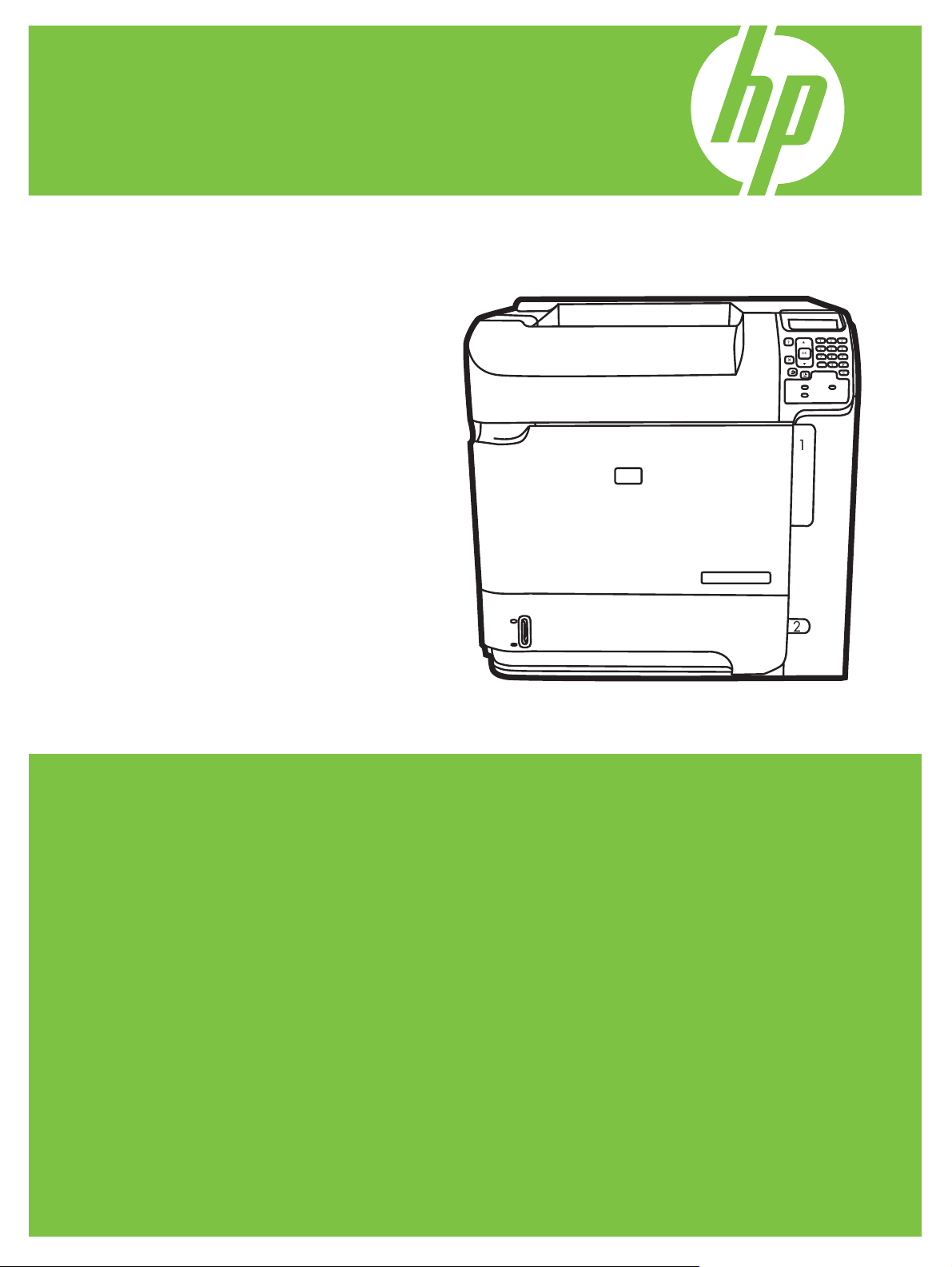
HP LaserJet P4010 ve P4510 Series Yazıcılar
Kullanım Kılavuzu
Syst strat
Page 2

Page 3
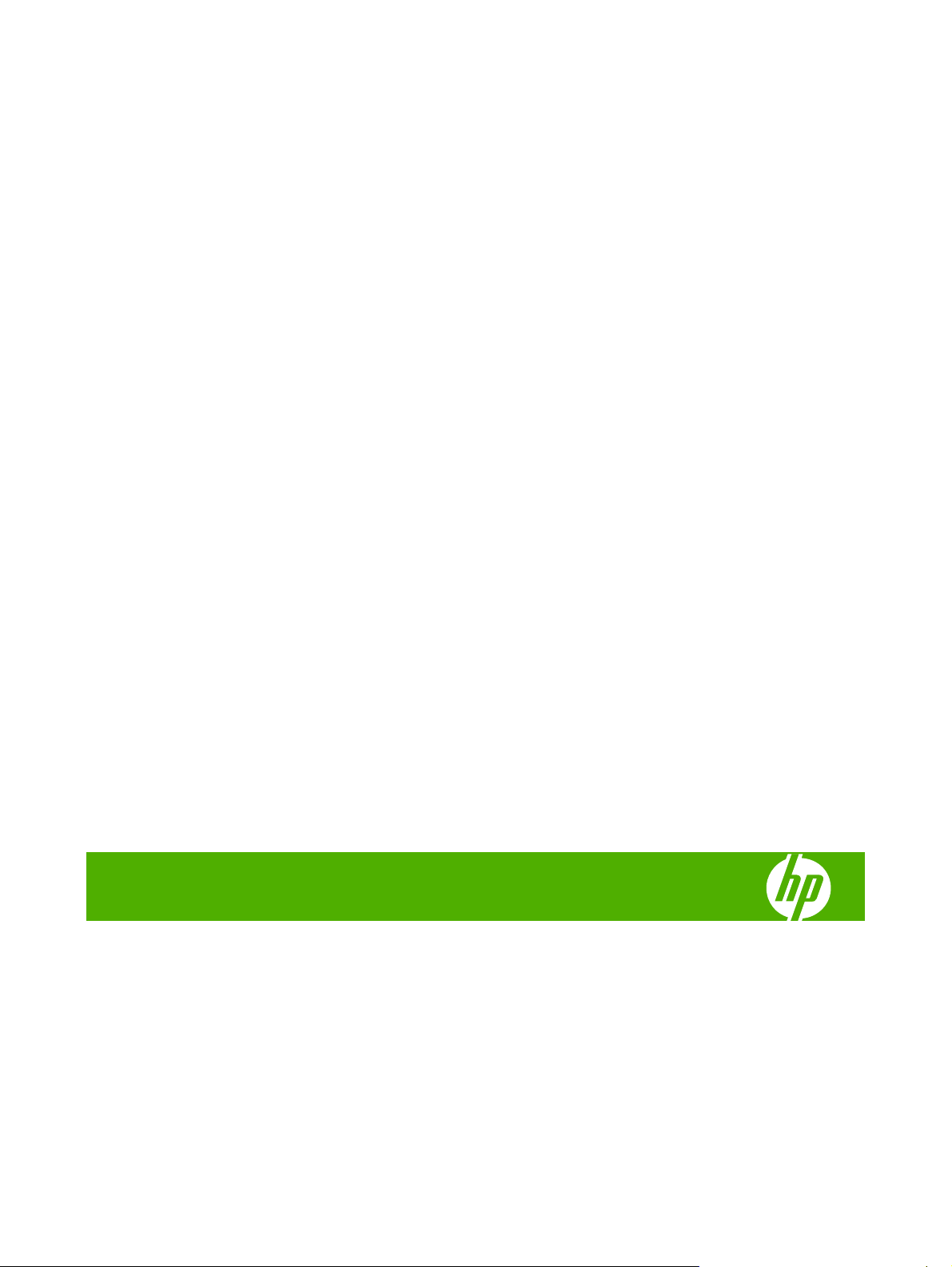
HP LaserJet P4010 ve P4510 Series Yazıcılar
Kullanım Kılavuzu
Page 4
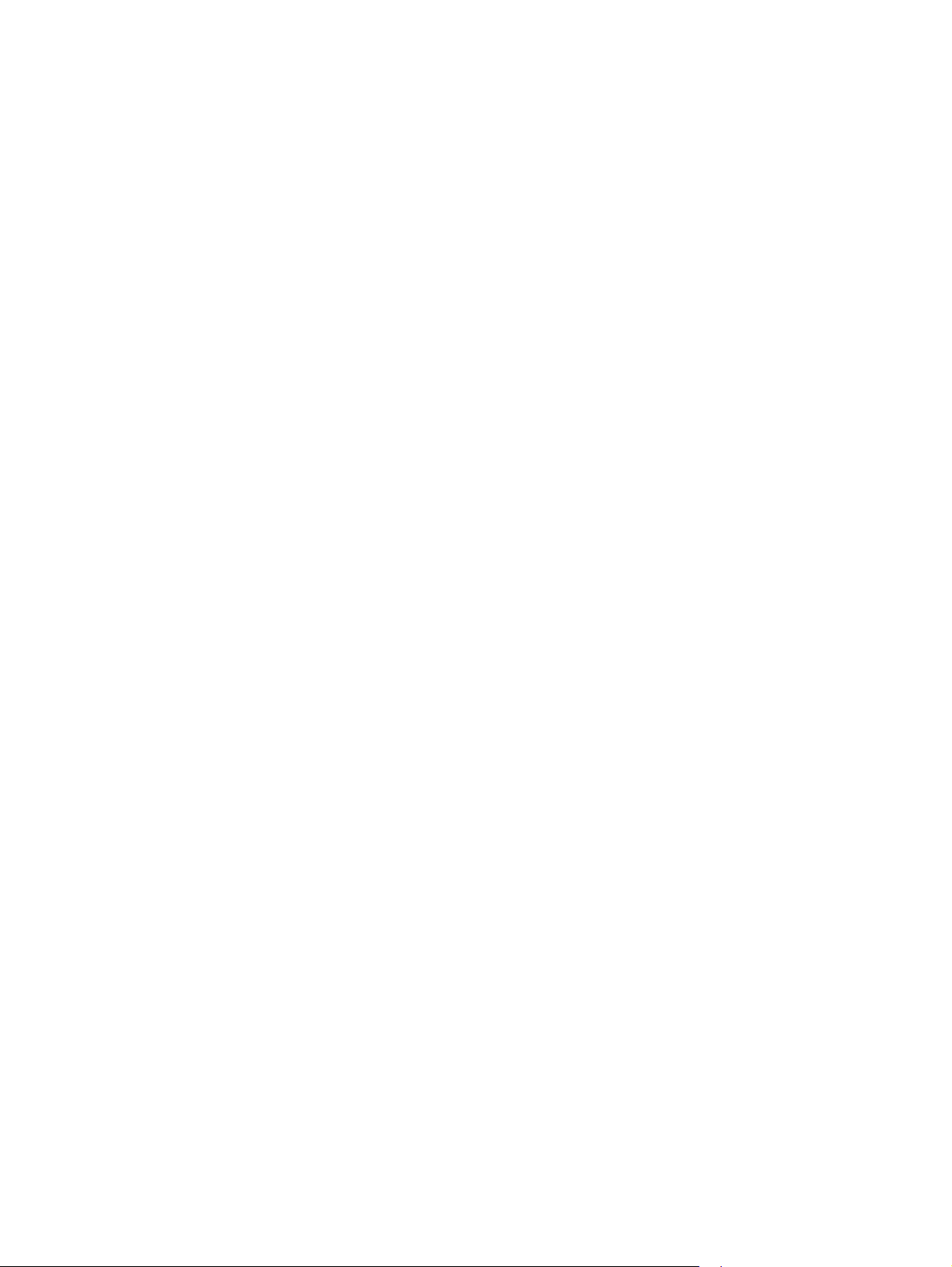
Telif Hakkı ve Lisans
© 2017 Copyright HP Development
Company, L.P.
Telif hakkı yasalarının izin verdiği durumlar
dışında, önceden yazılı izin alınmadan
çoğaltılması, uyarlanması veya çevrilmesi
yasaktır.
Ticari Marka Onayları
®
, Acrobat® ve PostScript®, Adobe
Adobe
Systems Incorporated kuruluşunun ticari
markalarıdır.
Microsoft®, Windows® ve Windows®XP,
Microsoft Corporation kuruluşunun ABD'de
tescilli ticari markalarıdır.
Burada yer alan bilgiler önceden haber
verilmeden değiştirilebilir.
HP ürünleri ve servisleriyle ilgili garantiler,
söz konusu ürün ve servislerle birlikte
sunulan açık garanti bildirimlerinde
belirtilmiştir. Buradaki hiçbir husus ek bir
garanti oluşturacak şekilde
yorumlanmamalıdır. HP, teknik veya yazım
hatalarından ya da eksikliklerden sorumlu
değildir.
Edition 1, 9/2017
Windows Vista® Microsoft Corporation'ın
ABD ve/veya diğer ülkelerdeki/bölgelerdeki
ticari markası veya tescilli ticari markasıdır.
®
, Open Group kuruluşunun tescilli
UNIX
ticari markasıdır.
ENERGY STAR ve ENERGY STAR işareti
tescilli ABD markalarıdır.
Page 5

İçindekiler
1 Temel ürün bilgileri
Ürün karşılaştırma ................................................................................................................................ 2
HP LaserJet P4014 modeller ............................................................................................... 2
HP LaserJet P4015 modeller ............................................................................................... 3
HP LaserJet P4515 modeller ............................................................................................... 4
Özelliklerin karşılaştırması .................................................................................................................. 5
Üründe Gezinme .................................................................................................................................. 7
Önden görünüş .................................................................................................................... 7
Arkadan görünüm ................................................................................................................ 7
Arabirim bağlantı noktaları ................................................................................................... 8
Model ve seri numarası etiketinin konumu .......................................................................... 8
2 Kontrol paneli
Kontrol paneli düzeni .......................................................................................................................... 12
Kontrol paneli menülerini kullanma .................................................................................................... 14
Nasıl Yapılır menüsü .......................................................................................................................... 15
İşi Al menüsü ...................................................................................................................................... 16
Bilgi menüsü ....................................................................................................................................... 17
Kağıt İşleme menüsü .......................................................................................................................... 18
Aygıt Yapılandırması menüsü ............................................................................................................ 19
nılama menüsü ............................................................................................................................... 36
Ta
Servis menüsü .................................................................................................................................... 38
3 Windows Yazılımı
Windows için desteklenen işletim sistemleri ....................................................................................... 40
Windows için desteklenen sürücüler .................................................................................................. 41
Menüleri kullanma .............................................................................................................. 14
Yazdırma alt menüsü ......................................................................................................... 19
Yazdırma Kalitesi alt menüsü ............................................................................................ 21
Sistem Kurulumu alt menüsü ............................................................................................. 24
Zımbalayıcı Yığınlayıcı alt menüsü .................................................................................... 27
MBM-5 (çok bölmeli posta kutusu) alt menüsü .................................................................. 28
G/Ç alt menüsü .................................................................................................................. 29
Sıfır
lama alt menüsü .......................................................................................................... 35
TRWW iii
Page 6
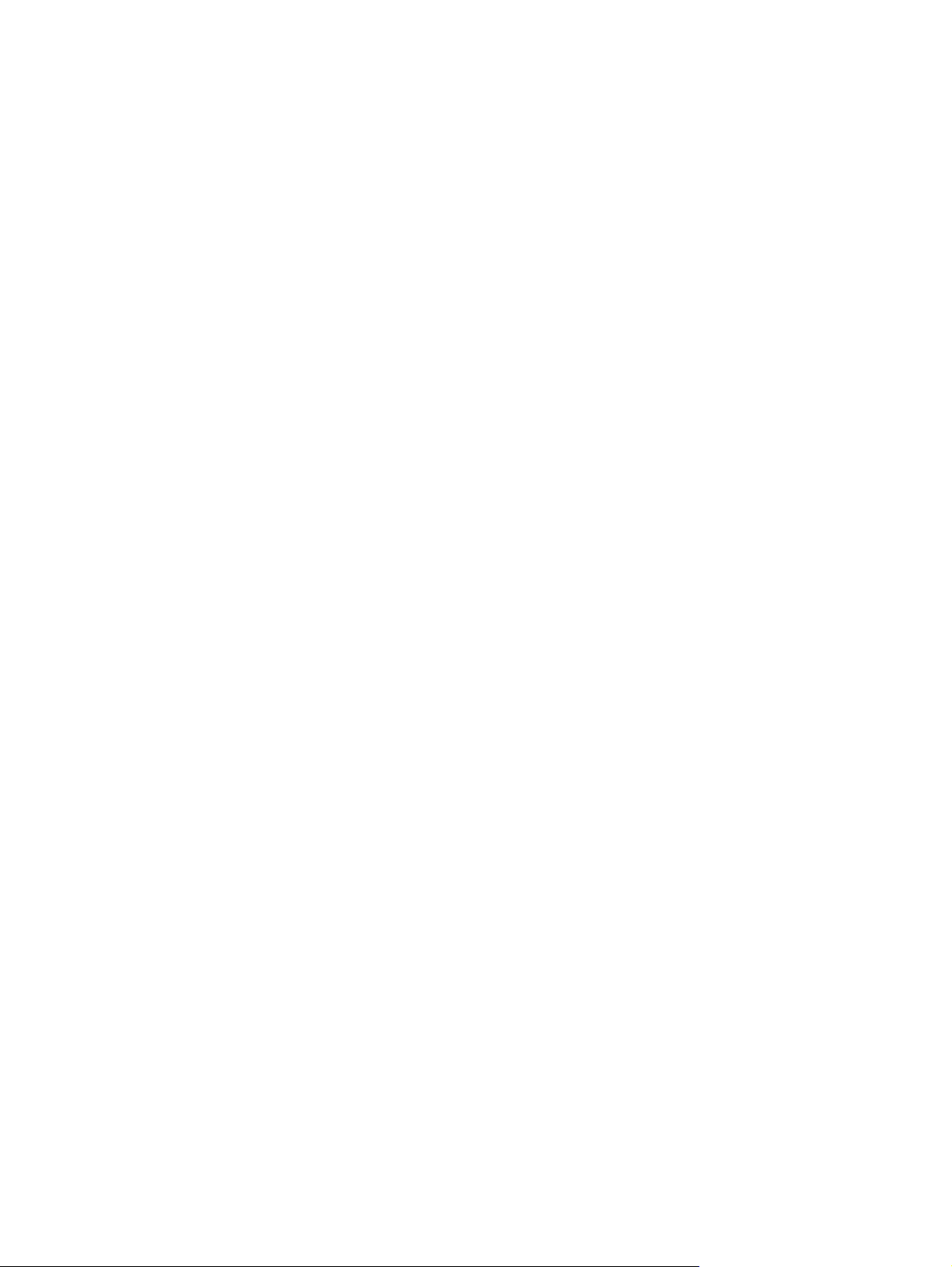
HP Universal Print Driver (UPD) ........................................................................................................ 42
UPD yükleme modları ........................................................................................................ 42
Windows için doğru yazıcı sürücüsünü seçme ................................................................................... 43
Yazdırma ayarlarının önceliği ............................................................................................................. 44
Windows için yazıcı sürücüsü ayarlarını değiştirme ........................................................................... 45
Windows için yazılım yükleme türleri .................................................................................................. 46
Windows'ta yazılım kaldırma .............................................................................................................. 47
Windows için desteklenen yardımcı programlar ................................................................................. 48
HP Web Jetadmin .............................................................................................................. 48
Katıştırılmış Web sunucusu ............................................................................................... 48
HP Easy Printer Care ........................................................................................................ 48
Diğer işletim sistemlerine yönelik yazılımlar ....................................................................................... 50
4 Ürünü Macintosh ile birlikte kullanın
Macintosh için yazılım ........................................................................................................................ 52
Macintosh için desteklenen işletim sistemleri .................................................................... 52
Macintosh için desteklenen yazıcı sürücüleri ..................................................................... 52
Yazılımı Macintosh işletim sistemlerinden kaldırma .......................................................... 52
M
cintosh için yazdırma ayarlarının önceliği ..................................................................... 52
a
Macintosh için yazıcı sürücüsü ayarlarını değiştirme ........................................................ 53
Macintosh bilgisayarları için yazılım .................................................................................. 53
HP Printer Utility ................................................................................................ 53
Macintosh için desteklenen yardımcı programlar .............................................................. 55
Katıştırılmış Web sunucusu .............................................................................. 55
Macintosh yazıcı sürücüsündeki özellikleri kullanma ......................................................................... 56
Yazdırma ........................................................................................................................... 56
Macintosh'ta yazdırma ön ayarları oluşturma ve kullanma ............................... 56
Belgeleri yeniden boyutlandırma veya özel kağıt boyutuna yazdırma .............. 56
Kapak sayfası yazdırma .................................................................................... 56
Filigran kullanma ............................................................................................... 57
Macintosh'ta bir yaprak kağıda birden fazla sayfa yazdırma ............................. 57
Sayfanın her iki yüzüne yazdırma (dupleks baskı) ............................................ 58
Zımbalama seçeneklerini ayarlama .................................................................. 58
İşleri depolama .................................................................................................. 59
Services (Servisler) menüsünü kullanma .......................................................... 59
HP Printer Utility'yi açma .................................................................. 54
HP Printer Utility özellikleri ............................................................... 54
5 Bağlantı
US
B y
apılandırması ........................................................................................................................... 62
USB kablosunu bağlama ................................................................................................... 62
Ağ yapılandırması .............................................................................................................................. 63
Desteklenen ağ iletişim kuralları ........................................................................................ 63
iv TRWW
Page 7
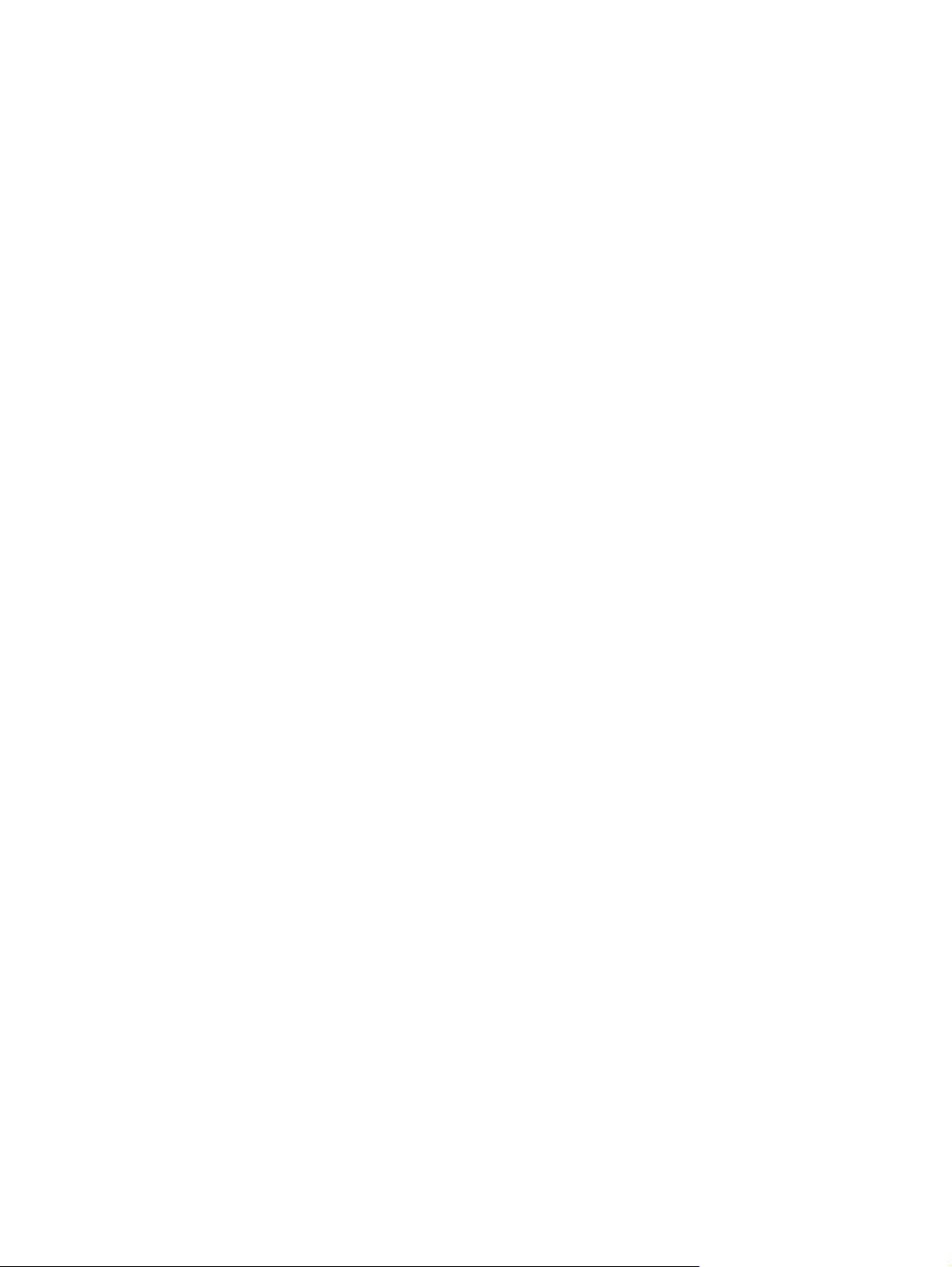
Ağ ürününü yapılandırma .................................................................................................. 64
6 Kağıt ve yazdırma ortamları
Kağıt ve yazdırma ortamı kullanımını anlama .................................................................................... 70
Desteklenen kağıt ve yazdırma ortamı bo
Özel kağıt boyutları ............................................................................................................................ 73
Desteklenen kağıt ve yazdırma ortamı türleri ..................................................................................... 74
Giriş seçenekleri için desteklenen kağıt türleri ................................................................... 74
Çıkış seçenekleri için desteklenen kağıt türleri .................................................................. 74
Tepsi ve bölme kapasitesi .................................................................................................................. 76
Özel kağıt veya yazdırma ortamı yönergeleri ..................................................................................... 77
Tepsi Yükle ......................................................................................................................................... 78
Tepsiler yüklenirken kağıt yönü ......................................................................................... 78
Tepsi 1'i Yerleştirme ......................................................................................................... 79
Tepsi 2'yi veya isteğe bağlı 500 sayfalık bir tepsi yerleştirin ............................................. 80
İsteğe bağlı 1.500 sayfalık bir tepsi yerleştirme ................................................................ 81
Tepsileri yapılandırma ........................................................................................................................ 84
Kağıt yüklerken bir tepsiyi yapıl
Bir tepsiyi baskı yazdırma işi ayarlarına uygun şekilde yapılandırma ................................ 84
Tepsiyi Kağıt İşleme menüsünü kullanarak yapılandırma ................................................. 85
Kağıdı kaynağa, türe veya boyuta göre seçme ................................................................. 85
Kağıt çıkış seçeneklerini kullanma .................................................................................................... 86
Üst (standart) çıkış bölmesine yazdırma ........................................................................... 86
Arka çıkış bölmesine yazdırma .......................................................................................... 86
İsteğe bağlı yığınlayıcı veya zımbalayıcı/yığınlayıcıya yazdırma ...................................... 87
5 bölmeli posta kutusuna yazdırma ................................................................................... 87
Ağ ayarlarını görüntüleme veya değiştirme ....................................................... 64
Ağ parolasını belirleyin veya değiştirin .............................................................. 64
IPv4 TCP/IP parametrelerini kontrol panelinden el ile yapılandırma ................. 64
IPv6 TCP/IP parametrelerini kontrol panelinden el ile yapılandırma ................. 65
Ağ protokollerini devre dışı bırakma (isteğe bağlı) ............................................ 66
IPX/SPX, AppleTalk veya DLC/LLC'yi devre dışı bırakın. ................ 66
Bağlantı hızı ve dupleks ayarları ....................................................................... 66
yutları ....
Antetli kağıt, önceden basılmış veya delikli kağıt yerleştirme ........................... 78
Zarf yerleştirme ................................................................................................. 78
andırma ..
Kaynak .............................................................................................................. 85
Tür ve boyut ...................................................................................................... 85
............................................................................ 71
.......................................................................... 84
7 Ürün özelliklerini kullanma
Ekonomi ayarları .....
EconoMode ........................................................................................................................ 90
Uyku Gecikmesi ................................................................................................................. 90
TRWW v
.......
.................................................................................................................... 90
Uyku gecikmesini ayarlama .............................................................................. 90
Page 8
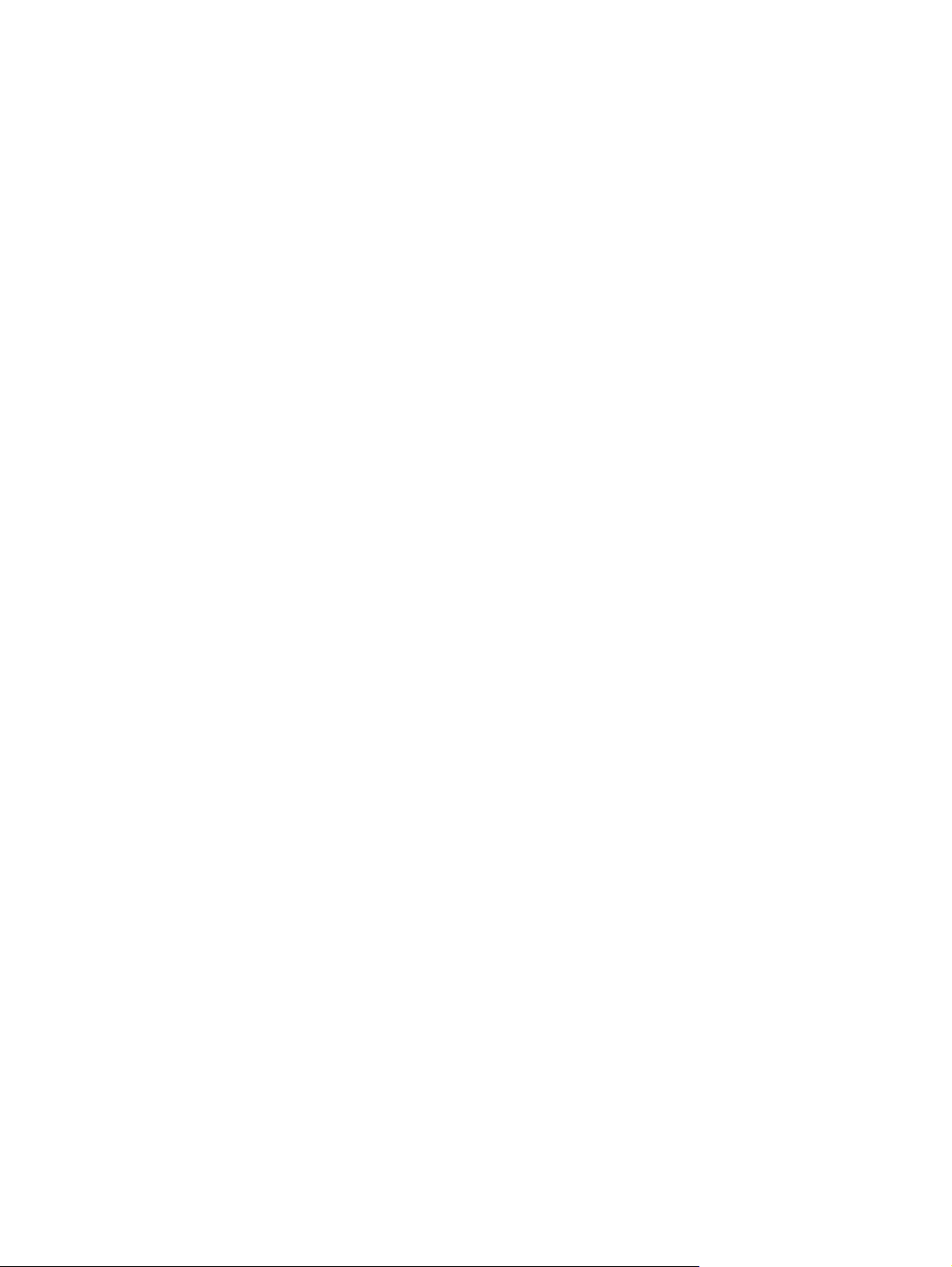
Açılış saati ......................................................................................................................... 91
Belgeleri zımbalama ........................................................................................................................... 92
İş depolama özelliklerini kullanma ...................................................................................................... 93
Depolanan iş oluşturma ..................................................................................................... 93
Depolanan işi yazdırma ..................................................................................................... 93
Depolanan işi silme ............................................................................................................ 94
8 Yazdırma görevleri
Yazdırma işini iptal etme .................................................................................................................... 96
Geçerli baskı işini kontrol panelinden durdurma ................................................................ 96
Geçerli baskı işini yazılım programından durdurma .......................................................... 96
Windows yazıcı sürücüsündeki özellikleri kullanma ........................................................................... 97
Yazıcı sürücüsünü açma ................................................................................................... 97
Yazdırma kısayollarını kullanma ........................................................................................ 97
Kağıt ve kalite seçeneklerini ayarlama .............................................................................. 97
Belge etkilerini ayarlama .................................................................................................... 98
Belge son işlem seçeneklerini ayarla ................................................................................. 98
Ürün çıkış seçeneklerini ayarlama ..................................................................................... 98
İş de
Des
Gelişmiş yazdırma seçeneklerini ayarlama ..................................................................... 100
Uyku modnu devre dışı bırakma veya etkinleştirme ......................................... 90
Açılış saatini ayarlama ...................................................................................... 91
polama seçeneklerini ayarlama ................................................................................. 99
tek ve ürün durumu bilgileri alma ................................................................................ 99
9 Ürünü temizleme ve bakımını yapma
Bilgileri ve nasıl yapılır sayfalarını yazdırma .................................................................................... 102
HP Easy Printer Care yazılımını kullanma ....................................................................................... 104
HP Easy Printer Care yazılımını açın. ............................................................................. 104
HP Easy Printer Care yazılım bölümleri .......................................................................... 104
Katıştırılmış Web sunucusunu kullanma .......................................................................................... 107
Ağ bağlantısı kullanarak katıştırılmış Web sunucusunu açma ........................................ 107
Katıştırılmış Web sunucusu bölümleri ............................................................................. 107
HP Web Jetadmin yazılımı kullanma ................................................................................................ 110
Güv
enl
ik özelliklerini kullanma ......................................................................................................... 111
IP Güvenliği ..................................................................................................................... 111
Güvenli katıştırılmış Web sunucusu ................................................................................ 111
Güvenli depolanan işler ................................................................................................... 111
Kontrol paneli menülerini kilitleme ................................................................................... 111
Formatlayıcı kafesini kilitleme .......................................................................................... 112
Sarf malzemelerini yönetme ............................................................................................................. 113
Baskı kartuşunu saklama ................................................................................................. 113
HP ürünü olmayan baskı kartuşları hakkındaki HP ilkeleri .............................................. 113
HP ihbar hattı ve Web sitesi ............................................................................................ 113
vi TRWW
Page 9
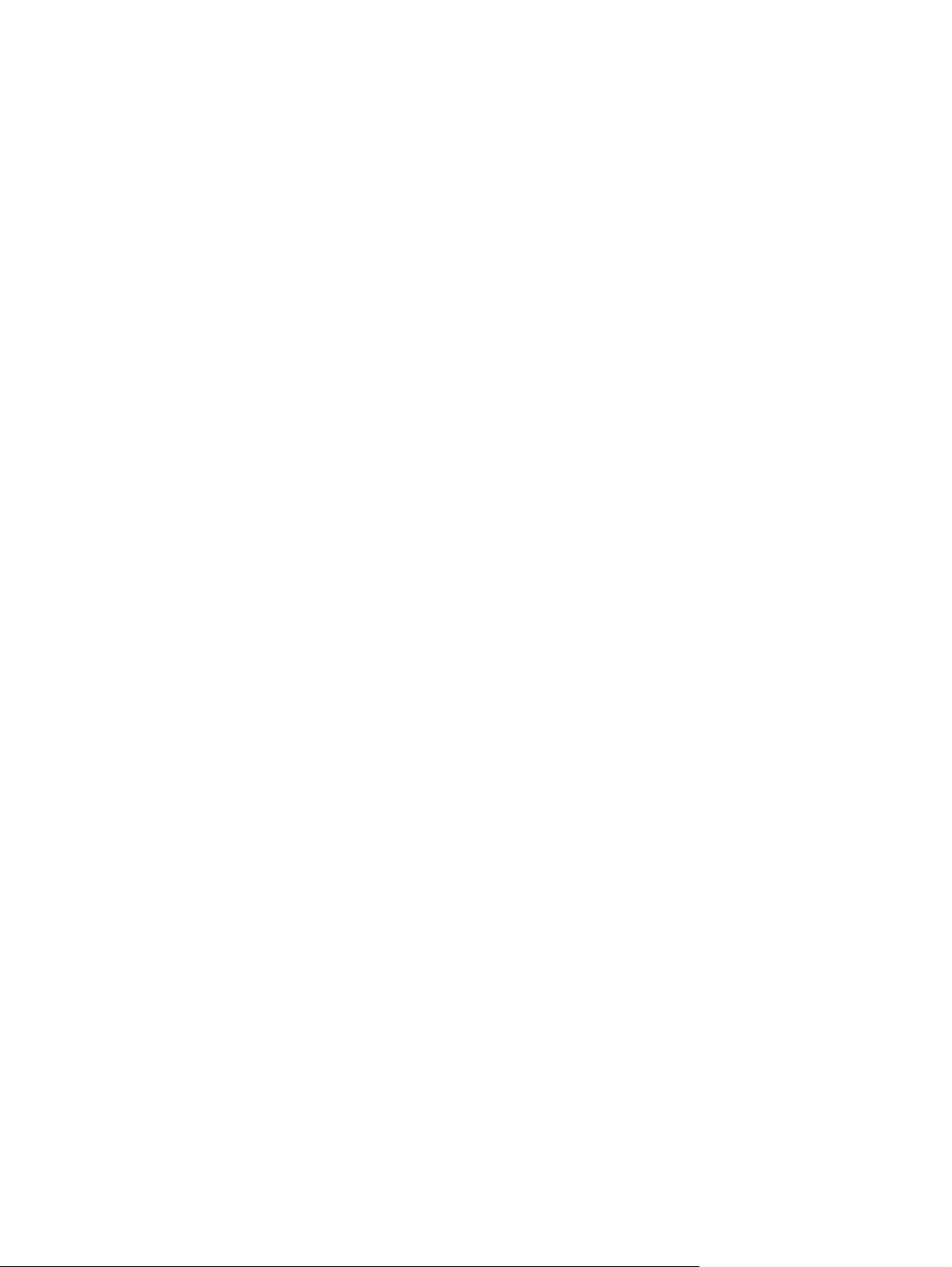
Sarf malzemeleri ömrü ..................................................................................................... 113
Sarf malzemesi ve parça değiştirme ................................................................................................ 114
Sarf malzemeleri değiştirme yönergeleri ......................................................................... 114
Baskı kartuşunu değiştirme ............................................................................................. 114
Zımba teli yerleştirme ...................................................................................................... 116
Koruyucu bakım yapma ................................................................................................... 117
Bakım seti sayacını sıfırlama .......................................................................... 117
Bellek, dahili USB aygıtları ve harici baskı sunucusu kartlarını takma ............................................. 119
Genel bakış ...................................................................................................................... 119
Bellek takma .................................................................................................................... 119
Ürün belleği yükleme ....................................................................................... 119
DIMM kurulumunu kontrol etme ....................................................................................... 123
Kaynakları kaydetme (kalıcı kaynaklar) .......................................................................... 123
Windows'da belleği etkinleştirme ..................................................................................... 124
Dahili USB aygıtlarını takma ............................................................................................ 124
HP Jetdirect baskı sunucusu kartlarını takma ................................................................. 127
HP Jetdirect baskı sunucusu kartı takma ........................................................ 127
HP Jetdirect baskı sunucusu kartını çıkarma .................................................. 128
Ürünü temizleme .............................................................................................................................. 129
Aygıtın dışını
Kağıt yolunu temizleme ................................................................................................... 129
Ürün yazılımını güncelleştirme ......................................................................................................... 130
Geçerli ürün yazılımı sürümünü belirleme ....................................................................... 130
Yeni ürün yazılımını HP Web sitesinden indirme ............................................................. 130
Yeni ürün yazılımını ürüne aktarma ................................................................................. 130
HP Jetdirect ürün yazılımını yükseltme ........................................................................... 133
tem
izleme .................................................................................................. 129
Ürün yazılımını tarayıcı aracılığıyla karşıya yüklemek için FTP'yi
kullanma .......................................................................................................... 130
Ürün yazılımını bir ağ bağlantısı üzerinden yükseltmek için FTP'yi
kullanma .......................................................................................................... 131
Ürün yazılımını yükseltmek için HP Web Jetadmin'i kullanma ........................ 132
Ürün yazılımını yü
ks
eltmek için Microsoft Windows komutlarını kullanma ..... 132
10 Sorunları giderme
Genel sorunları çözme ..................................................................................................................... 136
Sorun giderme denetim listesi ......................................................................................... 136
Ürünün performansını etkileyen faktörler ......................................................................... 137
Fabrika ayarlarını geri yükleme ........................................................................................................ 138
Kontrol paneli iletilerini yorumlama ................................................................................................... 139
Kontrol paneli ileti türleri .................................................................................................. 139
Kontrol paneli iletileri ........................................................................................................ 139
Sıkışmalar ........................................................................................................................................ 156
Sık rastlanan sıkışma nedenleri ....................................................................................... 156
Sıkışma konumları ........................................................................................................... 157
TRWW vii
Page 10
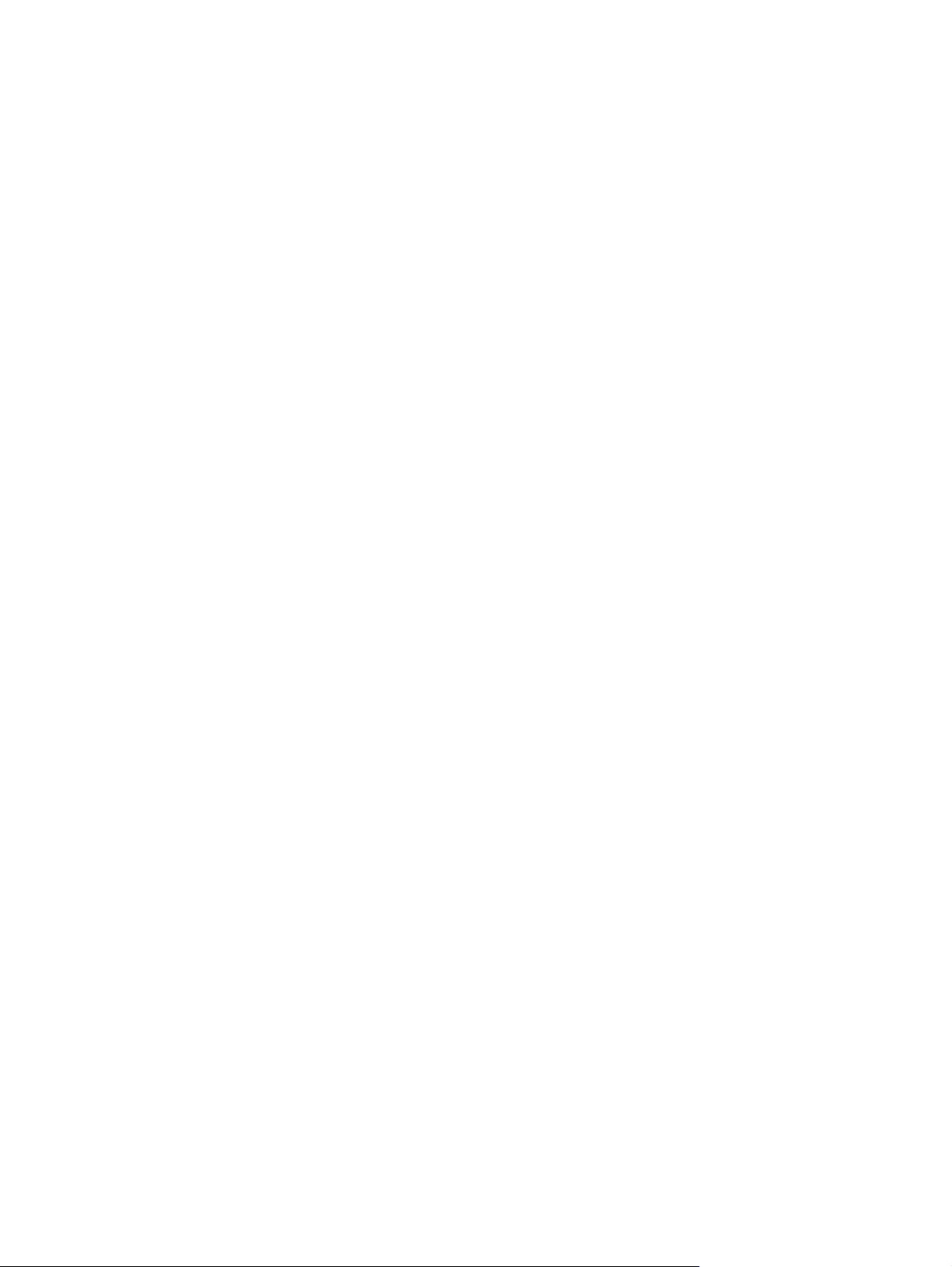
Sıkışmaları giderme ........................................................................................................ 158
Üst kapak ve yazıcı kartuşu bölgelerindeki sıkışmaları giderme ..................... 158
İsteğe bağlı zarf besleyicideki sıkışmaları giderme ......................................... 160
Tepsilerdeki sıkışmaları giderme .................................................................... 161
Tepsi 1'deki sıkışmaları giderme .................................................... 161
Tepsi 2'deki veya isteğe bağlı 500 sayfalık tepsideki sıkışmaları
giderme .......................................................................................... 161
İsteğe bağlı 1.500 sayfalık tepsideki sıkışmaları giderme .............. 163
İsteğe bağlı dupleksleyicideki sıkışmaları giderme ........................................ 164
Füzer bölgesindeki sıkışmal
Çıkış bölümlerindeki sıkışmaları giderme ....................................................... 169
Arka çıktı bölmelerindeki sıkışmaları giderme ................................ 170
İsteğe bağlı yığınlayıcı veya zımbalayıcı/yığınlayıcıdaki
sıkışmaları giderme ........................................................................ 171
İsteğe bağlı 5 bölmeli posta kutusundaki sıkışmaları giderme ....... 173
Sıkışma giderme .............................................................................................................. 174
Baskı kalitesi sorunlarını giderme .................................................................................................... 176
Kağıtl
a ilişk
ili baskı kalitesi sorunları ................................................................................ 176
Ortamla ilişkili baskı kalitesi sorunları .............................................................................. 176
Sıkışmalarla ilgili baskı kalitesi sorunları ......................................................................... 176
Bozuk görüntü örnekleri ................................................................................................... 176
Performans sorunlarını çözme ......................................................................................................... 182
Bağlantı sorunlarını çözme ............................................................................................................... 183
Doğrudan bağlanma sorunlarını çözme ........................................................................... 183
Ağ sorunlarını çözün ........................................................................................................ 183
Yaygın Windows sorunlarını çözme ................................................................................................ 185
Sık karşılaşılan Macintosh sorunlarını çözme .................................................................................. 186
Linux sorunlarını giderme ................................................................................................................. 189
arı
giderme .......................................................... 166
Ek A Sarf malzemeleri ve aksesuarlar
Sipariş parçaları, aksesuarlar ve sarf malzemeleri ........................................................................... 192
Doğrudan HP'den sipariş verme ...................................................................................... 192
Servis veya destek sağlayıcıları aracılığıyl
HP Easy Printer Care yazılımından doğrudan sipariş edin. ............................................. 192
Parça numaraları .............................................................................................................................. 193
Kağıt kullanma aksesuarları ............................................................................................ 193
Yazıcı kartuşları ............................................................................................................... 193
Bakım setleri .................................................................................................................... 194
Bellek ............................................................................................................................... 194
Kablolar ve arabirimler ..................................................................................................... 194
Kağıt ................................................................................................................................ 195
Ek B Servis ve destek
viii TRWW
a sipariş ....
..................................................... 192
Page 11
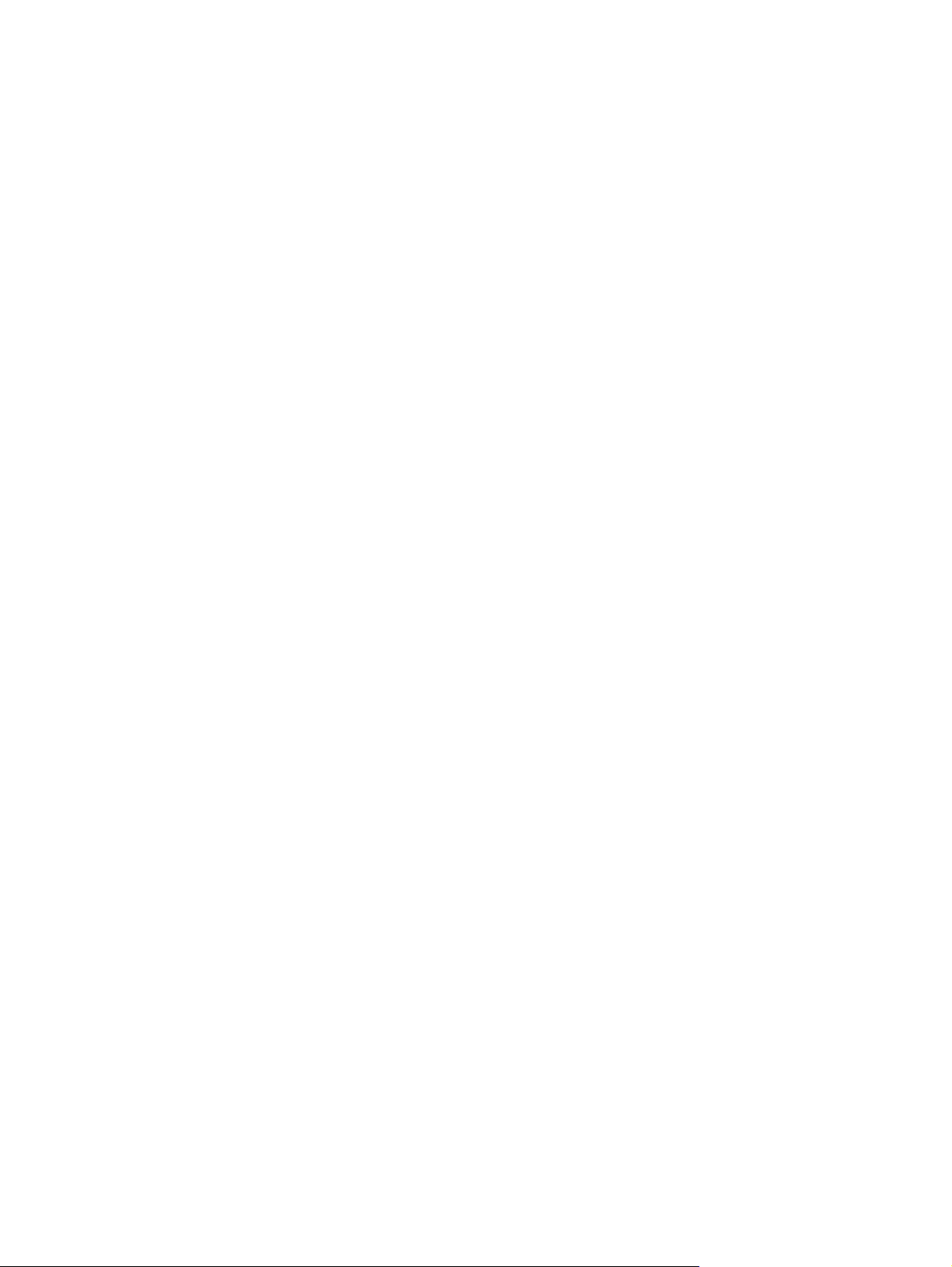
Hewlett-Packard sınırlı garanti bildirimi ............................................................................................ 199
Baskı kartuşu sınırlı garanti bildirimi ................................................................................................. 201
Müşteri kendi kendine onarım garanti servisi ................................................................................... 202
Müşteri desteği ................................................................................................................................. 203
HP bakım anlaşmaları ...................................................................................................................... 204
Yerinde servis sözleşmeleri ............................................................................................. 204
Aygıtı yeniden paketleme ................................................................................................ 204
Genişletilmiş garanti ........................................................................................................ 205
Ek C Özellikler
Fiziksel özellikler .............................................................................................................................. 208
Elektrikle ilgili özellikler ..................................................................................................................... 209
Akustik özellikler ............................................................................................................................... 210
Çalışma ortamı ................................................................................................................................. 211
Ek D Düzenleme bilgileri
FCC mevzuatı .................................................................................................................................. 214
Çevre korumaya yönelik ürün yönetim programı .............................................................................. 215
Çevreyi koruma ................................................................................................................ 215
Ozon üretimi .................................................................................................................... 215
Enerji tüketimi .................................................................................................................. 215
Toner tüketimi .................................................................................................................. 215
Kağıt kullanımı ................................................................................................................. 215
Plastik Parçalar ................................................................................................................ 215
HP LaserJet baskı sarf malzemeleri ................................................................................ 215
İade ve geri dönüşüm yönergeleri ................................................................................... 216
Kağıt ................................................................................................................................ 216
Malzeme kısıtlamaları ...................................................................................................... 216
Avrupa Birliği'nde ev kullanıcıları tarafından atık donanım malzemelerinin ortadan
kaldırılması ...................................................................................................................... 217
Kimyasal maddeler .......................................................................................................... 217
Malzeme Güvenliği Veri Sayfası (MSDS) ........................................................................ 217
Aşağıdakiler dahil ............................................................................................................ 218
Uyumluluk bildirimi ........................................................................................................................... 219
Uyumluluk bildirimi ........................................................................................................... 219
Güvenlik beyanları ............................................................................................................................ 220
Ertesi gün yerinde servis ................................................................................. 204
Haftalık (toplu) yerinde servis .......................................................................... 204
ABD ve Porto Riko .......................................................................................... 216
Çoklu iadeler (birden fazla kartu
iadeler ...................................................................................... 216
Tek
Sevkiyat .......................................................................................... 216
ABD dışındaki iadeler ...................................................................................... 216
ş)
.................................................. 216
TRWW ix
Page 12
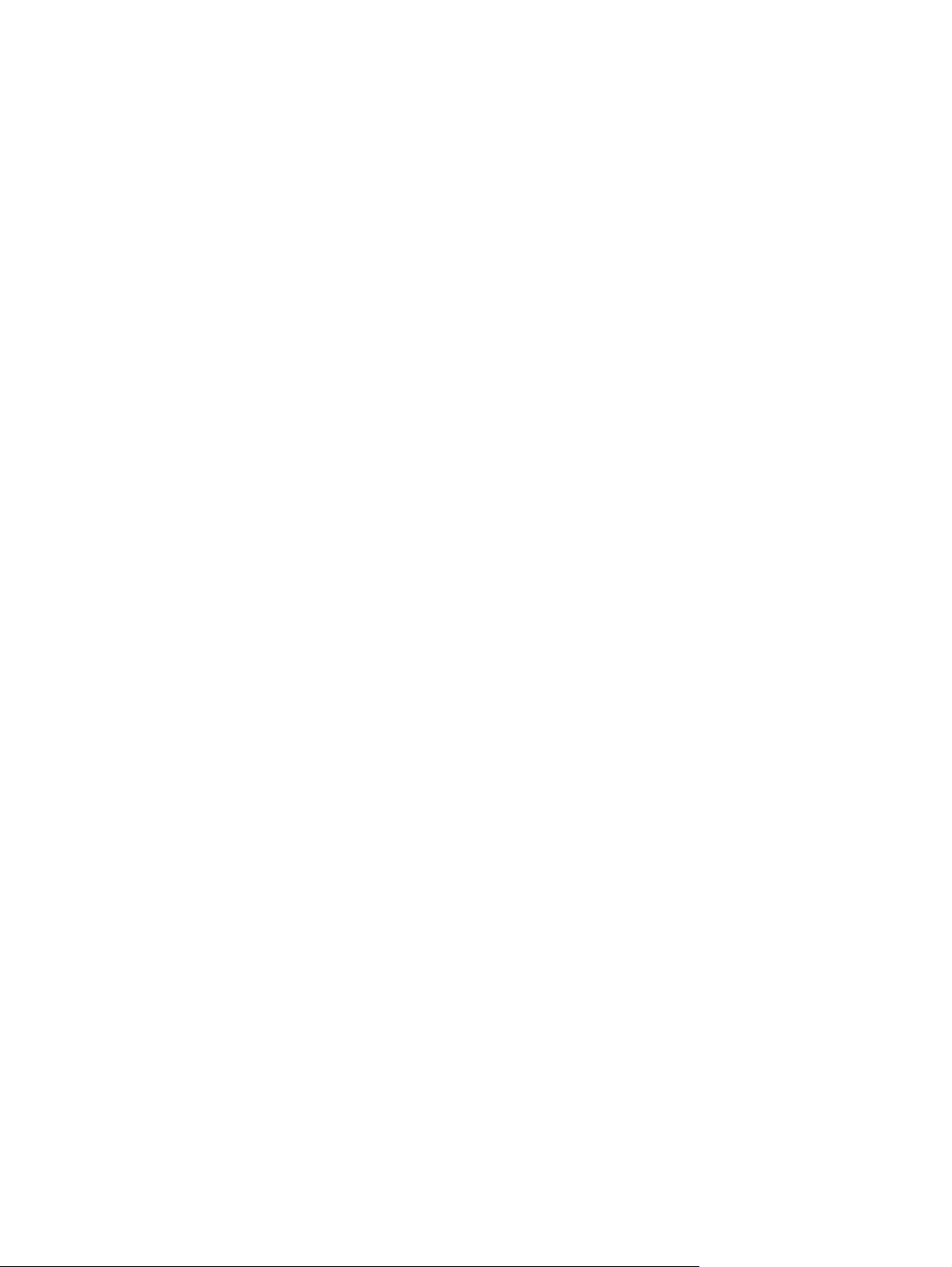
Lazer güvenliği ................................................................................................................. 220
Kanada DOC düzenlemeleri ............................................................................................ 220
VCCI beyanı (Japonya) ................................................................................................... 220
Güç kablosu beyanı (Japonya) ........................................................................................ 220
EMI beyanı (Kore) ............................................................................................................ 220
Finlandiya için lazer beyanı ............................................................................................. 220
Malzeme Tablosu (Çin) .................................................................................................... 222
Dizin ................................................................................................................................................................. 223
x TRWW
Page 13
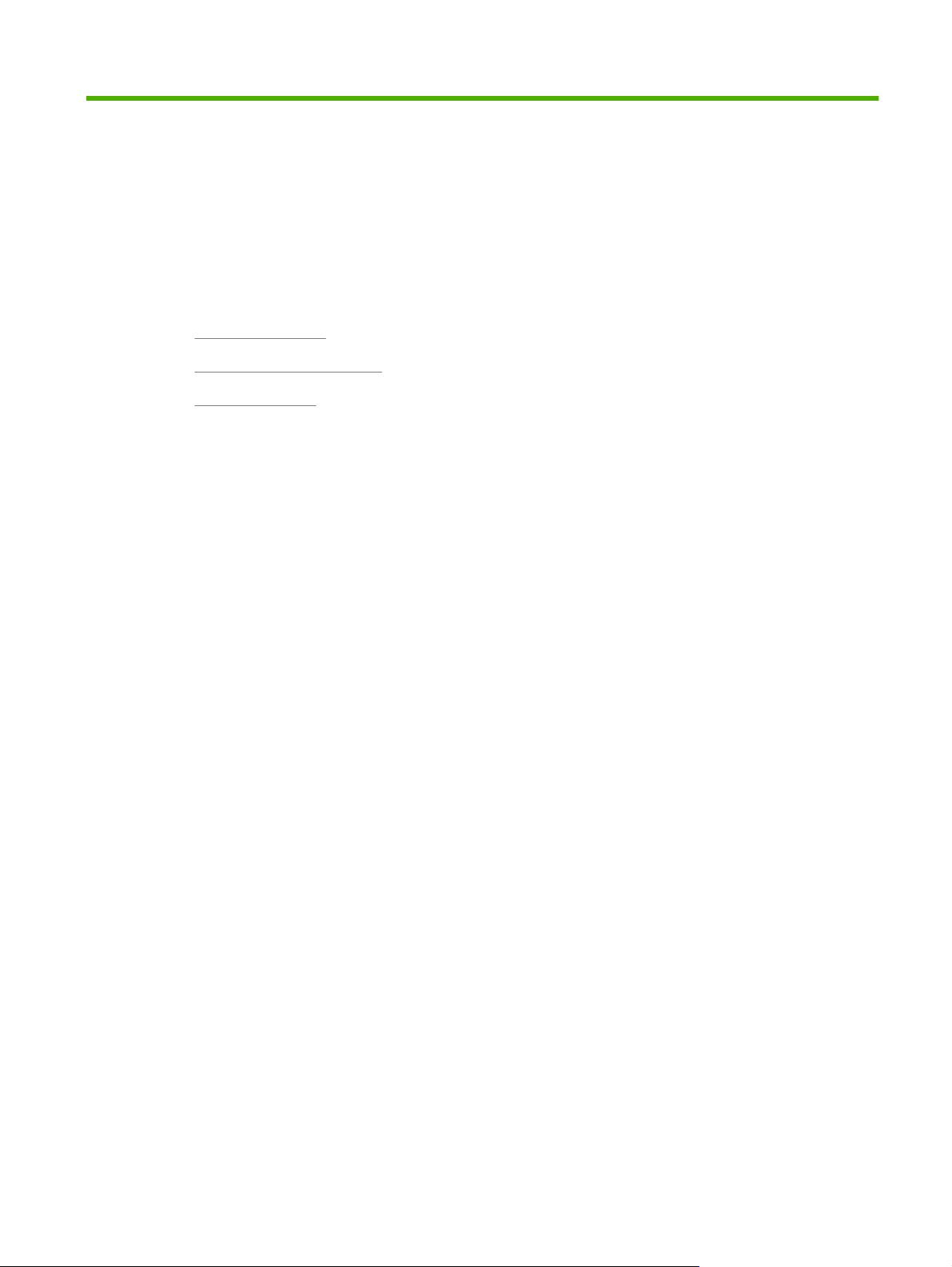
1 Temel ürün bilgileri
Ürün karşılaştırma
●
Özelliklerin karşılaştırması
●
Üründe Gezinme
●
TRWW 1
Page 14
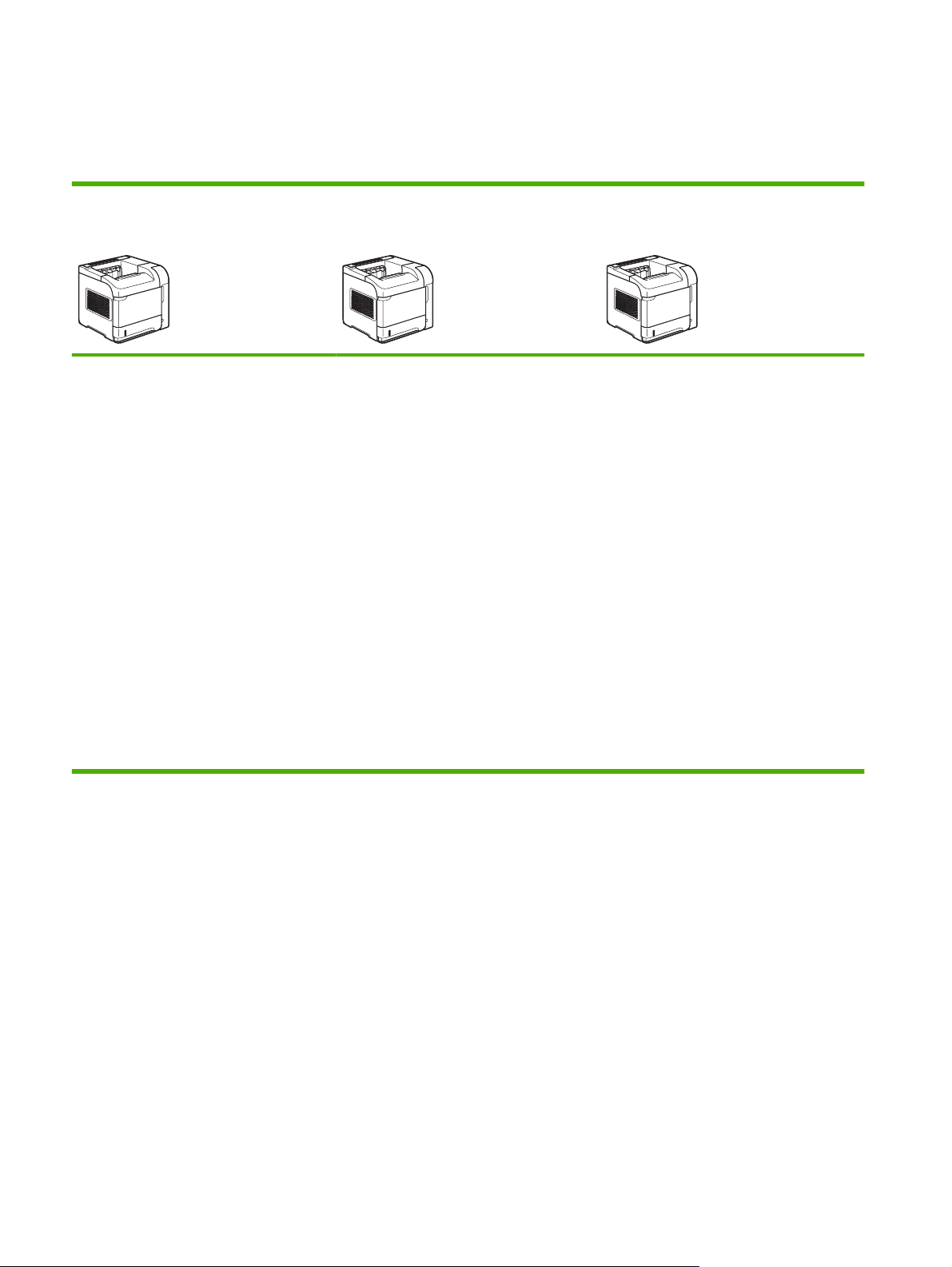
Ürün karşılaştırma
HP LaserJet P4014 modeller
HP LaserJet P4014 yazıcı
CB506A
Letter boyutunda kağıda 45 sayfa/
●
dakika (ppm) ve A4 boyutunda kağıda
43 ppm hızında yazdırır
96 mega baytlık (MB) rasgele erişim
●
belleği (RAM) içerir. 608 MB'a
genişletilebilir.
HP baskı kartuşu, 10.000 sayfa baskı
●
Tepsi 1 en çok 100 yaprak alır
●
Tepsi 2 en çok 500 yaprak alır
●
500 sayfalık ön yüzü aşağı ç ıkış bölmesi
●
100 sayfalık ön yüzü aşağı ç ıkış bölmesi
●
4 hatlı grafik kontrol paneli ekranı
●
HP LaserJet P4014n yazıcı
CB507A
HP LaserJet P4014 yazıcıyla aynı özelliklere,
ayrıca aşağıdaki özelliklere sahiptir:
Katıştırılmış HP Jetdirect ağı
●
128 MB RAM içerir. 640 MB'a
●
genişletilebilir.
HP LaserJet P4014dn
CB512A
HP LaserJet P4014n yazıcıyla aynı
özelliklere, ayrıca aşağıdaki özelliklere
sahiptir:
Her iki yüze otomatik yazdırma için
●
dupleks yazdırma aksesuarı.
Yüksek hızlı USB 2.0 bağlantı noktası
●
Genişletilmiş giriş/çıkış (EIO) yuvası
●
i
r adet açık ikili doğrudan bellek
B
●
modülü (DIMM) yuvası
2 Bölüm 1 Temel ürün bilgileri TRWW
Page 15
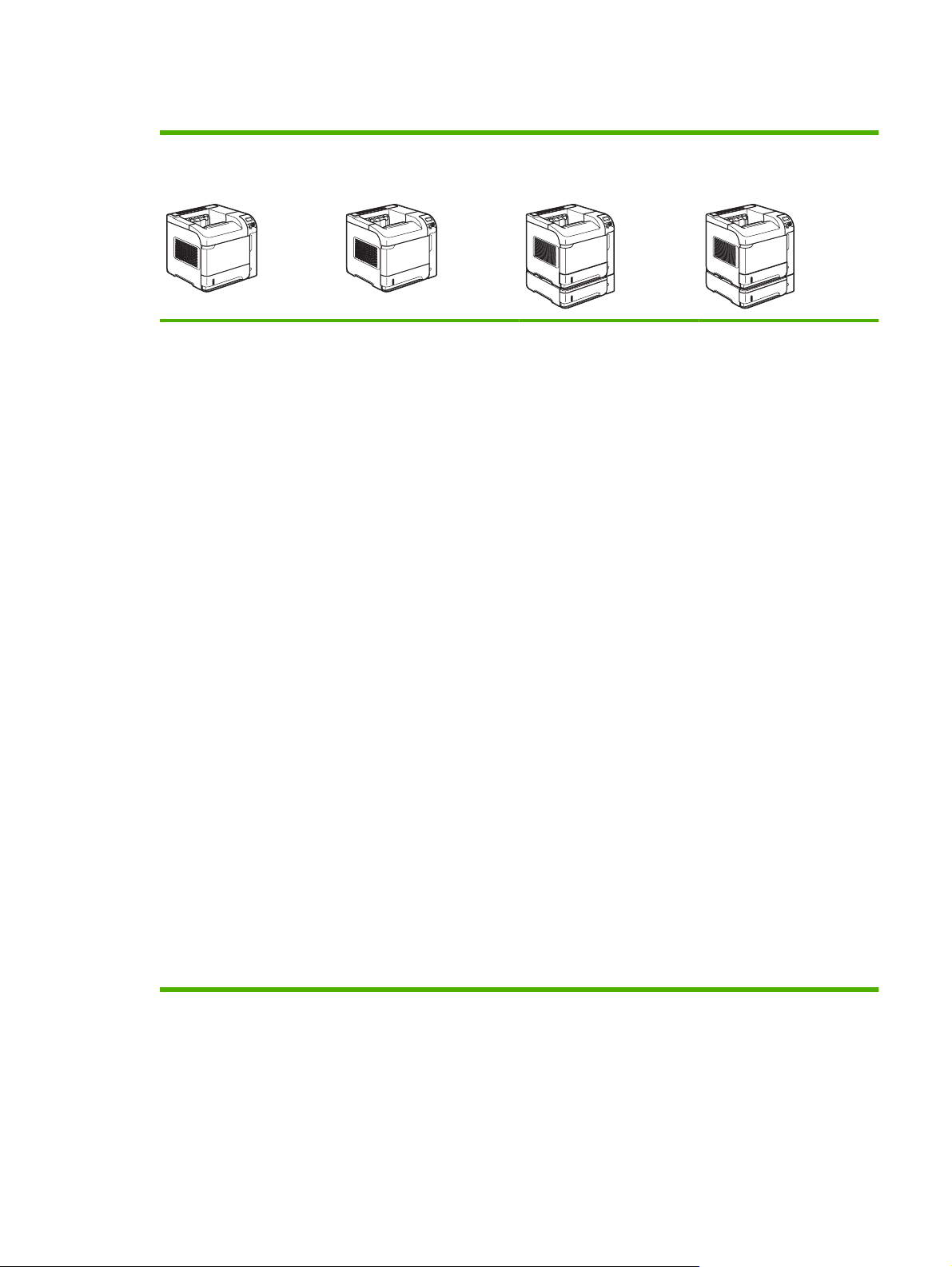
HP LaserJet P4015 modeller
HP LaserJet P4015n yazıcı
CB509A
Letter boyutunda kağıda
●
52 sayfa/dakika (ppm)
ve A4 boyutunda kağıda
50 ppm hızında yazdırır
Katıştırılmış HP Jetdirect
●
ağı
128 mega baytlık (MB)
●
rasgele erişim belleği
(RAM) içerir. 640 MB'a
genişletilebilir.
HP baskı kartuşu,
●
10.000 sayfa baskı
Tepsi 1 en çok
●
100 yaprak alır
HP LaserJet P4015dn yazıcı
CB526A
HP LaserJet P4015n
yazıcıyla aynı özelliklere,
ayrıca aşağıdaki özelliklere
sahiptir:
Her iki yüze otomatik
●
yazdırma için dupleks
yazdırma aksesuarı
HP LaserJet P4015tn yazıcı
CB510A
HP LaserJet P4015n
yazıcıyla aynı özelliklere,
ayrıca aşağıdaki özelliklere
sahiptir:
İlave bir 500 sayfalık
●
giriş tepsisi (Tepsi 3)
HP LaserJet P4015x yazıcı
CB511A
HP LaserJet P4015n
yazıcıyla aynı özelliklere,
ayrıca aşağıdaki öz
sahiptir:
İlave bir 500 sayfalık
●
giriş tepsisi (Tepsi 3)
Her iki yüze otomatik
●
yazdırma için dupleks
yazdırma aksesuarı
elliklere
Tepsi 2 en çok
●
500 yaprak alır
500 sayfalık ön yüzü
●
aşağı çıkış bölmesi
100 sayfalık ön yüzü
●
aşağı çıkış bölmesi
4 hatlı grafik kontrol
●
paneli ekranı
tuş ta
Sayısal
●
Yüksek hızlı USB 2.0
●
bağlantı noktası
Genişletilmiş giriş/çıkış
●
(EIO) yuvası
Bir adet açık ikili
●
doğrudan bellek modülü
(DIMM) yuvası
kımı
TRWW Ürün karşılaştırma 3
Page 16
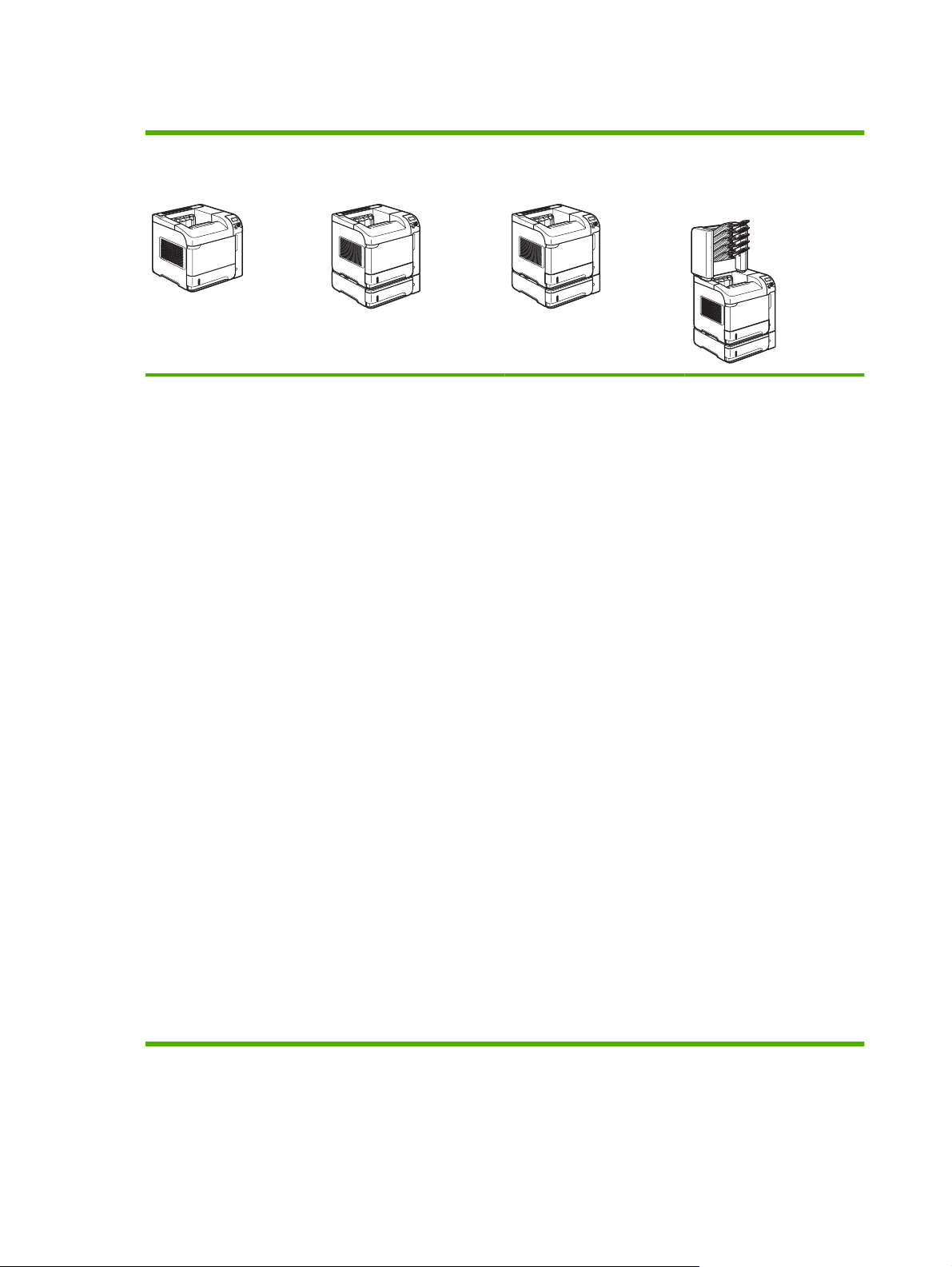
HP LaserJet P4515 modeller
HP LaserJet P4515n yazıcı
CB514A
Letter boyutunda kağıda
●
62 sayfa/dakika (ppm)
ve A4 boyutunda kağıda
60 ppm hızında yazdırır
Katıştırılmış HP Jetdirect
●
ağı
128 mega baytlık (MB)
●
rasgele erişim belleği
(RAM) içerir. 640 MB'a
genişletilebilir.
HP baskı kartuşu,
●
10.000 sayfa baskı
HP LaserJet P4515tn yazıcı
CB515A
HP LaserJet P4515n
yazıcıyla aynı özelliklere,
ayrıca aşağıdaki özelliklere
sahiptir:
İlave bir 500 sayfalık
●
giriş tepsisi (Tepsi 3)
HP LaserJet P4515x yazıcı
CB516A
HP LaserJet P4515n
yazıcıyla aynı özelliklere,
ayrıca aşağıdaki özelliklere
sahiptir:
İlave bir 500 sayfalık
●
giriş tepsisi (Tepsi 3)
Her iki yüze otomatik
●
yazdırma için dupleks
yazdırma aksesuarı
HP LaserJet P4515xm
yazıcı
CB517A
LaserJet P4515n
HP
yazıcıyla aynı özelliklere,
ayrıca aşağıdaki özelliklere
sahiptir:
İlave bir 500 sayfalık
●
giriş tepsisi (Tepsi 3)
Her iki yüze otomatik
●
yazdırma için dupleks
yazdırma aksesuarı
Sıralama işleri için bir
●
adet 500 sayfalık, 5
bölmeli posta kutusu
Tepsi 1 en çok
●
100 yaprak alır
Tepsi 2 en çok
●
500 yaprak alır
500 sayfalık ön yüzü
●
aşağı çıkış bölmesi
100 sayfalık ön yüzü
●
aşağı çıkış bölmesi
4 hatlı grafik kontrol
●
paneli ekranı
tuş ta
Sayısal
●
Yüksek hızlı USB 2.0
●
bağlantı noktası
Genişletilmiş giriş/çıkış
●
(EIO) yuvası
Bir adet açık ikili
●
doğrudan bellek modülü
(DIMM) yuvası
kımı
4 Bölüm 1 Temel ürün bilgileri TRWW
Page 17
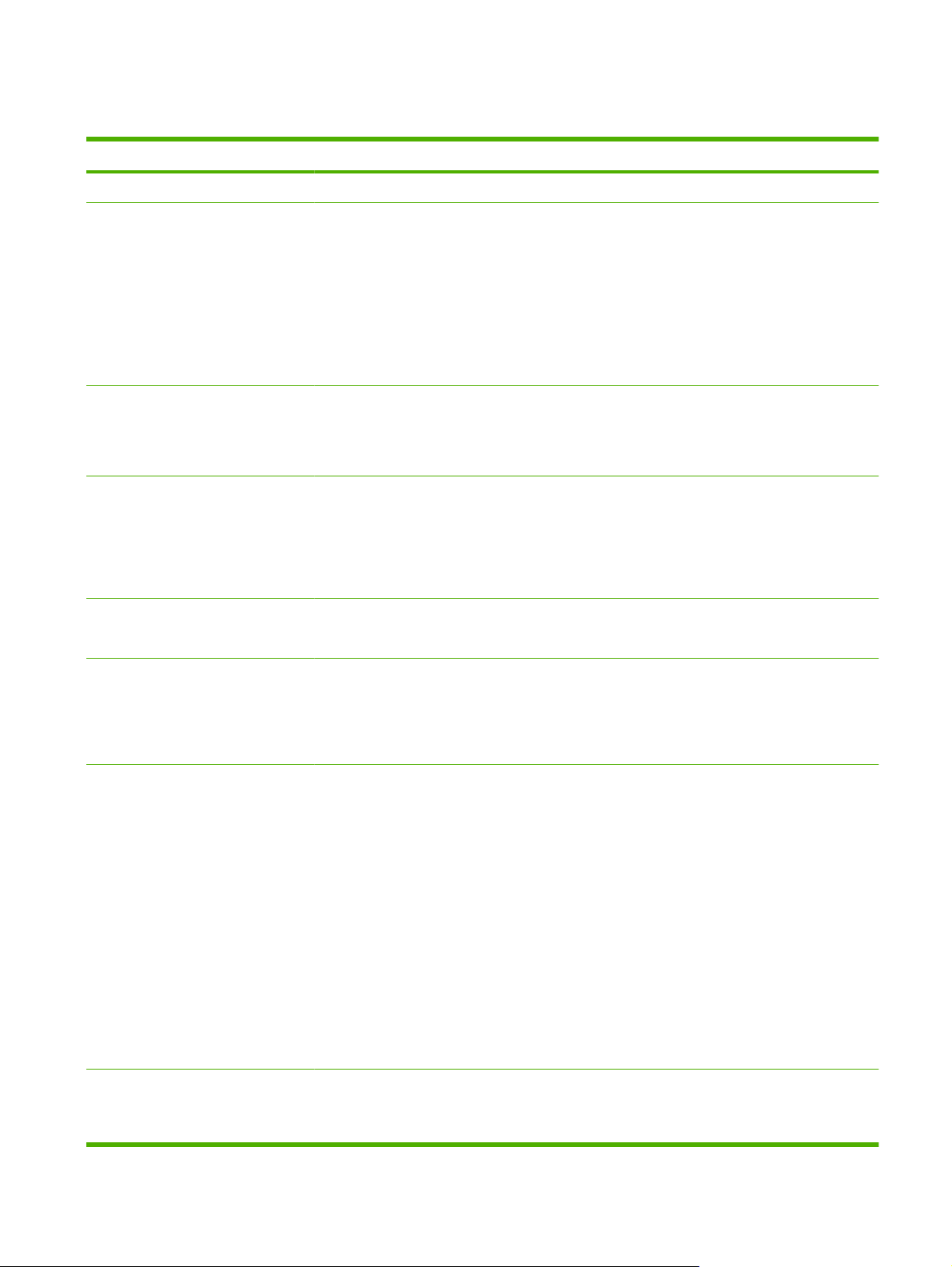
Özelliklerin karşılaştırması
Özellik Açıklama
Performans
Kullanıcı arabirimi
Yazıcı sürücüleri
Resolution (Çözünürlük)
Saklama özellikleri
540 MHz işlemci
●
Kontrol paneli yardımı
●
Sayısal tuş takımı içeren 4 hatlı grafik ekran. (Tuş takımı HP LaserJet P4014 modellere dahil
●
değildir.)
HP Easy Printer Care yazılımı (Web tabanlı durum ve sorun giderme aracı)
●
Windows® ve Macintosh yazıcı sürücüleri
●
Desteğe erişmek ve sarf malzemesi sipariş etmek için katıştırılmış Web sunucusu (yalnızca
●
ağa bağlı modeller için)
HP PCL 5 Windows İçin Universal Print Driver (HP UPD PCL 5)
●
HP PCL 6
●
HP postscript öykünmesi Windows İçin Universal Print Driver (HP UPD PS)
●
FastRes 1200—iş yazılarının ve grafiklerin hızlı ve yüksek kalitede yazdırılması için 1200 dpi
●
(inç başına nokta sayısı) baskı kalitesi sağlar
ProRes 1200—şekillerin ve grafik görüntülerin en iyi kalitede basılması için 1200 dpi
●
çözünürlükte yazdırır
600 dpi—en hızlı yazdırmayı sağlar
●
Yazı tipleri, formlar ve diğer makrolar
●
İş bekletme
●
Yazı tipleri
Aksesuarlar
Bağlantı kapasitesi
PCL postscript öykünmesi için 103 ve HP UPD için 93 dahili ölçeklendirilebilir yazı tipi
●
Yazılım çözümüyle birlikte TrueType biçiminde 80 aygıt eşleştirmeli ekran yazı tipi
●
bulunmaktadır.
USB ile ilave yazı tipleri eklenebilir
●
HP 500 sayfalık giriş tepsisi (dörde kadar ilave tepsi)
●
HP 1.500 sayfalık yüksek kapasiteli giriş tepsisi
●
HP LaserJet 75 sayfalık zarf besleyici
●
HP LaserJet yazıcı standı
●
İki yüze yazdırma için HP LaserJet otomatik dupleksleyici
●
HP LaserJet 500 sayfalık yığınlayıcı
●
HP LaserJet 500 sayfalık zımbalayıcı/yığınlayıcı
●
HP LaserJet 500 sayfalık 5 bölmeli posta kutusu
●
NOT: Her model isteğe bağlı dört 500 sayfalık giriş tepsisi veya üç 500 sayfalık giriş tepsisi ile bir
1.500 sayfalık yüksek kapasiteli giriş tepsisi alabilir. 1.500 sayfalık yüksek kapasiteli giriş tepsisi
takılmışsa, bu her zaman için diğer tepsilerin altında olmalıdır.
Yüksek hızlı USB 2.0 bağlantı
●
IPv4, IPv6 ve IP Güvenliği içeren HP Jetdirect tam özellikli katıştırılmış baskı sunucusu
●
(HP LaserJet P4014 yazıcısı için isteğe bağlıdır).
TRWW Özelliklerin karşılaştırması 5
Page 18
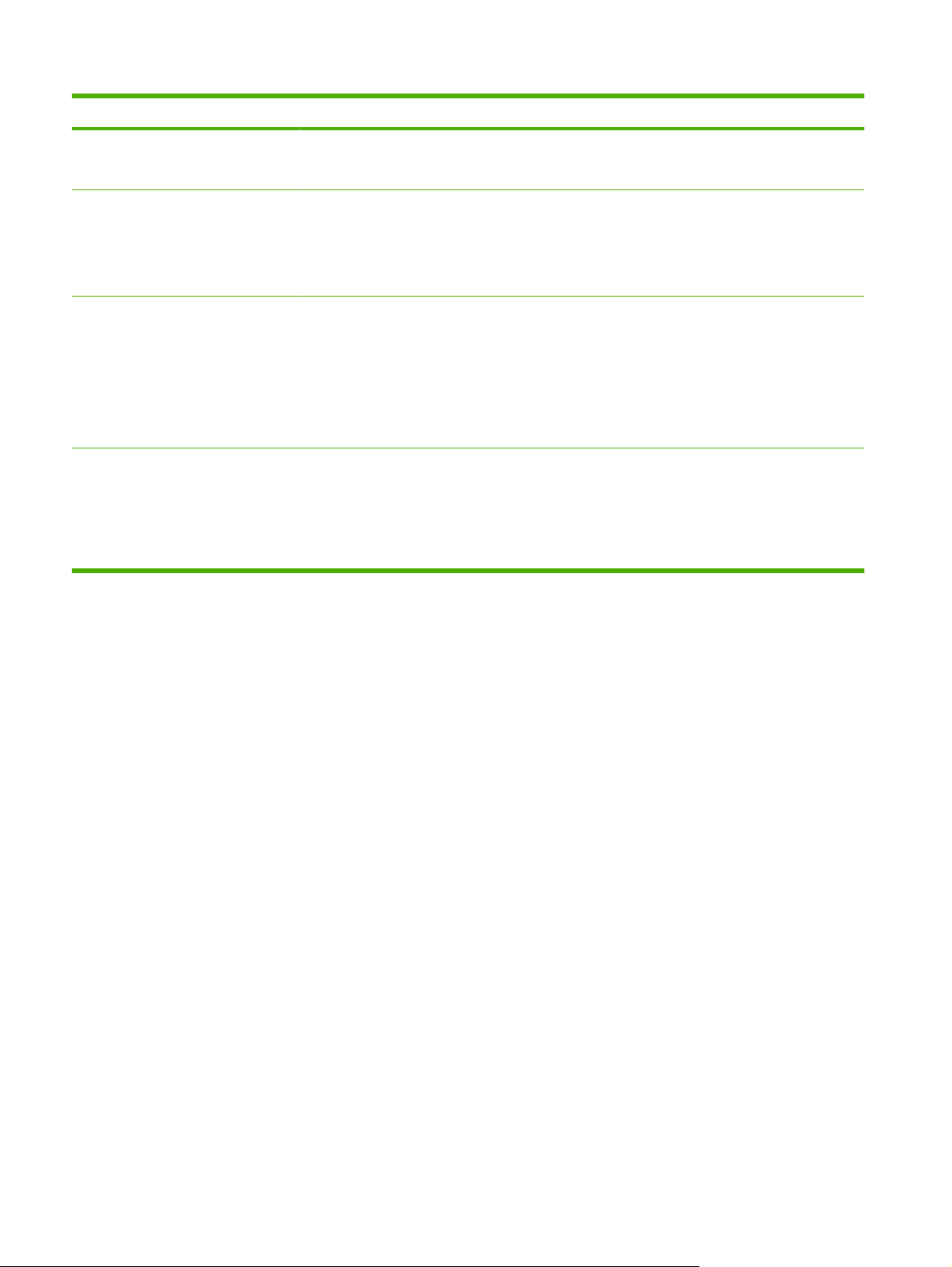
Özellik Açıklama
HP Web Jetadmin yazılımı
●
Genişletilmiş giriş/çıkış (EIO) yuvası
●
Sarf malzemeleri
Desteklenen işletim sistemleri
Erişilebilirlik
Sarf malzemeleri durumu sayfası, toner düzeyi, sayfa sayısı ve kalan tahmini sayfa sayısı
●
hakkında bilgi içerir.
Aygıt, yerleştirme sırasında orijinal HP baskı kartuşu takılıp takılmadığını denetler.
●
Internet üzerinden sarf malzemesi siparişi verme özelliği (HP Easy Printer Care kullanılarak)
●
● Microsoft® Windows® 2000, Windows® XP ve Windows Vista™
Macintosh OS X, V10.2.8 , V10.3, V10.4, V10.5 ve üzeri
●
Novell NetWare
●
®
Unix
●
Linux
●
Çevrimiçi kullanım kılavuzu, metin ekranı okuyucularla uyumludur.
●
Baskı kartuşu tek elle takılabilir ve çıkarılabilir.
●
Tüm kapılar ve kapaklar tek elle açılabilir.
●
Kağıt tek el ile Tepsi 1'e yüklenebilir.
●
6 Bölüm 1 Temel ürün bilgileri TRWW
Page 19
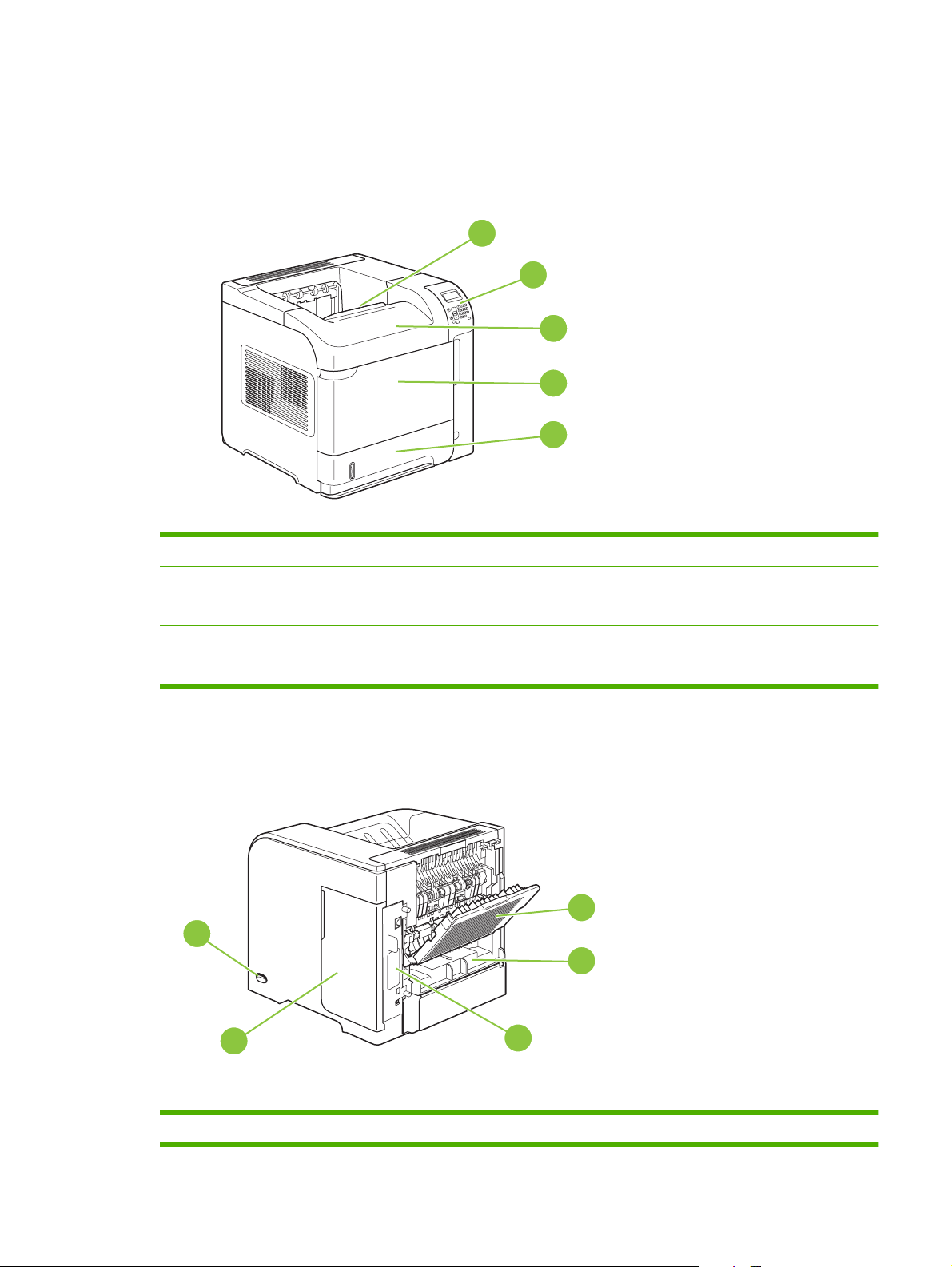
Üründe Gezinme
Önden görünüş
1 Üst çıkış bölmesi
1
2
3
4
5
2 Kontrol paneli
3 Üst kapak (baskı kartuşuna erişim sağlar)
4 Tepsi 1 (açmak için çekin)
5 Tepsi 2
Arkadan görünüm
5
4
1
2
3
1 ARka çıkış bölmesi (açmak için çekin)
TRWW Üründe Gezinme 7
Page 20
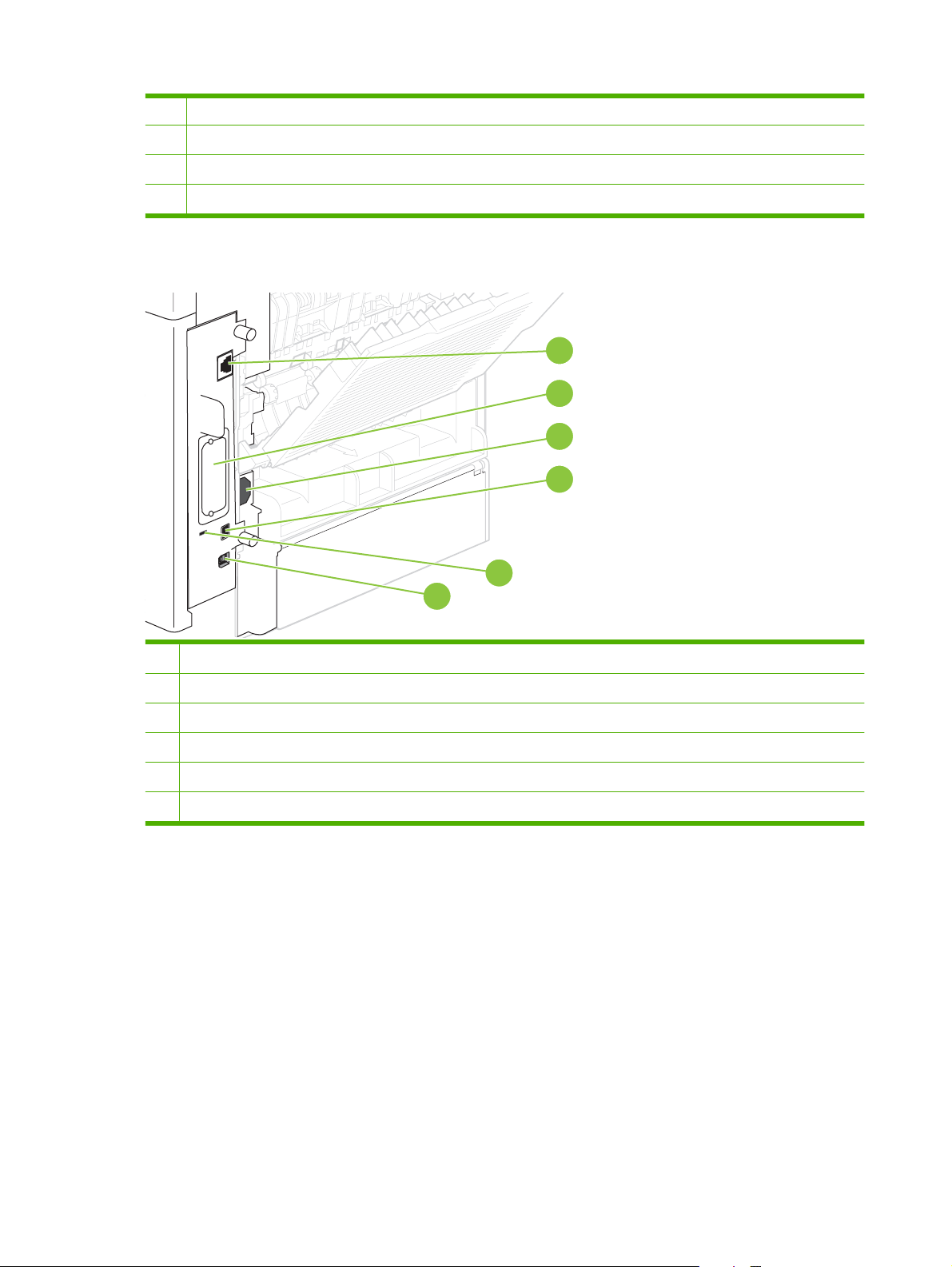
2 Dupleks aksesuar kapağı (dupleks yazdırma aksesuarını takmak için bunu çıkarın)
3 Arabirim bağlantı noktaları
4 Sağ kapak (DIMM yuvasına erişim sağlar)
5 Açma/kapama düğmesi
Arabirim bağlantı noktaları
1
2
3
4
5
6
1 RJ.45 Ağ bağlantısı (HP LaserJet P4014 yazıcısında kullanılamaz)
2 EIO yuvası
3 Elektrik bağlantısı
4 Ana USB bağlantısı; yazı tipleri ve diğer üçüncü taraf çözümleri eklemek için (bu bağlantı çıkarılabilir kapak içerebilir)
5 Kablo tipi güvenlik kilidi yuvası
6 Doğrudan bilgisayara bağlanmak için yüksek hızlı, USB 2.0 bağlantısı
Model ve seri numarası etiketinin konumu
Model ve seri numaralarını içeren etiket üst kapağın içindedir.
8 Bölüm 1 Temel ürün bilgileri TRWW
Page 21
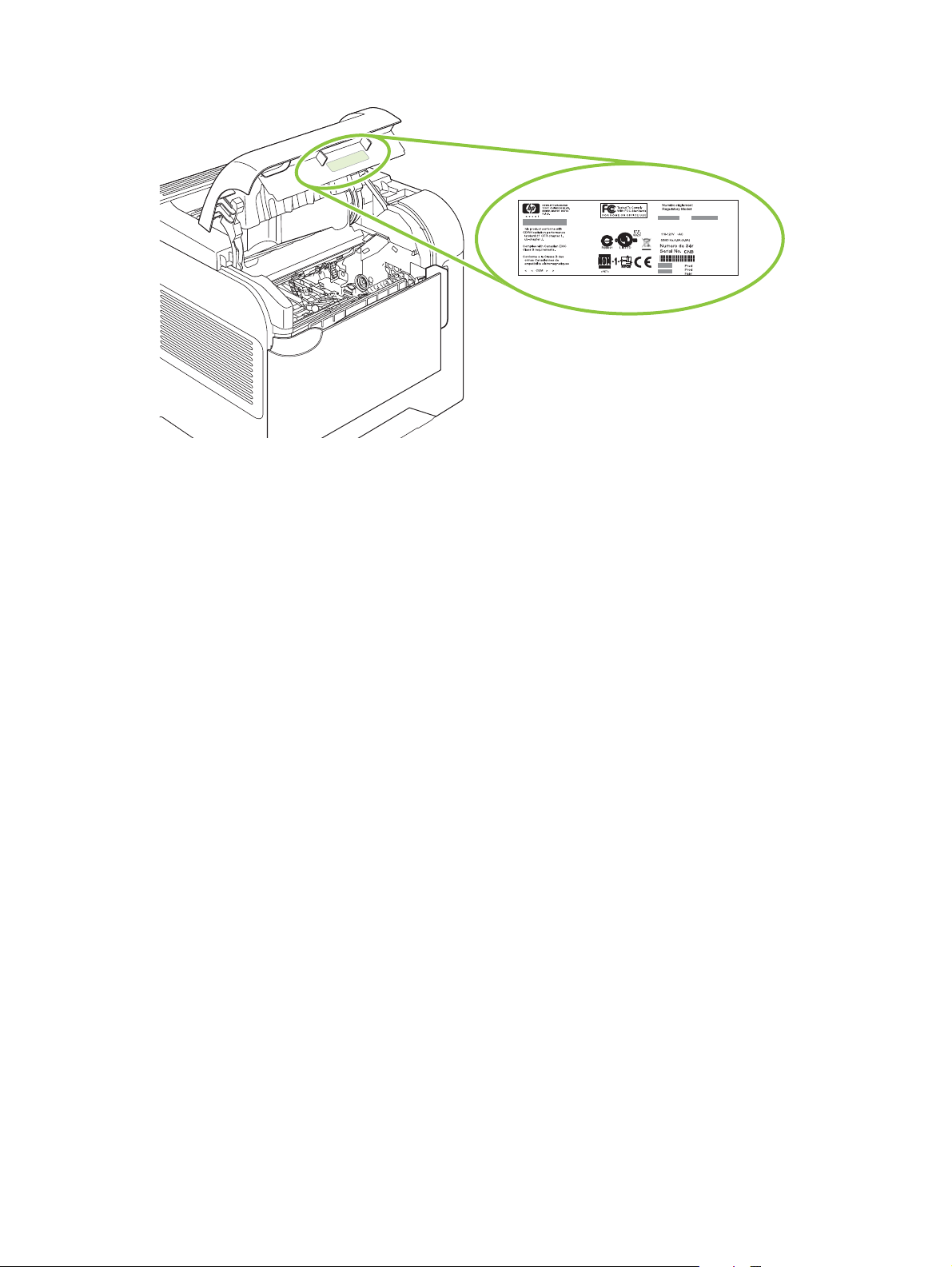
TRWW Üründe Gezinme 9
Page 22
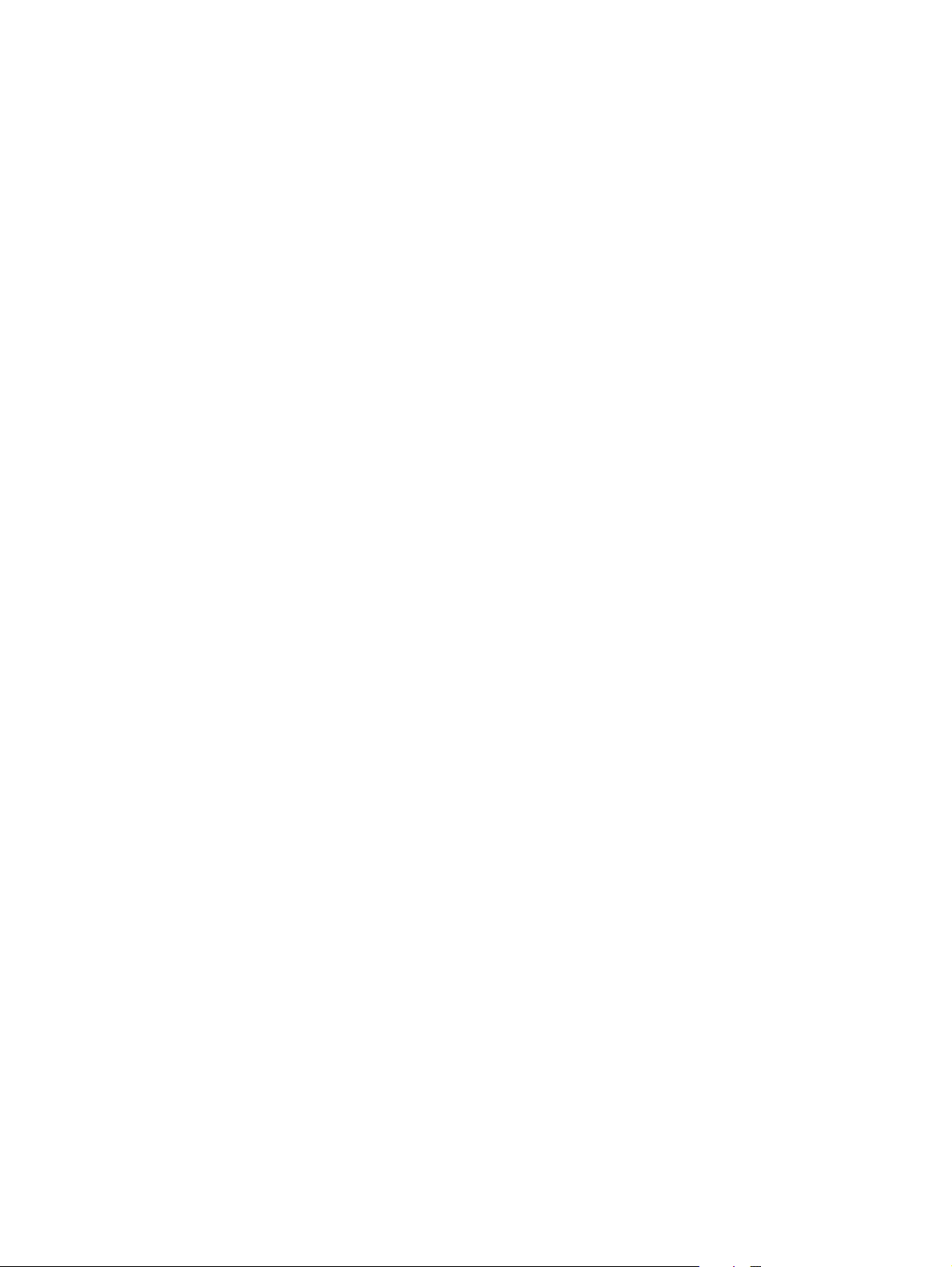
10 Bölüm 1 Temel ürün bilgileri TRWW
Page 23
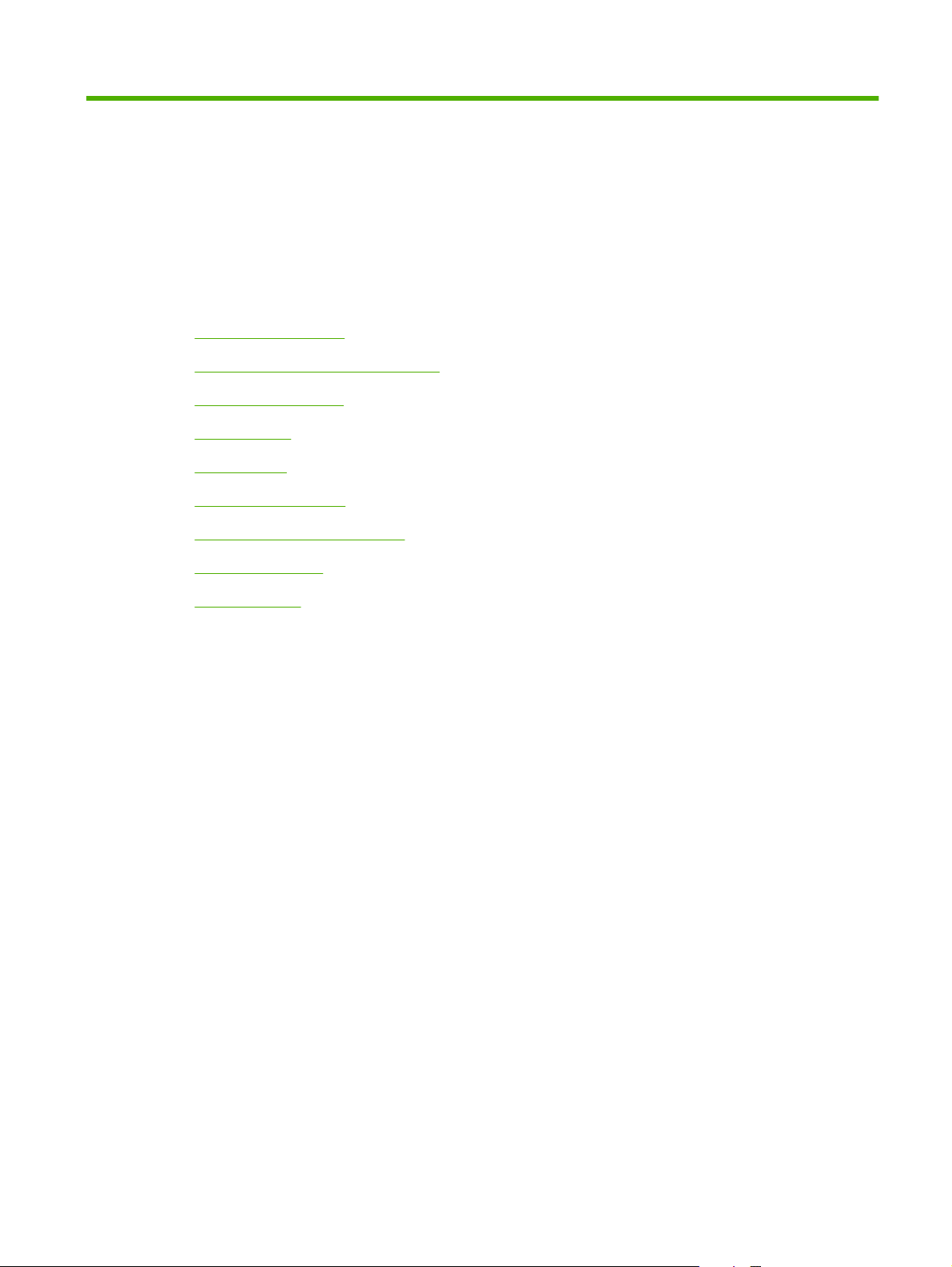
2 Kontrol paneli
Kontrol paneli düzeni
●
Kontrol paneli menülerini kullanma
●
Nasıl Yapılır menüsü
●
İşi Al menüsü
●
Bilgi menüsü
●
Kağıt İşleme menüsü
●
Aygıt Yapılandırması menüsü
●
Tanılama menüsü
●
Servis menüsü
●
TRWW 11
Page 24
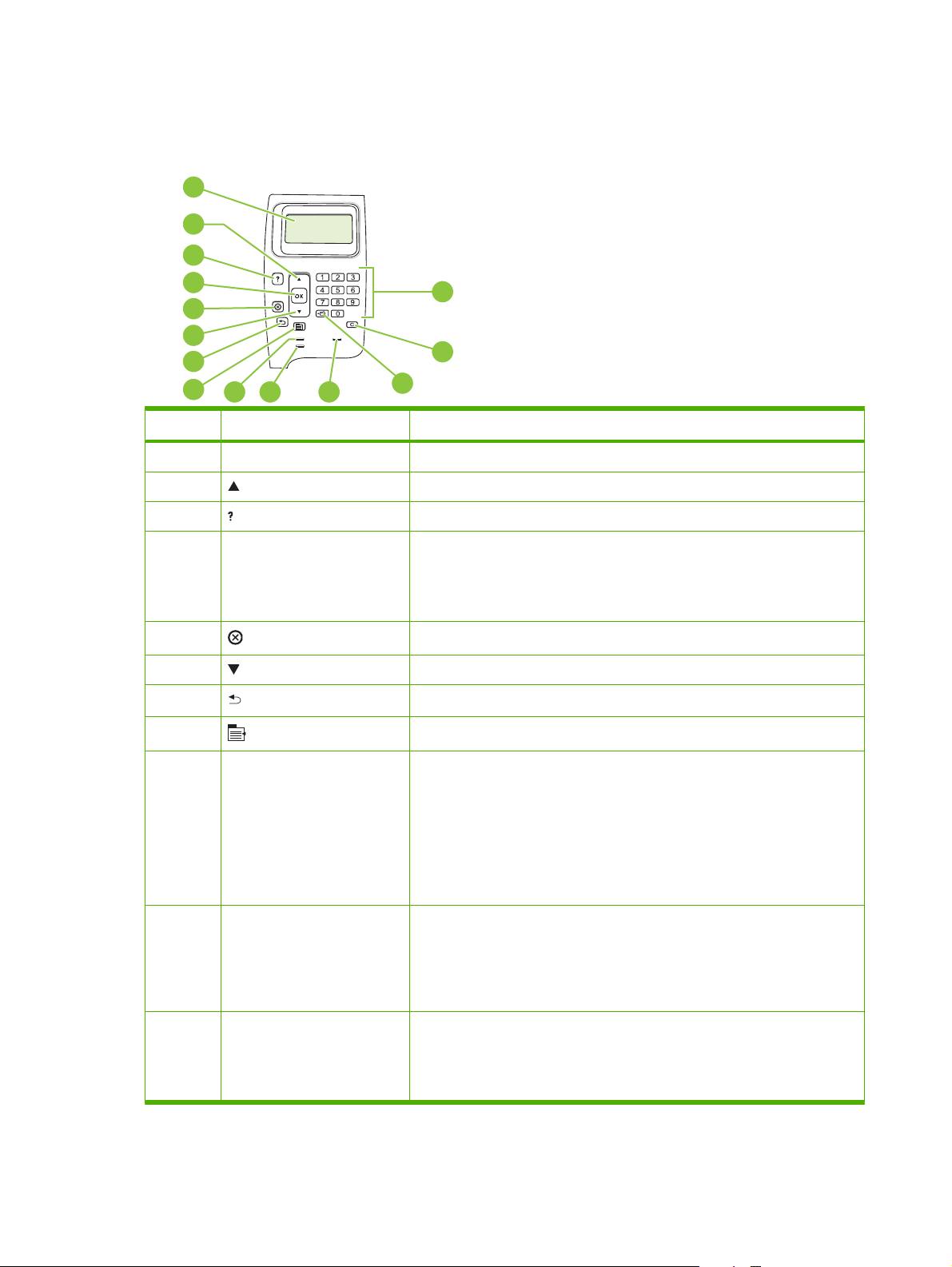
Kontrol paneli düzeni
Ürün ve iş durum bilgilerini almak ve ürünü yapılandırmak için kontrol panelini kullanın.
1
2
3
4
14
5
6
7
8
9
10
Numara Düğme veya ışık İşlevi
1 Kontrol paneli ekranı Durum bilgilerini, menüleri, yardım bilgilerini ve hata iletilerini görüntüler
2 Yukarı ok Listede bir önceki öğeye gider veya sayısal öğelerin değerini artırır
3 Yardım düğmesi Kontrol paneli ekranındaki iletiyle ilgili bilgi sağlar
4 Tamam düğmesi
5
6 Aşağı ok Listede bir sonraki öğeye gider veya sayısal öğelerin değerini artırır
7
8
Dur düğmesi
Geri ok
Menü düğmesi
11
13
12
Öğe için seçilen değeri kaydeder
●
Kontrol paneli ekranında vurgulanan öğeyle ilişkili eylemi gerçekleştirir
●
Durum temizlenebilir olduğunda hata durumunu temizler
●
Geçerli yazdırma işini iptal eder ve sayfaları üründen siler
Menü ağacında bir düzey geri gider veya sayısal girişte bir basamak geri gider
Menüleri açar ve kapatır.
●
9 Hazır ışık
10 VERİ ışık
11 Dikkat ışık
Açık: Ürün çevrimiçi durumdadır ve yazdırmak üzere verileri kabul etmek
●
için hazırdır.
Kapalı: Ürün çevrimdışı olduğu (duraklatıldığı) için veya bir hata
●
oluştuğundan verileri kabul edememektedir.
Yanıp Sönüyor: Ürün çevrimdışı duruma geçmektedir. Ürün geçerli
●
yazdırma işini yürütmeyi durdurur ve tüm etkin sayfaları kağıt yolundan
çıkarır.
Açık: Üründe yazdırılacak veri vardı r, ancak yazıcı verilerin tamamını
●
almayı beklemektedir.
Kapalı: Üründe yazdırılacak veri yoktur.
●
Yanıp Sönüyor: Ürün verileri işlemektedir veya yazdırmaktadır.
●
Açık: Üründe bir sorun oluşmuştur. Kontrol paneli ekranına bakın.
●
Kapalı: Ürün hatasız olarak çalışmaktadır.
●
Yanıp Sönüyor: Eylem gerekli. Kontrol paneli ekranına bakın.
●
12 Bölüm 2 Kontrol paneli TRWW
Page 25
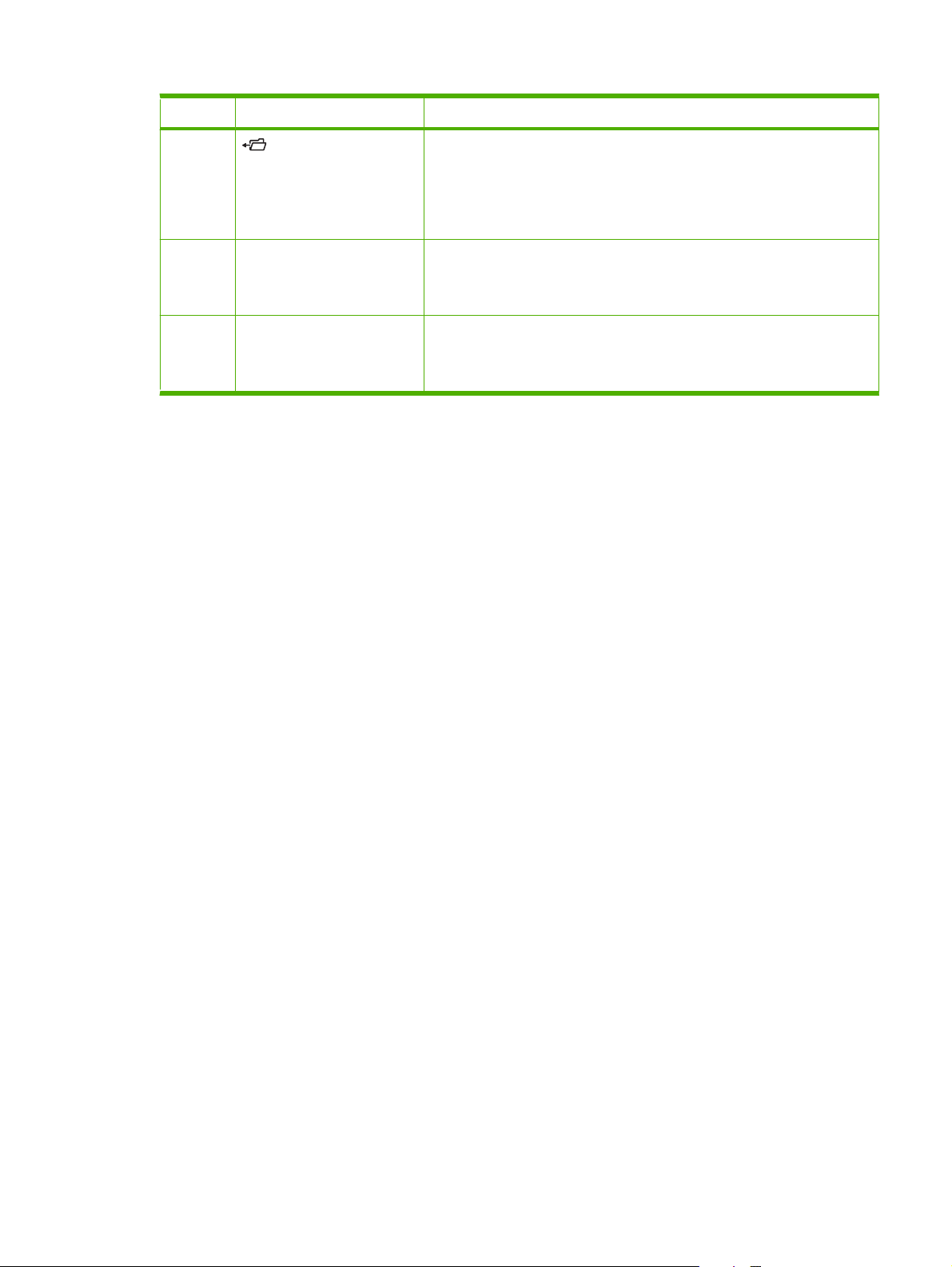
Numara Düğme veya ışık İşlevi
12
13 C Temizle düğmesi
14 Sayısal tuş takımı
klasörü veya STAR
(Güvenli İşlem Erişim Alma)
düğmesi
NOT: Bu öğe HP LaserJet
P4014 modellerinde yer almaz.
NOT: Bu öğe HP LaserJet
P4014 modellerinde yer almaz.
NOT: Bu öğe HP LaserJet
P4014 modellerinde yer almaz.
İŞİ AL menüsüne hızlı erişim sağlar
Değerleri varsayılan değerlere getirir ve yardım ekranından çıkar
Sayısal değerleri girin
TRWW Kontrol paneli düzeni 13
Page 26
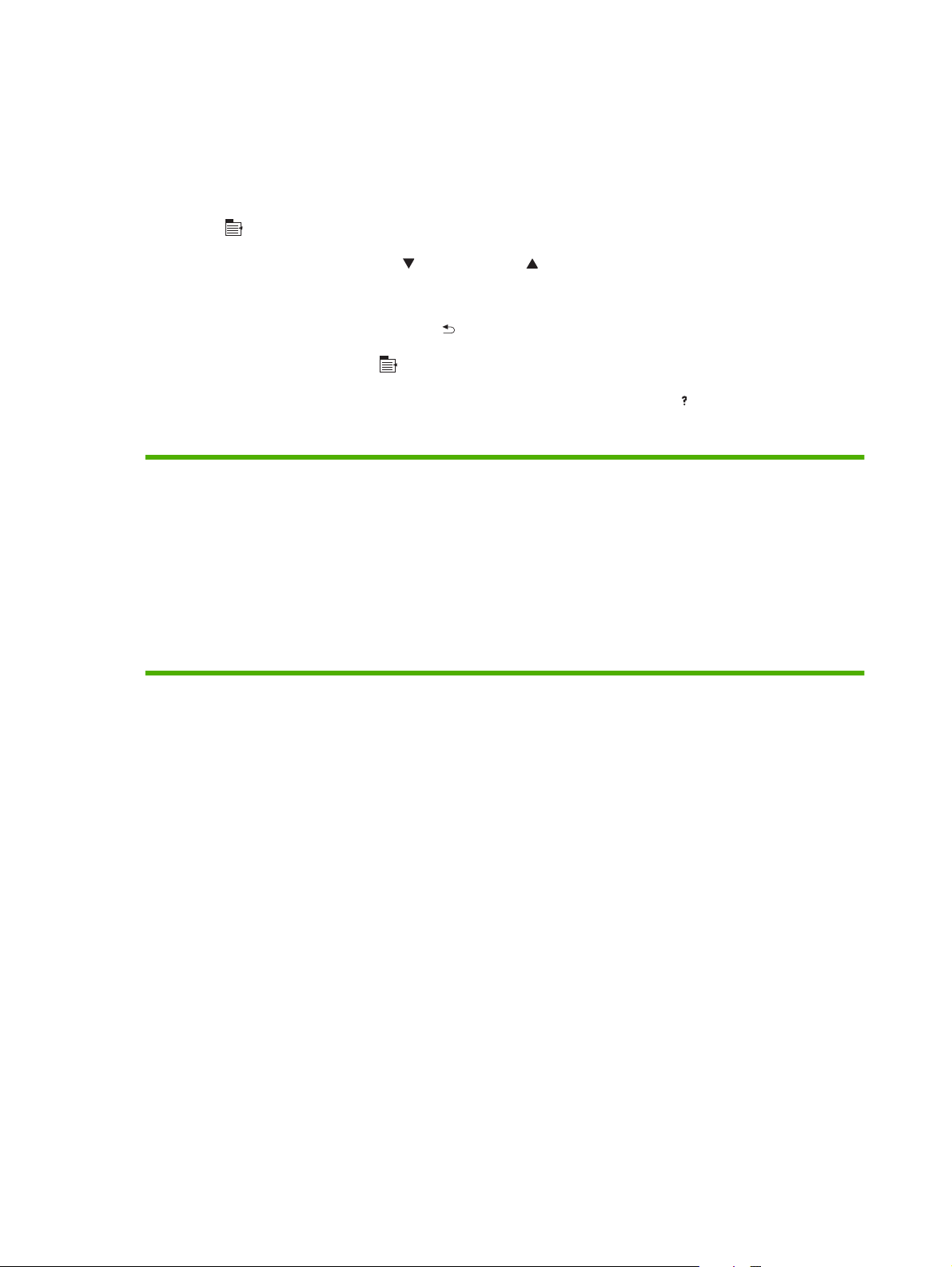
Kontrol paneli menülerini kullanma
Kontrol paneli menülerine erişmek için aşağıdaki adımları uygulayın.
Menüleri kullanma
1.
Menü
2. Listede gezinmek için aşağı ok
öğelerine basın.
veya yukarı ok düğmelerine basın.
3. Uygun seçeneği belirlemek için OK düğmesini tıklatın.
4. Önceki düzeye dönmek için geri oka
5.
Menüden çıkmak için Menü
düğmesine basın.
basın.
6. Bir öğe hakkında daha fazla bilgi görüntülemek için yardım düğmesine
Aşağıdakiler ana menülerdir.
Ana menüler NASIL YAPILIR
İŞİ AL
BİLGİ
KAĞIT İŞLEME
AYGITI YAPILANDIR
TANI
SERVİS
basın.
14 Bölüm 2 Kontrol paneli TRWW
Page 27
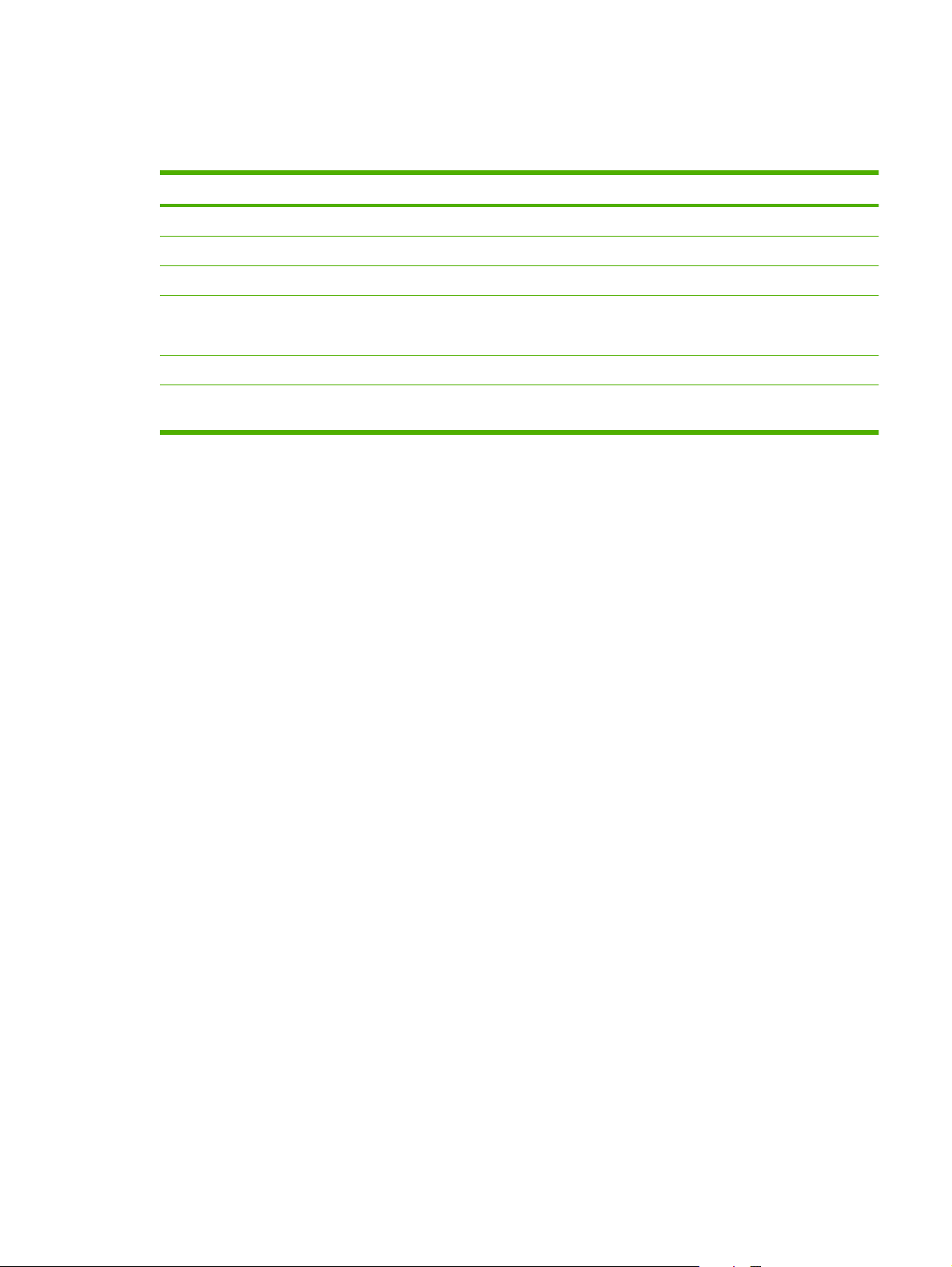
Nasıl Yapılır menüsü
NASIL YAPILIR menüsündeki her seçenek daha fazla bilgi sağlayan bir sayfa yazdırır.
Öğe Açıklama
SIKIŞMALARI GİDERME Kağıt sıkışmalarının nasıl temizleneceğini gösteren bir sayfa yazdırır.
TEPSİ YÜKLE Giriş tepsilerinin nasıl yerleştirileceğini gösteren bir sayfa yazdırır.
ÖZEL ORTAM YÜKLE Zarf ve antetli kağıt gibi özel kağıtların nasıl yerleştirileceğini gösteren bir sayfa yazdırır.
HER İKİ YÜZE YAZDIR İki taraflı (dupleks) yazdırma işlevinin nasıl kullanılacağını gösteren bir sayfa yazdırır.
NOT: Dupleks menü öğesi yalnızca yığın dupleksleme için görünür.
DESTEKLENEN KAĞIT Ürünün desteklediği kağıt türlerini ve boyutlarını gösteren bir sayfa yazdırır.
YAZDIRMA YARDIMI
KILAVUZU
Web'de ek yardım konularına bağlantıları gösteren bir sayfa yazdırır.
TRWW Nasıl Yapılır menüsü 15
Page 28
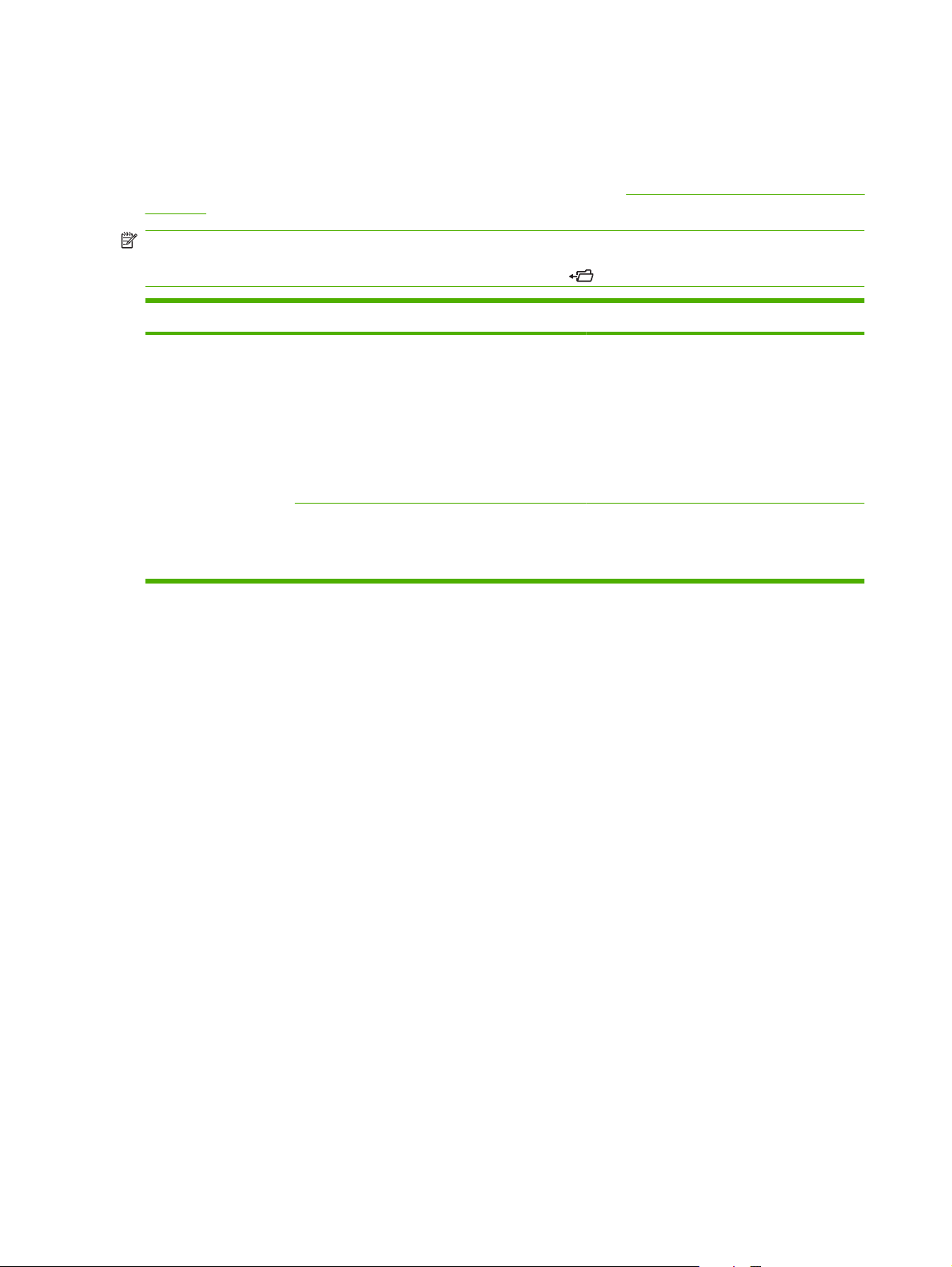
İşi Al menüsü
Bu menü üründe depolanan işlerin listesini ve tüm iş depolama özelliklerine erişim sağlar. Ürün kontrol
panelinde bu işleri yazdırabilir veya silebilirsiniz. Bu menü ürünün temel belleği minimum of 80 MB ise
görüntülenir. Bu menüyü kullanma konusunda ayrıntılı bilgi için bkz.
sayfa 93
NOT: Ürünü kapatırsanız, isteğe bağlı bir sabit sürücü yüklü olmadıkça depolanan tüm işler silinir.
NOT: Doğrudan bu menüye girmek için klasör düğmesine basın.
Öğe Alt öğe Değerler Açıklama
İş depolama özelliklerini kullanma
KULLANICI ADI TÜM İŞLER (PIN
İÇEREN)
TÜM İŞLER (PIN
İÇERMEYEN)
YAZDIR
SİL
YAZDIR
TÜM İŞLERİ SİL
KULLANICI ADI: İşi gönderen kişinin adı.
YAZDIR: Siz PIN'i girdikten sonra seçili işi
●
yazdırır.
KOPYA: Yazdırılacak kopya sayısını (1 -
32000) seçin.
SİL: Siz PIN'i girdikten sonra, seçilen işi
●
üründen siler.
YAZDIR: Seçili işi yazdırır.
●
SİL: Üründeki tüm işleri siler. Ürün, işleri
●
silmeden önce eylemi onaylamanızı ister.
16 Bölüm 2 Kontrol paneli TRWW
Page 29
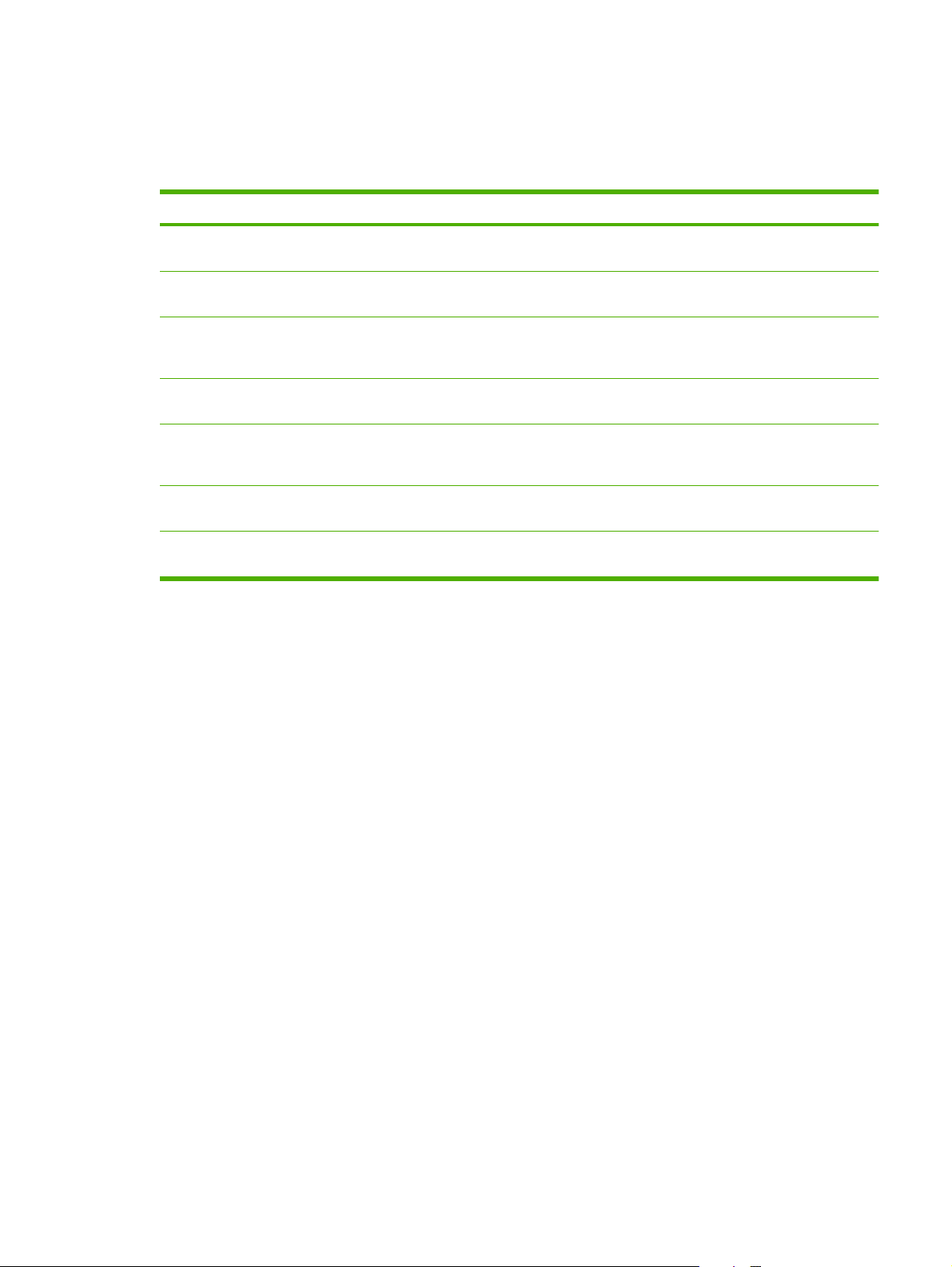
Bilgi menüsü
BİLGİ menüsü, ürün ve yapılandırması hakkında ayrıntılar veren ürün bilgisi sayfalarını içerir. İstediğiniz
bilgi sayfasına ilerleyin ve Tamam düğmesine basın.
Öğe Açıklama
MENÜ HARİTASINI YAZDIR Üründeki kontrol paneli menü öğelerinin yerleşimini ve geçerli ayarlarını gösteren kontrol
paneli menü haritasını yazdırır.
YAZDIRMA
YAPILANDIRMASI
SARF MALZEMELERİNİN
DURUMU SAYFASINI
YAZDIR
KULLANIM SAYFASI
YAZDIR
DOSYA DİZİNİNİ YAZDIR Takılı tüm toplu depolama aygıtları ile ilgili bilgiyi gösteren bir dosya dizini yazdırır. Bu öğe
PCL YAZI TİPİ LİSTESİNİ
YAZDIR
PS YAZI TİPİ LİSTESİNİ
YAZDIR
Geçerli ürün yapılandırmasını yazdırır. Bir HP Jetdirect baskı sunucusu yüklüyse, HP Jetdirect
yapılandırma sayfası da yazdırılır.
Ürün sarf malzemelerinin düzeyini, kalan yaklaşık sayfa sayısını, kartuş kullanım bilgilerini,
seri numarasını, sayfa numarasını ve sipariş bilgilerini gösteren bir sarf malzemeleri durumu
sayfası yazdırır. Bu sayfa yalnızca özgün HP sarf malzemeleri kullandığınızda görünür.
Üründen geçen tüm kağıt boyutlarının sayısını gösteren, tek taraflı veya iki taraflı olduklarını
belirten ve sayfa sayısını gösteren bir sayfa yazdırır.
yalnızca, üründe tanınan bir dosya sistemi içeren bir toplu depolama aygıtı takılıysa
görünür.
Üründeki mevcut tüm PCL yazı tiplerini gösteren bir PCL yazı tipi listesi yazdırır.
Üründeki mevcut tüm PS yazı tiplerini gösteren bir PS yazı tipi listesi yazdırır.
TRWW Bilgi menüsü 17
Page 30
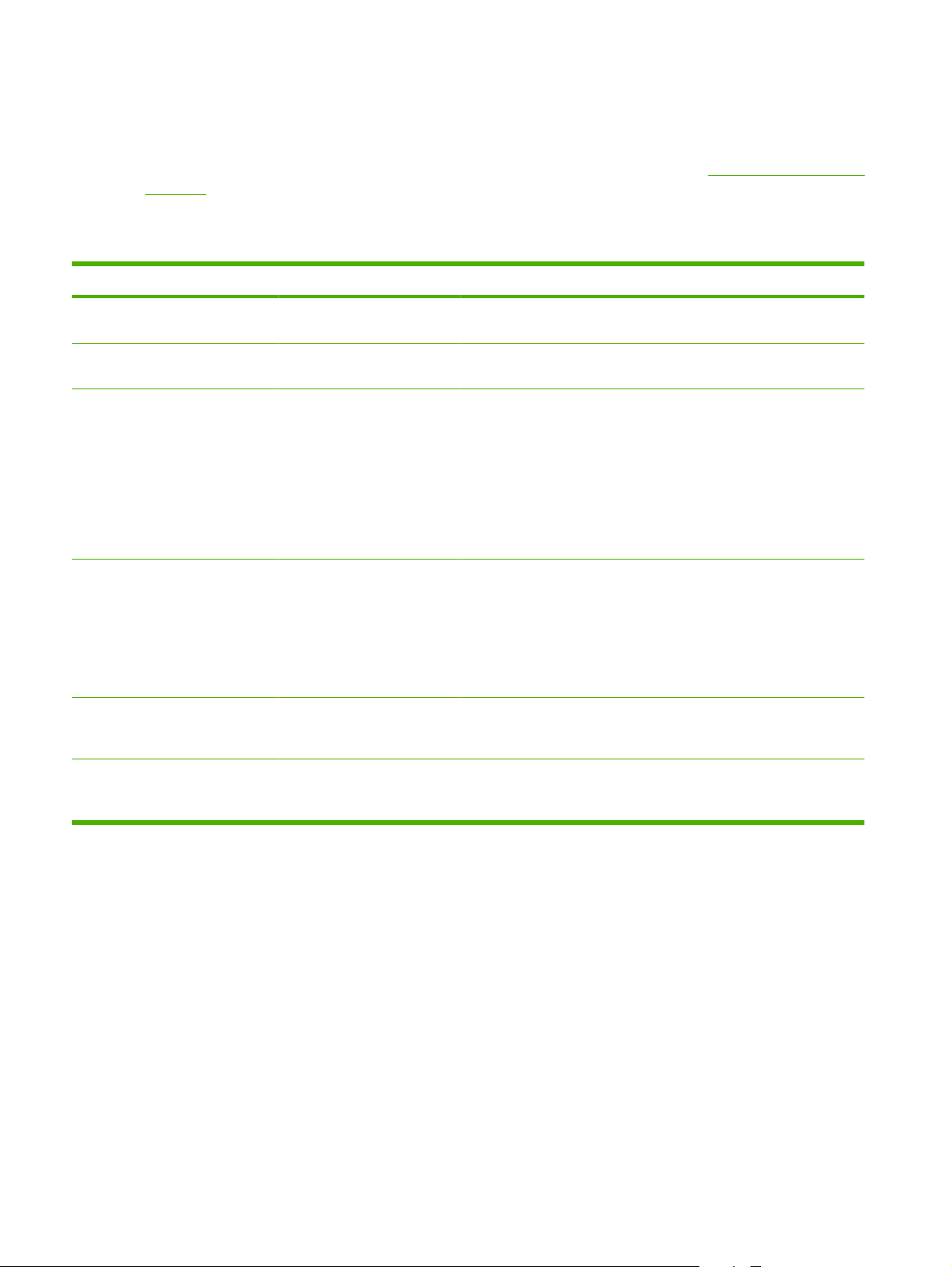
Kağıt İşleme menüsü
Her tepsi için kağıt boyutunu ve türünü belirlemek üzere bu menüyü kullanın. Ürün bu bilgileri, sayfaları
mümkün olan en iyi baskı kalitesiyle yazdırmak için kullanır. Ayrıntılı bilgi için bkz.
sayfa 84.
Bu menüdeki bazı öğeler yazılım programı veya yazıcı sürücüsünde de mevcuttur. Program ve yazıcı
sürücüsü ayarları kontrol paneli ayarlarına göre önceliklidir.
Öğe Değerler Açıklama
Tepsileri yapılandırma
ZARF BESLEYİCİ BOYUTU Zarf besleyici için kullanılabilir
kağıt boyutlarının listesi.
ZARF BESLEYİCİ TÜRÜ Zarf besleyici için kullanılabilir
kağıt tepsilerinin listesi.
TEPSİ1 BOYUTU Tepsi 1 için kullanılabilir kağıt
boyutlarının listesi
TEPSİ1 TÜRÜ Tepsi 1 için kullanılabilir kağıt
türlerinin listesi
TEPSİ[N] BOYUTU Tepsi 2 veya isteğe bağlı
tepsiler için kullanılabilir kağıt
boyutlarının listesi
TEPSİ[N] TÜRÜ Tepsi 2 veya isteğe bağlı
tepsiler için kullanılabilir kağıt
türlerinin listesi
Değeri zarf besleyicide yüklü olan kağıt boyutuna karşılık gelecek
şekilde ayarlamak için bu öğeyi kullanın.
Değeri zarf besleyicide yüklü olan kağıt türüne karşılık gelecek şekilde
ayarlamak için bu öğeyi kullanın.
Değeri Tepsi 1'de yüklü olan kağıt boyutuna karşılık gelecek şekilde
ayarlamak için bu öğeyi kullanın. Varsayılan ayar TÜM BOYUTLAR
şeklindedir.
TÜM BOYUTLAR: Tepsi 1'in türü ve boyutu TÜMÜ olarak ayarlanırsa,
ürün ortam yüklü olduğu sürece önce tepsi 1'den ortam alacaktır.
TÜM BOYUTLAR dışında bir boyut: Yazdırma işinin türü veya boyutu
bu tepside bulunan tür ve boyutla aynı olmadıkça ürün bu tepsiden
kağıt almaz.
Değeri Tepsi 1'de yüklü olan kağıt türüne karşılık gelecek şekilde
ayarlamak için bu öğeyi kullanın. Varsayılan ayar TÜM TÜRLER
şeklindedir.
TÜM TÜRLER: Tepsi 1'in türü ve boyutu TÜMÜ olarak ayarlanırsa,
ürün ortam yüklü olduğu sürece önce tepsi 1'den ortam alacaktır.
TÜM TÜRLER dışında bir boyut: Ürün bu tepsiden kağıt almaz.
Tepsi, kağıt boyutunu tepsideki kılavuzların konumuna göre otomatik
olarak algılar. Varsayılan ayar olarak 110 V motorlar için LTR (letter)
veya 220 V motorlar için A4 kullanılır.
Değeri, Tepsi 2 veya isteğe bağlı tepsilerde yüklü olan kağıt türüne
karşılık gelecek şekilde ayarlar. Varsayılan değer TÜM TÜRLER
olarak ayarlanmıştır.
18 Bölüm 2 Kontrol paneli TRWW
Page 31

Aygıt Yapılandırması menüsü
Varsayılan yazdırma ayarlarını değiştirmek, baskı kalitesini ayarlamak ve sistem yapılandırma ve G/Ç
seçeneklerini değiştirmek için bu menüyü kullanın.
Yazdırma alt menüsü
Bu menüdeki bazı öğeler program veya yazıcı sürücüsünde mevcuttur. Program ve yazıcı sürücüsü
ayarları kontrol paneli ayarlarına göre önceliklidir. Genelde, bu ayarları varsa yazıcı sürücüsünde
değiştirmek daha iyidir.
Öğe Değerler Açıklama
KOPYA 1 - 32000 1 ila 32000 arasında bir sayı seçerek varsayılan kopya sayısını
VARSAYILAN KAĞIT
BOYUTU
VARSAYILAN ÖZEL KAĞIT
BOYUTU
Kullanılabilir kağıt
boyutlarının listesini
görüntüler.
ÖLÇÜM BİRİMİ
XBOYUTU
YBOYUTU
ayarlayın. Kopya sayısını girmek için sayısal tuş takımını kullanın.
Sayısal tuş takımı olmayan ürünler için, kopya sayısını seçmek
üzere yukarı ok
yalnızca UNIX veya Linux programı gibi bir programda veya yazıcı
sürücüsünde kopya sayısı belirtilmemiş yazdırma işleri için
geçerlidir.
Varsayılan ayar 1'dir.
NOT: Kopya sayısını programdan veya yazıcı sürücüsünden
ayarlamak en uygun yöntemdir. (Program ve yazıcı sürücüsü
ayarları kontrol paneli ayarlarına göre önceliklidir.)
Kağıt ve zarflar için varsayılan görüntü boyutunu ayarlar. Bu ayar,
programda veya yazıcı sürücüsünde kağıt boyutu belirtilmemiş
yazdırma işleri için geçerlidir. Varsayılan değer LETTER olarak
ayarlanmıştır.
Tepsi 1 veya 500 sayfalık tüm tepsiler için varsayılan özel kağıt
boyutunu ayarlayın.
ÖLÇÜM BİRİMİ: Özel kağıt boyutlarını ayarladığınızda
kullanılacak ölçüm birimini (İNÇ veya MİLİMETRE) seçmek için
bu seçeneği işaretleyin.
XBOYUTU: Kağıt genişliği ölçüsünü ayarlamak için bu seçeneği
kullanın (tepside kenardan kenara ölçülür). Aralık 76 ila
216 mm'dir (3,0 - 8,50 inç).
veya aşağı ok düğmesine basın. Bu ayar,
YBOYUTU: Kağıt uzunluğu ölçüsünü ayarlamak için bu seçeneği
kullanın (tepside önden arkaya ölçülür). Aralık 127 - 356 mm'dir
(5,0 - 14,0 inç).
KAĞIT HEDEFİ Olası kağıt hedeflerinin
listesini görüntüler.
DUPLEKSLE KAPALI
AÇIK
CİLDİ DUPLEKSLE UZUN KENAR
KISA KENAR
Çıkış kağıt bölmesi hedefini yapılandırın. Liste, ekli çıkış
aksesuarına göre değişir. Varsayılan ayar STANDART ÜST
BÖLME'dir.
Bu öğe, yalnızca isteğe bağlı bir dupleksleyici takıldıysa görünür.
Değeri AÇIK’a ayarlayarak iki yüze yazdırın (dupleks) ya da
KAPALI’ya ayarlayarak tek yüze yazdırın (simpleks).
Varsayılan değer KAPALI olarak ayarlanmıştır.
Dupleks yazdırma için cilt kenarını değiştirir. Bu öğe yalnızca
isteğe bağlı dupleksleyici yüklü olduğunda ve DUPLEKSLE,
AÇIK olarak ayarlandığında görüntülenir.
Varsayılan değer UZUN KENAR olarak ayarlanmıştır.
TRWW Aygıt Yapılandırması menüsü 19
Page 32

Öğe Değerler Açıklama
A4/LETTER GEÇERSİZ KIL HAYIR
EVET
EL İLE BESLEME KAPALI
AÇIK
COURIER YAZI TİPİ DÜZENLİ
KOYU
GENİŞ A4 HAYIR
EVET
Üründe A4 boyutunda kağıt yüklü değilse, ürünün A4 boyutundaki
işi Letter boyutundaki kağıda yazdırmak için (veya tersi) EVET
öğesini seçin.
Varsayılan değer EVET olarak ayarlanmıştır.
Kağıdı bir tepsiden otomatik olarak beslemek yerine Tepsi 1'den
el ile besler. EL İLE BESLEME=AÇIK ise ve Tepsi 1 boşsa, ürün
yazdırma işi aldığında çevrimdışı duruma geçer. Ürün kontrol
paneli ekranında EL İLE BESLEME [KAĞIT BOYUTU]
görünür.
Varsayılan değer KAPALI olarak ayarlanmıştır.
Kullanılacak Courier yazı tipinin sürümünü seçer:
DÜZENLİ: HP LaserJet 4 serisi ürünlerde bulunan dahili Courier
yazı tipi.
KOYU: HP LaserJet III serisi ürünlerde bulunan dahili Courier yazı
tipi.
Varsayılan değer DÜZENLİ olarak ayarlanmıştır.
A4 boyutundaki kağıdın tek bir satırına yazdırılabilecek karakter
sayısını değiştirir.
HAYIR: Bir satıra 78 10 sıklıkta karakter yazılabilir.
EVET: Bir satıra 80 10 sıklıkta karakter yazılabilir.
PS HATALARINI YAZDIR KAPALI
AÇIK
PDF HATALARINI YAZDIR KAPALI
AÇIK
Varsayılan değer HAYIR olarak ayarlanmıştır.
PS hata sayfasının yazdırılıp yazdırılmayacağını belirler.
KAPALI: PS hata sayfası yazdı rılamıyor.
AÇIK: PS hata sayfası PS hatası oluştuğunda yazdırılıyor.
Varsayılan değer KAPALI olarak ayarlanmıştır.
PDF hata sayfasının yazdırılıp yazdırılmayacağını belirler.
KAPALI: PDF hata sayfası yazdırılamıyor.
AÇIK: PDF hatası oluştuğunda PDF hata sayfası yazdırılır.
Varsayılan değer KAPALI olarak ayarlanmıştır.
20 Bölüm 2 Kontrol paneli TRWW
Page 33

Öğe Değerler Açıklama
PCL ALT MENÜSÜ BİÇİM UZUNLUĞU Varsayılan kağıt boyutu için 5 - 128 satır arasındaki dikey boşluğu
ayarlar.
YÖNLENDİRME Varsayılan sayfa yönünü YATAY veya DİKEY olarak ayarlar.
NOT: Sayfa yönünü programdan veya yazıcı sürücüsünden
ayarlamak en uygun yöntemdir. (Program ve yazıcı sürücüsü
ayarları kontrol paneli ayarlarına göre önceliklidir.)
YAZI TİPİ KAYNAĞI Yazı tipi boyutunu DAHİLİ, veya EIO DISK olarak seçin.
YAZI TİPİ NUMARASI Ürün her yazı tipine bir numara atar ve bu numaraları PCL Yazı
YAZI TİPİ SIKLIĞI Yazı tipi sıklığını seçin. Seçilen yazı tipine bağlı olarak bu seçenek
YAZI TİPİ NOKTA
BOYUTU
SİMGE KÜMESİ Ürün kontrol panelindeki çeşitli simge kümelerinden herhangi
SB'YE SB EKLE Ürünün geriye doğru uyumlu PCL işlerinde (salt metin, iş kontrolü
BOŞ SAYFALARI
KALDIR
ORTAM KAYNAĞI
EŞLEME
Tipi Listesi'nde listeler. Yazı tipi numarası, çıktının Yz T No
sütununda görünür. Numara 0 - 102 arasındadır.
görüntülenmeyebilir. 0,44 - 99,99 arasında bir değer seçilebilir.
Yazı tipi nokta boyutunu seçin. Aralık 4,00 ila 999,75'tir.
Varsayılan değer 12,00'dir.
birini seçin. Bir simge kümesi, yazı tipindeki tüm karakterlerin
benzersiz bir gruplamasıdır. Çizgi çizme karakterleri için PC-8
veya PC-850 önerilir.
yok) karşılaştığı her satır beslemesine satır başı eklemek için
EVET'i seçin. UNIX gibi bazı ortamlar, yeni bir satırı yalnızca satır
besleme kontrol kodunu kullanarak belirtir. Bu seçeneği, her satır
beslemeye istenen satırbaşını eklemek için kullanın.
Kendi PCL'nizi oluştururken, fazladan form beslemeler dahil edilir
ve bu bir veya daha fazla boş sayfanın yazdırılmasına neden olur.
Sayfa boş ise, form beslemelerin ihmal edilmesi için EVET'i
seçin.
Yazıcı sürücüsünü kullanmıyorsanız veya yazılım programında
tepsi seçimi seçeneği yoksa, tepsileri numarasına göre seçin ve
kullanın. KLASİK: Tepsi numaraları HP LaserJet 4 ve önceki
modellere göre belirlenir. STANDART: Tepsi numaraları daha
yeni HP LaserJet modellerine göre belirlenir.
Yazdırma Kalitesi alt menüsü
Bu menüdeki bazı öğeler program veya yazıcı sürücüsünde mevcuttur. Program ve yazıcı sürücüsü
ayarları kontrol paneli ayarlarına göre önceliklidir. Genelde, bu ayarları varsa yazıcı sürücüsünde
değiştirmek en iyisidir.
Öğe Değerler Açıklama
KAYDI BELİRLE TEST SAYFASI YAZDIR
KAYNAK
TEPSİYİ AYARLA [N]
TRWW Aygıt Yapılandırması menüsü 21
Kenar boşluğu hizalamasını, görüntüyü sayfa üzerinde üstten
aşağıya ve soldan sağa ortalayacak şekilde kaydırır. Ayrıca
öne basılan görüntüyü arkaya basılan görüntüyle de
hizalayabilirsiniz. Tek taraflı ve çift taraflı yazdırma
hizalamasına izin verir.
TEST SAYFASI YAZDIR: Geçerli kayıt ayarlarını gösteren bir
test sayfası yazdırır.
KAYNAK: Test sayfasını yazdırmak istediğiniz tepsiyi seçer.
Page 34

Öğe Değerler Açıklama
TEPSİYİ AYARLA [N]: Belirtilen tepsi için kaydı belirler;
burada [N] tepsi numarasıdır. Yerleştirilen her tepsi için bir
seçim belirir ve her tepsinin kaydının belirlenmesi gerekir.
X1 KALDIR: Kağıdın tepside bulunduğu şekilde, kağıttaki
●
görüntünün kenardan kenara tanımlaması. Dupleksleme
için bu taraf kağıdın ikinci (arka) tarafıdır.
X2 KAYDIR: Kağıdın tepside bulunduğu şekilde,
●
duplekslenmiş bir sayfanın ilk (ön) tarafı için kağıttaki
görüntünün kenardan kenara tanımlaması. Bu öğe
yalnızca aygıt dahili dupleksleyici içerdiğinde ve
DUPLEKSLE AÇIK olarak ayarlandığında görüntülenir.
Önce X1 KAYDIR seçeneğini ayarlayın.
FÜZER MODLARI Kullanılabilir kağıt türlerinin
listesi
Y KAYDI
●
görüntünün yukarıdan aşağıya tanımlaması.
Varsayılan KAYNAK ayarı TEPSİ 2'dir. Varsayılan TEPSİ 1'İ
AYARLA ve TEPSİ 2'Yİ AYARLA ayarı 0'dır.
Her kağıt türüyle ilişkili olan füzer modunu yapılandırır.
Füzer modunu yalnızca belirli kağıt türlerine yazdırırken sorun
yaşıyorsanız değiştirin. Kağıt türü seçtikten sonra, o tür için
kullanılabilir olan bir füzer modu seçebilirsiniz. Ürün aşağıdaki
modları destekler:
NORMAL: Çoğu kağıt türlerinde kullanılır.
IŞIK1: Çoğu kağıt türlerinde kullanılır.
IŞIK2: Ortamınız kırışıksa bu modu kullanın.
AĞIR: Pürüzlü kağıt için kullanılır.
Asetatlar (IŞIK2) ve pürüzlü kağıt (AĞIR) dışındak
ortamı türleri için varsayılan füzer modu IŞIK1'dir.
DİKKAT: Asetatların füzer modunu değiştirmeyin.
Asetatlara yazdırırken IŞIK2 ayarını kullanmamak, ürüne ve
füzere kalıcı zararlar verebilir. Yazıcı sürücüsünde tür olarak
her zaman Asetatlar'ı seçin ve ürün kontrol panelindeki tepsi
türünü ASETAT olarak belirleyin.
Seçildiğinde, GERİ YÜKLEME MODLARI her kağıt türü için
füzer modunu varsayılan ayara sı fırlar.
R: Kağıdın tepside bulunduğu şekilde, kağıttaki
i t
üm baskı
EN İYİ DURUMA GETİR
Belirli parametreleri kağıt
türüne göre (veya kağıt türüne
ek olarak) en iyi duruma
getirmek yerine tüm işler için
en iyi duruma getirir.
ÇÖZÜNÜRLÜK 300
ÇİZGİ AYRINTILARI Bulanık baskı veya aralıklı çizgi sorunları oluşuyorsa bu ayarı
kapatın.
GERİ YÜKLE EN İYİ
DURUMA GETİR
600
FASTRES 1200
PRORES 1200
Bu öğeyi tüm EN İYİ DURUMA GETİR ayarlarını KAPALI
olarak değiştirmek için kullanın.
Çözünürlüğü seçin. Tüm değerler aynı hızda yazdırılır.
300: Taslak kalitesinde yazdırır ve HP LaserJet III ürün ailesi
ile uyumluluk için kullanılabilir.
600: Metin için yüksek kalitede baskı üretir ve HP LaserJet 4
ürün ailesi ile uyumluluk için kullanılabilir.
22 Bölüm 2 Kontrol paneli TRWW
Page 35

Öğe Değerler Açıklama
FASTRES 1200: İş yazılarının ve grafiklerin hızlı ve yüksek
kalitede yazdırılması için 1200 dpi baskı kalitesi sağlar.
PRORES 1200: Şekillerin ve grafik görüntülerin hızlı ve yüksek
kalitede basılması için 1200 dpi baskı kalitesi oluşturur.
NOT: Çözünürlüğü programdan veya yazıcı sürücüsünden
değiştirmek en uygun yöntemdir. (Program ve yazıcı sürücüsü
ayarları kontrol paneli ayarlarına göre önceliklidir.)
Varsayılan değer FASTRES 1200 olarak ayarlanmıştır.
RET KAPALI
IŞIK
ORTA
KOYU
EconoMode AÇIK
KAPALI
Yumuşak açılı, kıvrımlı ve kenarlı baskı üretmek için
Çözünürlük Artırma teknolojisi (REt) ayarını kullanın.
Baskı çözünürlüğü FastRes 1200 veya ProRes 1200’e ayarlı
olduğunda, REt baskı kalitesini etkilemez. Diğer tüm baskı
çözünürlük ayarları REt ayarından etkilenir.
NOT: REt ayarını programdan veya yazıcı sürücüsünden
değiştirmek için en iyi yöntemdir. (Program ve yazıcı sürücüsü
ayarları kontrol paneli ayarlarına göre önceliklidir.)
Varsayılan değer ORTA olarak ayarlanmıştır.
EconoMode, yazıcının sayfa başına daha az toner
kullanmasına olanak sağlayan bir özelliktir. Bu seçeneği
belirlemek toner ömrünü uzatır ve sayfa başına maliyeti
azaltabilir. Ancak, baskı kalitesini de düşürür. Yazdırılan sayfa
daha soluk olur, ancak taslak ve örnek yazdırmak için
uygundur.
HP, EconoMode’un sürekli kullanılmasını önermez.
EconoMode sürekli kullanılırsa, toner sarf malzemesi, baskı
kartuşu içindeki mekanik parçaların yıpranmasına neden
olabilir. Bu koşullar altında baskı kalitesi düşmeye başlarsa,
kartuşta toner kalmış olsa bile yeni baskı kartuşu takmanız
gerekir.
NOT: EconoMode ayarını programdan veya yazıcı
sürücüsünden açmak veya kapamak en uygun yöntemdir.
(Program ve yazıcı sürücüsü ayarları kontrol paneli ayarlarına
göre önceliklidir.)
Varsayılan değer
TONER YOĞUNLUĞU 1 - 5 Toner yoğunluğunu ayarlayarak, sayfa üzerindeki baskının
rengini açabilir veya koyulaştırabilirsiniz. 1 (açık) ile 5 (koyu)
arasında bir ayar seçin). Varsayılan ayar olan 3 genellikle en
iyi sonuçları verir.
OTOMATİK TEMİZLEME KAPALI
AÇIK
TEMİZLEME ARALIĞI 1000
2000
5000
10000
Ürün belli sayıda sayfayı yazdırdıktan sonra kağıt yolunu
otomatik olarak temizlemek için bu özelliği kullanın. Sayfa
sayısını ayarlamak için TEMİZLEME ARALIĞI öğesini
kullanın.
Varsayılan KAPALI değeridir.
Bu öğe yalnızca OTOMATİK TEMİZLEME açıkken
görüntülenir.
Ürünün temizleme işlemini gerçekleştireceği sayfa sayısını
seçin.
KAPALI olarak ayarlanmıştır.
TRWW Aygıt Yapılandırması menüsü 23
Page 36

Öğe Değerler Açıklama
20000
OTOMATİK TEMİZLEME
BOYUTU
TEMİZLEME SAYFASI
OLUŞTUR
TEMİZLEME SAYFASI
YAZDIR
LETTER
A4
Seçilecek değer yok. Bir temizleme sayfası yazdırmak için Tamam'ı tıklatın
Seçilecek değer yok. Bu seçenek temizleme sayfası oluşturulduktan sonra
Sistem Kurulumu alt menüsü
Bu menüdeki öğeler ürün davranışını etkiler. Ürünü yazdırma gereksinimlerinize göre yapılandırın.
Öğe Değerler Açıklama
TARİH/SAAT TARİH
TARİH BİÇİMİ
SAAT
Bu öğe yalnızca OTOMATİK TEMİZLEME açıkken
görüntülenir.
Otomatik oluşturulan temizleme sayfasının boyutunu
belirlemek için kullanın.
(füzerdeki toneri temizlemek için). Temizleme sayfasındaki
talimatları izleyin. Ayrıntılı bilgi için bkz.
temizleme sayfa 129.
kullanılabilir. Yazdırılan temizleme sayfasındaki yönergeleri
izleyin. Temizleme işlemi 2,5 dakika kadar sürebilir.
Tarihi ve saati ayarlar.
Kağıt yolunu
SAAT BİÇİMİ
İŞ DEPOLAMA SINIRI 1 - 100 Üründe depolanabilen hızlı kopyalama işi sayısını belirler.
Varsayılan ayar 32'dir.
İŞ TUTMA ZAMAN AŞIMI KAPALI
1 SAAT
4 SAAT
1 GÜN
1 HAFTA
ADRESİ GÖSTER OTOMATİK
KAPALI
İşlerin kuyruktan otomatik olarak silinmeden önce bekletilmesi
gereken süreyi ayarlar.
Varsayılan değer KAPALI olarak ayarlanmıştır.
Ürün bir ağa bağlı olduğunda IP adresinin ekranda
görüntülenip görüntülenmeyeceğini tanımlar. OTOMATİK
seçilirse, ürünün IP Adresi Hazır iletisiyle görüntülenir.
Varsayılan değer KAPALI olarak ayarlanmıştır.
24 Bölüm 2 Kontrol paneli TRWW
Page 37

Öğe Değerler Açıklama
TEPSİ DAVRANIŞI İSTENEN TEPSİYİ KULLAN Ürünün, yazıcı sürücüsünde seçtiğiniz tepsi dışında bir
tepsiden ortam alıp almayacağını belirler.
ÖZEL: Seçtiğiniz tepsi boş bile olsa, ürünü başka bir
●
tepsiden değil, yalnızca sizin seçtiğiniz tepsiden kağı t
alacak şekilde ayarlar.
İLK Ürünü ilk seçtiğiniz tepsiden kağıt alacak şekilde
●
ayarlar, ancak seçtiğiniz tepsi boşsa ürünün otomatik
olarak başka bir tepsiden kağıt almasına olanak sağlar.
EL İLE BESLEME İSTEMİ Yazdırma işiniz başka bir tepside bulunan kağıt türüne veya
PS UYUMLU ORTAM İşleri yazdırmak için PostScript (PS) mi yoksa HP kağıt işleme
BOYUT/TÜR İSTEMİ Tepsi açıldığında veya kapatıldığında, tepsi yapılandırma
BAŞKA TEPSİ KULLAN Başka bir tepsi seçmek için istemi etkinleştirin veya devre dışı
BOŞ SAYFALARI
DUPLEKSLE
boyutuna uygun değilse, ürünün Tepsi 1'den kağıt almak için
ne zaman komut istemi görüntüleyeceğini belirler.
HER ZAMAN: Ürün Tepsi 1'den kağıt almadan önce her
●
zaman size sorulmasını istiyorsanız bu seçeneği
belirleyin.
YÜKLENMEDİKÇE: Sadece Tepsi 1 boşken size sorar.
●
modelinin mi kullanılacağını denetler. ETKİNLEŞTİR
seçildiğinde PS, HP kağıt işleme modeline uyar. DEVRE
DIŞI işlevi PS kağıt işleme modelini kullanır.
mesajının ve istemlerinin gösterilip gösterilmeyeceğini
denetler. Bu istemler, tepsi yerleştirilen tür veya boyuttan farklı
bir kağıt türü veya boyutu için yapılandırıldığında, tür ve boyutu
ayarlamanızı belirtir.
bırakın.
İsteğe bağlı dupleksleyiciyi kullanırken ürünün boş sayfalara
nasıl muamele edeceğini ayarlayın. En hızlı performans için
OTOMATİK öğesini seçin. Yalnızca bir yüze yazdırılsa da,
sayfayı her zaman dupleksleyiciden geçirmek için EVET
öğesini seçin.
TEPSİ 2 MODEL Tepsi 2'nin STANDART TEPSİ mi yoksa ÖZEL TEPSİ mi
olduğunu belirtin.
GÖRÜNTÜ DÖNDÜRME Bir çıkış aksesuarı yüklendiğinde ürünün sayfadaki görüntüyü
UYKU GECİKMESİ 1 DAKİKA
15 DAKİKA
30 DAKİKA
45 DAKİKA
60 DAKİKA
nasıl düzenleyeceğini ayarlar.
STANDART: Ürün görüntüyü otomatik olarak döndürür,
●
böylece, çıkış aksesuarı takılmış olsa dahi kağıdı her
zaman aynı şekilde yerleştirebilirsiniz.
DÖNÜŞÜMLÜ: Ürün görüntüyü otomatik olarak
●
döndürmez ve bazı çıkış türleri için kağıdı farklı şekilde
yerleştirmeniz gerekebilir.
Ürünün Uyku moduna geçinceye kadar ne kadar süreyle boşta
kalacağını ayarlar.
TRWW Aygıt Yapılandırması menüsü 25
Page 38

Öğe Değerler Açıklama
90 DAKİKA
2 SAAT
4 SAAT
AÇILIŞ SAATİ PAZARTESİ
SALI
ÇARŞAMBA
PERŞEMBE
CUMA
CUMARTESİ
PAZAR
EKRAN PARLAKLIĞI 1 ile 10 arasında bir değer Kontrol paneli ekranının parlaklığını denetler. Varsayılan
Uyku modu özelliği aşağıdakileri yapar:
Ürünün boşta kalma süresindeki güç tüketimini en aza
●
indirir.
Üründeki elektronik parçaların yıpranmasını önler
●
(ekranın arka ışığını kapatır, ancak ekran okunabilir
durumda kalır).
Yazdırma işi gönderdiğinizde, ürünün kontrol panelindeki
düğmelerden birine bastığınızda, bir tepsiyi açtığınızda veya
üst kapağı açtığınızda ürün otomatik olarak Uyku modundan
çıkar.
Varsayılan değer 30 DAKİKA olarak ayarlanmıştır.
Ürünün her gün açılıp ayarlanması için bir "açılış" saati belirler.
Her gün için varsayılan değer KAPALI ayarıdır. Açılış saati
ayarlarsanız, HP ürünün açıldıktan kısa süre sonra uyku
moduna dönmemesi için uzatılmış uyku gecikmesi süresi
ayarlamanızı önerir.
değer 5'tir.
ÖZELLİK OTOMATİK
PS
PDF
PCL ALT MENÜSÜ
SİLİNEBİLİR UYARILAR İŞ
AÇIK
OTOMATİK DEVAM ET KAPALI
AÇIK
Varsayılan ürün dilini (özellik) seçer. Olası değerler üründe
yüklü olan geçerli dillere göre belirlenir.
Normalde, ürün dilini değiştirmemeniz gerekir. Bu dili belirli bir
ürün diliyle değiştirirseniz, ürün belirli yazılım komutları
gönderilmeden bir dilden diğerine otomatik olarak geçiş
yapamaz.
Varsayılan değer OTOMATİK olarak ayarlanmıştır.
Ürünün kontrol paneli ekranında silinebilir uyarının görünme
süresini ayarlar.
İŞ: Silinebilir uyarı iletisi, iletiyi oluşturan iş tamamlanıncaya
kadar görüntülenir.
AÇIK: Silinebilir uyarı iletisi, siz Tamam'a basana kadar
görüntülenir.
Varsayılan ayar İŞ'tir.
Ürünün hatalara nasıl tepki göstereceğini belirler. Ürün bir ağa
bağlıysa OTOMATİK DEVAM ET seçeneğini AÇIK konumuna
getirmeniz yerinde olur.
AÇIK: Yazdırmayı önleyecek bir hata oluşursa, ürünün kontrol
paneli ekranında ileti görüntülenir ve ürün yeniden çevrimiçi
olmadan önce 10 saniye süreyle devre dışı kalır.
KAPALI: Yazdırmayı önleyecek bir hata oluşursa, ileti ürünün
kontrol paneli ekranında kalır ve ürün siz Tamam düğmesine
basana kadar devre dışı kalır.
26 Bölüm 2 Kontrol paneli TRWW
Page 39

Öğe Değerler Açıklama
Varsayılan değer AÇIK olarak ayarlanmıştır.
SİYAH KARTUŞU DEĞİŞTİR AZALINCA DUR
BİTİNCE DUR
BİTİRİNCE GEÇERSİZ KIL
SİPARİŞ EDİN 1 - 100 SİYAH KARTUŞ SİPARİŞ ET iletisinin görüntülendiği sınırı
SIKIŞMA GİDERME OTOMATİK
KAPALI
AÇIK
Baskı kartuşu azaldığında veya bittiğinde ürünün nasıl
davranacağını belirler.
AZALINCA DUR: Baskı kartuşu alt sınıra ulaştığında ürün
yazdırmayı durdurur. Yazdırmaya devam etmek için OK
düğmesine basın.
BİTİNCE DUR: Baskı kartuşu bittiğinde ürün yazdırmayı
durdurur. Yazdırmaya devam edebilmek için baskı kartuşunu
değiştirmeniz gerekir.
BİTİRİNCE GEÇERSİZ KIL: İletiyi geçersiz kılmak ve baskı
kartuşu bittikten sonra yazdırmaya devam etmek için bu
seçeneği işaretleyin. Bu seçeneği işaretlediğiniz
kalitesini garantilemez.
Varsayılan değer BİTİRİNCE GEÇERSİZ KIL şeklindedir.
ayarlayın. Değer, kalan genel kartuş ömrünün yüzdesini
gösterir. Varsayılan değer %23'tür.
Sıkışma oluşursa ürünün nasıl davranacağını belirler.
OTOMATİK: Ürün en iyi sıkışma giderme modunu otomatik
olarak seçer. Bu, varsayılan ayardır.
KAPALI: Ürün kağıt sıkışmasının ardından sayfaları yeniden
yazdırmaz. Yazdırma performansı bu ayarla yükseltilebilir.
de HP baskı
RAM DİSKİ OTOMATİK
KAPALI
DİL (VARSAYILAN)
Çeşitli
Zımbalayıcı Yığınlayıcı alt menüsü
Bu menü sadece isteğe bağlı zımbalayıcı/yığınlayıcı takıldığında görülür.
AÇIK: Sıkışma sorunu giderildikten sonra ürün sayfaları
otomatik olarak yeniden yazdırır.
RAM diskinin nasıl yapılandırılacağını belirler.
OTOMATİK: Ürünün, kullanılabilir belleği temel alarak en
uygun RAM diski boyutunu belirlemesini sağlar.
KAPALI: RAM devre dışı bırakılır.
NOT: Ayarı KAPALI değerinden OTOMATİK değerine
değiştirirseniz, ürün boşta kaldığında otomatik olarak yeniden
başlatılır.
Varsayılan değer OTOMATİK olarak ayarlanmıştır.
Ürün kontrol paneli ekranında görünen iletilerin dilini seçer.
Varsayılan ayar, ürünün satın alındığı ülkeye/bölgeye göre
değişir.
TRWW Aygıt Yapılandırması menüsü 27
Page 40

Malzeme Değerler Açıklama
ZIMBALAR YOK
BİR-SOL-AÇILI
ZIMBA TELİ KALMADI DUR
DEVAM ET
Tüm işlerin zımbalanıp zımbalanmayacağını seçin. BİR-SOL-
AÇILI öğesini seçerseniz tüm işler zımbalanır. Varsayılan
YOK değeridir.
Zımbalayıcıda zımba kalmadığında yazdırma işinin devam
edip etmeyeceğini belirtmek için uygun seçeneği işaretleyin.
Varsayılan DUR değeridir.
MBM-5 (çok bölmeli posta kutusu) alt menüsü
Bu menü sadece isteğe bağlı 5 bölmeli posta kutusu takılı olduğunda görüntülenir.
Malzeme Değerler Açıklama
ÇALIŞMA MODU POSTA KUTUSU
YIĞINLAYICI
İŞ AYIRICI
HARMANLAYICI
5 bölmeli posta kutusunun işleri nasıl sıralayacağını seçin.
POSTA KUTUSU: Her bölmeye bir kullanıcı veya kullanıcı
grubu atanır. Bu, varsayılan ayardır.
YIĞINLAYICI: Ürün, işin kopyalarını yığınlamak için tüm
bölmeleri kullanır. İşler önce alttaki bölmeye gönderilir, daha
sonra bir üstteki bölmeye gönderilir ve bu şekilde devam eder.
Tüm bölmeler dolduğunda, ürün durur.
İŞ AYIRICI: Her iş ayrı bir bölmeye yerleştirilir. İşler, üstteki
bölmeden başlayarak boş bir bölmeye yerleştirilir.
HARMANLAYICI: Ürün işlerin kopyalarını ayrı bölmelere
sıralar.
28 Bölüm 2 Kontrol paneli TRWW
Page 41

G/Ç alt menüsü
G/Ç (giriş/çıkış) menüsündeki seçenekler, ürünle bilgisayar arasındaki iletişimi etkiler. Ürün bir
HP Jetdirect baskı sunucusu içeriyorsa, alt menüyü kullanarak temel ağ parametrelerini
yapılandırabilirsiniz. Bu ve diğer parametreleri aynı zamanda HP Web Jetadmin veya katıştırılmış Web
sunucusu ile de yapılandırabilirsiniz.
Öğe Değerler Açıklama
G/Ç ZAMAN AŞIMI 5 - 300 G/Ç zaman aşımı süresini saniye cinsinden seçin.
En iyi performansı sağlayacak zaman aşımı süresini
ayarlamak için bu seçeneği kullanın. Yazdırma işinizde araya
diğer bağlantı noktalarından gelen veriler giriyorsa, zaman
aşımı değerini artırın.
Varsayılan ayar 15'tir.
KATIŞTIRILMIŞ JETDIRECT
MENÜSÜ
EIO <X> JETDIRECT
MENÜSÜ
Seçeneklerin listesi için bir sonraki tabloya bakın.
NOT: Aşağıdaki tabloda, yıldız (*) işaretli öğeler varsayılan ayarı içerir.
Tablo 2-1 Katıştırılmış Jetdirect ve EIO <X> Jetdirect menüleri
Menü öğesi Alt menü öğesi Alt menü öğesi Değerler ve Açıklama
TCP/IP ETKİNLEŞTİR KAPALI: TCP/IP protokolünü devre dışı bırakır.
AÇIK*: TCP/IP protokolünü etkinleştirir.
ANA BİLGİSAYAR ADI Ürünü tanıtmak için kullanılan en çok 32 karakter
uzunluğunda alfa sayısal bir dize. Bu ad, HP Jetdirect
yapılandırma sayfasında listelenir. Varsayılan ana
bilgisayar adı NPIxxxxxx’tir. Burada xxxxxx, LAN
donanım (MAC) adresinin son altı basamağıdır.
IPV4 AYARLARI YAPILANDIRMA
YÖNTEMİ
TCP/IPv4 parametrelerinin HP Jetdirect baskı
sunucusunda yapılandırılacağı yöntemi belirtir.
BOOTP: Bir BootP sunucusundan otomatik
yapılandırma yapmak için BootP (Bootstrap Protokolü)
kullanın.
DHCP*: Bir DHCPv4 sunucusundan otomatik
yapılandırma yapmak için DHCP (Dinamik Ana Makine
Yapılandırma İletişim Kuralı) kullanın.
OTOMATİK IP: Otomatik yerel bağlantı IPv4 adres
verme yöntemini kullanın. 169.254.x.x biçimindeki bir
adres, otomatik olarak atanır.
EL İLE: TCP/IPv4 parametrelerini yapılandırmak için
MANUEL AYARLARI menüsünü kullanın.
MANUEL AYARLARI (Yalnızca,YAPILANDIRMA YÖNTEMİ EL İLE olarak
ayarlıysa kullanılabilir) Parametreleri doğrudan yazıcı
kontrol panelinden yapılandırır:
TRWW Aygıt Yapılandırması menüsü 29
Page 42

Tablo 2-1 Katıştırılmış Jetdirect ve EIO <X> Jetdirect menüleri (devam)
Menü öğesi Alt menü öğesi Alt menü öğesi Değerler ve Açıklama
IP ADRESİ: Yazıcının benzersiz IP adresi; burada n,
0-255 arasında bir değerdir.
ALT AĞ MASKESİ: Yazıcının alt ağ maskesi; burada
m, 0-255 arasında bir değerdir.
VARSAYILAN AĞ GEÇİDİ: Başka ağlarla iletişim için
kullanılan ağ geçidi veya yönlendirici bilgisayarın IP
adresi.
VARSAYILAN IP Zorlamalı bir TCP/IP yeniden yapılandırması sırasında
BİRİNCİL DNS Birincil DNS Sunucusu’nun IP adresini (n.n.n.n)
İKİNCİL DNS İkincil Etki Alanı Ad Sistemi (DNS) Sunucusu’nun IP
IPV6 AYARLARI ETKİNLEŞTİR Bu öğeyi, baskı sunucusunda IPv6 işlemini
ADDRESS Bu öğeyi, IPv6 adresini el ile yapılandırmak için
(örneğin, BootP veya DHCP kullanacak şekilde el ile
yapılandırıldığında), baskı sunucusunun ağdan IP
adresini alamaması durumunda varsayılan değer
olarak kullanılacak IP adresini belirleyin.
OTOMATİK IP: Yerel bağlantı IP adresi 169.254.x.x
ayarlanır.
ESKİ: Eski HP Jetdirect ürünleriyle uyumlu olan
192.0.0.192 adresi ayarlanır.
belirleyin.
adresini (n.n.n.n) belirtir.
etkinleştirmek veya devre dışı bırakmak için kullanın.
KAPALI*: IPv6 devre dışı bırakılır.
AÇIK: IPv6 etkinleştirilir.
kullanın.
MANUEL AYARLARI: TCP/IPv6 adresini
etkinleştirmek ve el ile yapılandırmak için, MANUEL
AYARLARI menüsünü kullanın.
ETKİNLEŞTİR: Bu öğeyi seçin ve el ile yapılandırmayı
etkinleştirmek için AÇIK öğesini veya devre dışı
bırakmak için KAPALI öğesini belirleyin.
ADDRESS: Bu öğeyi, iki nokta işaretiyle ayrılmış
onaltılık sayı sözdizimini kullanan 32 onaltılık
basamaklı IPv6 düğümü adresini yazmak için kullanın.
DHCPV6 POLİTİKASI BELİRTİLEN YÖN: Baskı sunucusu tarafından
kullanılacak durum bilgisi içeren otomatik yapılandırma
yöntemi yönlendirici tarafından belirlenir. Yönlendirici,
baskı sunucusunun adresini mi, yapılandırma bilgilerini
mi yoksa her ikisini birden mi DHCPv6 sunucusundan
alacağını belirtir.
YÖNLENDİRİCİ KULLANILAMIYOR: Yönlendirici
kullanılamıyorsa, baskı sunucusu durum
yapılandırmasını bir DHCPv6 sunucusundan almayı
denemelidir.
HER ZAMAN: Yönlendirici olsun veya olmasın, baskı
sunucusu her zaman durum yapılandırmasını bir
DHCPv6 sunucusundan almayı dener.
30 Bölüm 2 Kontrol paneli TRWW
Page 43

Tablo 2-1 Katıştırılmış Jetdirect ve EIO <X> Jetdirect menüleri (devam)
Menü öğesi Alt menü öğesi Alt menü öğesi Değerler ve Açıklama
BİRİNCİL DNS Baskı sunucusunun kullanması gereken birincil DNS
sunucusu IPv6 adresini belirlemek için bu öğeyi
kullanın.
İKİNCİL DNS Baskı sunucusunun kullanması gereken ikincil DNS
sunucusu IPv6 adresini belirlemek için bu öğeyi
kullanın.
PROXY SUNUCUSU Ürününüzdeki yerleşik uygulamalar tarafından
PROXY BAĞLANTI
NOKTASI
BOŞTA ZAMAN AŞIMI BOŞTA ZAMAN AŞIMI: Saniye olarak, boşta kalan bir
IPX/SPX ETKİNLEŞTİR KAPALI: IPX/SPX protokolünü devre dışı bırakır.
İstemci desteği için proxy sunucusu tarafından
kullanılacak proxy sunucusunu belirtir. Bir proxy
sunucusu, genellikle ağ istemcileri tarafından Internet
erişimi için kullanılır. Web sayfalarını önbelleğe alır ve
söz konusu istemciler için belirli düzeyde Internet
güvenliği sağlar.
Bir proxy sunucusu belirtmek için IPv4 adresini veya
etki alanının tam adını girin. Ad, en çok 255 sekizlik
içerebilir.
Bazı ağlarda, proxy sunucusunun adresini almak için
Internet Servis Sağlayıcınıza (ISP) başvurmanız
gerekir.
kullanılan bağlantı noktası numarasını yazın. Bağlantı
noktası numarası, ağınızdaki proxy etkinliği için ayrılan
bağlantı noktasını tanımlar ve 0 – 65535 arasında bir
değer olabilir.
TCP yazıcı veri bağlantısının kapanması için geçmesi
gereken süre (varsayılan değer 270 saniyedir, 0 zaman
aşımını devre dışı bırakır).
AÇIK*: IPX/SPX protokolünü etkinleştirir.
ÇERÇEVE TÜRÜ Ağınız için çerçeve türü ayarını seçer.
OTOMATİK: Çerçeve türünü otomatik olarak ilk
algılanan türe ayarlar ve bununla sınırlar.
EN_8023, EN_II, EN_8022 ve EN_SNAP: Ethernet
ağları için yapılan çerçeve türü seçimleri
APPLETALK ETKİNLEŞTİR KAPALI: AppleTalk protokolünü devre dışı bırakır.
AÇIK*: AppleTalk protokolünü etkinleştirir.
DLC/LLC ETKİNLEŞTİR KAPALI: DLC/LLC protokolünü devre dışı bırakır.
AÇIK*: DLC/LLC protokolünü etkinleştirir.
TRWW Aygıt Yapılandırması menüsü 31
Page 44

Tablo 2-1 Katıştırılmış Jetdirect ve EIO <X> Jetdirect menüleri (devam)
Menü öğesi Alt menü öğesi Alt menü öğesi Değerler ve Açıklama
GÜVENLİK GÜVENLİK SAYFASI
YAZDIR
GÜVENLİ WEB Yapılandırma yönetimi için, katıştırılmış Web
IPSEC Baskı sunucusundaki IPsec veya Güvenlik Duvarı
SIFIRLAMA GÜVENLİĞİ Baskı sunucusundaki geçerli güvenlik ayarlarının
EVET: HP Jetdirect baskı sunucusundaki geçerli
güvenlik ayarlarını içeren bir sayfa yazdırır.
HAYIR*: Güvenlik ayarları sayfası yazdırılmaz.
sunucusunun yalnızca HTTPS ya da HTTP ve
HTTPS'nin her ikisini birlikte kullanan iletişimleri kabul
edip etmeyeceğini belirler.
HTTPS Gerekli: Güvenli, şifreli iletişimler için yalnızca
HTTPS erişimi kabul edilir. Baskı sunucusu güvenli site
olarak görünür.
HTTP/HTTPS isteğe bağlı: HTTP ya da HTTPS
kullanan erişime izin verilir.
durumunu belirler.
SAKLA: IPsec/Güvenlik Duvarı durumu şu anki
yapılandırmayla aynı kalır.
DEVRE DIŞI BIRAK: Baskı sunucusundaki IPsec/
Güvenlik Duvarı işlemi devre dışı bırakılır.
kaydedilmesini veya varsayılan fabrika değerlerinin
geri yüklenmesini belirler.
HAYIR*: Geçerli güvenlik ayarları korunur.
EVET: Güvenlik ayarları fabrika varsayılanlarına
sıfırlanır.
TANI KATIŞTIRILMIŞ
TESTLER
LAN HW TESTİ DİKKAT: Bu katıştırılmış test çalıştırılınca TCP/IP
HTTP TESTİ Bu test, üründen önceden tanımlanan sayfaları alarak
Bu menü, ağ donanımını veya TCP/IP ağ bağlantısı
sorunlarını tanılamaya yardımcı olan testler sağlar.
Katıştırılmış testler, ağ hatasının ürün içinden mi yoksa
dışından mı olduğunun tanımlanmasına yardımcı
olurlar. Baskı sunucusundaki donanımı ve iletişim
yollarını kontrol etmek için katıştırılmış test kullanın. Bir
testi seçip etkinleştirdikten ve yürütme zamanını
ayarladıktan sonra, testi başlatmak için YÜRÜT
öğesini seçmelisiniz.
rütme zamanı na göre, ürün kapanıncaya ya da bir
Yü
hata oluşuncaya kadar seçilen test sürekli çalıştırılır ve
bir tanılama sayfası yazdırılır.
yapılandırmanız silinir.
Bu test, dahili bir geri döngü testi gerçekleştirir. Dahili
geri döngü testi, yalnızca dahili ağ donanımında
paketleri gönderir ve alır. Ağınızda dış aktarma olmaz.
Bu testi seçmek için EVET öğesini, seçmemek için
HAYIR öğesini belirleyin.
HTTP'nin çalışmasını kontrol eder ve katıştırılmış Web
sunucusunu test eder.
32 Bölüm 2 Kontrol paneli TRWW
Page 45

Tablo 2-1 Katıştırılmış Jetdirect ve EIO <X> Jetdirect menüleri (devam)
Menü öğesi Alt menü öğesi Alt menü öğesi Değerler ve Açıklama
Bu testi seçmek için EVET öğesini, seçmemek için
HAYIR öğesini belirleyin.
SNMP TESTİ Bu test, üründe önceden tanımlanan SNMP
VERİ YOLU TESTİ Bu test, HP postscript düzey 3 öykünme ürünündeki
TÜM TESTLERİ SEÇ Tüm katıştırılmış testleri çalıştırmak için bu öğeyi seçin.
YÜRÜTME ZAMANI [H] Bu öğeyi, katıştırılmış testin çalıştırılacağı süreyi (saat
YÜRÜT HAYIR*: Seçilen testleri başlatma.
nesnelerine erişerek SNMP iletişimlerinin çalışmasını
kontrol eder.
Bu testi seçmek için EVET öğesini, seçmemek için
HAYIR öğesini belirleyin.
veri yolunu ve bozulma sorunlarını tanımlamaya
yardımcı olur. Önceden tanımlanan bir PS dosyasını
ürüne gönderir, Ancak, testte kağıt kullanılmaz; dosya
yazdırılmaz.
Bu testi seçmek için EVET öğesini, seçmemek için
HAYIR öğesini belirleyin.
Tüm testleri çalıştırmak için EVET öğesini, tümünü
çalıştırmamak için HAYIR öğesini seçin.
olarak) belirlemek için kullanın. 1-60 saat arasında bir
değer seçebilirsiniz. Sıfır (0) seçerseniz, bir hata
oluşana veya ürün kapatılana kadar test süresiz çalışır.
Test tamamlandıktan sonra, HTTP, SNMP ve Veri Yolu
testlerinden toplanan veriler yazdırılır.
EVET: Seçilen testleri başlat.
PING TESTİ Bu test, ağ iletişimlerini kontrol etmek için kullanılır. Bu
HEDEF TÜRÜ Hedef aygıtın bir IPv4 ya da IPv6 olduğunu belirler.
HEDEF IPV4 IPv4 adresini yazın.
HEDEF IPV6 IPv6 adresini yazın.
PAKET BOYUTU Uzak ana makineye gönderilecek her paketin boyutunu
ZAMAN AŞIMI Uzak ana makineden yanıt bekleme süresini saniye
SAYISI Bu test için gönderilecek ping test paketlerinin sayısını
YAZDIRMA
SONUÇLARI
YÜRÜT Ping testinin başlatılıp başlatılmayacağını belirler.
test, uzak ağ ana makinesine bağlantı düzeyinde
paketler gönderir, ardından uygun bir yanıt bekler.
bayt olarak belirtin. En az 64 (varsayılan) ve en fazla
2048'dir.
olarak belirtin. Varsayılan 1 ve en fazla 100'dür.
belirtin. 1-100 arasından bir değer seçin. Testi sürekli
çalışacak şekilde yapılandırmak için 0 girin.
Ping testi sürekli çalışmaya ayarlanmadıysa, test
sonuçlarını yazdırmayı seçebilirsiniz. Sonuçları
yazdırmak için EVET öğesini seçin. HAYIR öğesini
(varsayılan) seçerseniz, sonuçlar yazdırılmaz.
Testi başlatmak için EVET öğesini, çalıştırmamak içi
HAYIR öğesini seçin.
TRWW Aygıt Yapılandırması menüsü 33
Page 46

Tablo 2-1 Katıştırılmış Jetdirect ve EIO <X> Jetdirect menüleri (devam)
Menü öğesi Alt menü öğesi Alt menü öğesi Değerler ve Açıklama
PING SONUÇLARI Bu öğeyi, kontrol paneli ekranını kullanarak ping testi
durumunu ve sonuçlarını görüntülemek için kullanın.
GÖNDERİLEN
PAKETLER
ALINAN PAKETLER En son testin başlatılmasından veya
KAYIP YÜZDESİ En son testin başlatılmasından veya
RTT MİNİMUM Paket aktarımı ve yanıtı için algılanan minimum gidiş
RTT MAKS Paket aktarımı ve yanıtı için algılanan maksimum gidiş
RTT ORTALAMA Paket aktarımı ve yanıtı için ortalama gidiş geliş
PING DEVAM EDİYOR Ping testinin devam edip etmediğini gösterir. EVET
YENİLE Ping testi sonuçlarını görüntülerken, bu öğe ping testi
En son testin başlatılmasından veya
tamamlanmasından bu yana uzak ana bilgisayara
gönderilen paket sayısını (0 - 65535) gösterir.
tamamlanmasından bu yana uzak ana bilgisayardan
alınan paket sayısını (0 - 65535) gösterir.
tamamlanmasından bu yana uzak ana bilgisayardan
yanıt alınmadan gönderilen ping testi paketleri
yüzdesini gösterir.
geliş süresini (RTT) 0 ile 4096 milisaniye arasında
gösterir.
geliş süresini (RTT) 0 ile 4096 milisaniye arasında
gösterir.
süresini (RTT) 0 ile 4096 milisaniye arası nda gösterir.
devam etmekte olan testi belirtir, HAYIR tamamlanmış
veya çalıştırılmamış testi belirtir.
verilerini geçerli sonuçlarla güncelleştirir. Verileri
güncelleştirmek için EVET öğesini veya varolan verileri
korumak için HAYIR öğesini seçin. Ancak, menü
zaman aşımına uğradığında veya el ile ana menüye
döndüğünüzde, otomatik olarak bir yenileme
gerçekleşir.
BAĞLANTI HIZI Baskı sunucusunun bağlantı hızı ve iletişim modu ağa
uymalıdır. Kullanılabilen ayarlar ürüne ve takılan baskı
sunucusuna bağlıdır. Aşağıdaki bağlantı yapılandırma
ayarlarından birini seçin:
DİKKAT: Bağlantı ayarını değiştirirseniz, baskı
sunucusu ve ağ aygıtıyla ağ iletişimi kaybolabilir.
OTOMATİK*: Baskı sunucusu, kendisini izin verilen en
yüksek bağlantı hızı ve iletişim moduna yapılandırmak
için otomatik anlaşmayı k
başarısız olursa, algılanan hub/switch bağlantı noktası
bağlantı hızına göre 100TX YARIM veya 10TX YARIM
olarak ayarlanır. (1000T yarım dubleks seçimi
desteklenmez.)
10T YARIM: 10 Mbps, yarım dubleks çalışma.
10T TAM: 10 Mbps, tam dupleks çalışma.
100TX YARIM: 100 Mbps, yarım dubleks çalışma.
100TX TAM: 100 Mbps, tam dubleks çalışma.
100TX OTOMATİK: Otomatik anlaşmayı en fazla 100
Mbps bağlantı hızıyla sınırlandırır.
ullanır. Otomatik anlaşma
34 Bölüm 2 Kontrol paneli TRWW
Page 47

Tablo 2-1 Katıştırılmış Jetdirect ve EIO <X> Jetdirect menüleri (devam)
Menü öğesi Alt menü öğesi Alt menü öğesi Değerler ve Açıklama
1000TX TAM: 1000 Mbps, tam dubleks çalışma.
BASKI PROTOKOLLERİ Bu öğeyi, aşağıdaki protokollerin yapılandırmasını
listeleyen bir sayfa yazdırmak için kullanın: IPX/SPX,
Novell NetWare, AppleTalk, DLC/LLC.
Sıfırlama alt menüsü
Ayarları varsayılan değerlere getirmek ve Uyku modu gibi ayarları değiştirmek için bu alt menüyü
kullanın.
Öğe Değerler Açıklama
FABRİKA AYARLARINI
GERİ YÜKLE
UYKU MODU AÇIK
Seçilecek değer yok. Basit sı fırlama işlemi gerçekleştirir ve çoğu fabrika (varsayılan)
KAPALI
ve ağ ayarlarını geri yükler. Bu öğe ayrıca etkin G/Ç için giriş
arabelleğini temizler.
DİKKAT: Yazdırma işlemi sırasında fabrika ayarlarını geri
yüklemek yazdırma işini iptal eder.
Uyku modunu açar veya kapatır. Uyku modu aşağıdaki
avantajları sunar:
Ürünün boşta kalma süresindeki güç tüketimini en aza
●
indirir.
Üründeki elektronik parçaların yıpranmasını önler
●
(ekranın arka ışığını kapatır, ancak ekran okunabilir
durumda kalır).
Yazdırma işi gönderdiğinizde, ürünün kontrol panelindeki
düğmelerden birine bastığınızda, bir tepsiyi açtığınızda veya
üst kapağı açtığınızda ürün otomatik olarak Uyku modundan
çıkar.
Ürünün Uyku moduna girmeden önce ne kadar süre boşta
kalacağını belirleyebilirsiniz.
Varsayılan değer AÇIK olarak ayarlanmıştır.
TRWW Aygıt Yapılandırması menüsü 35
Page 48

Tanılama menüsü
Yöneticiler bu alt menüyü parçaları ayırmak ve sıkışma ve baskı kalitesi sorunlarını gidermek için
kullanabilir.
Öğe Değerler Açıklama
OLAY GÜNLÜĞÜNÜ
YAZDIR
OLAY GÜNLÜĞÜNÜ
GÖSTER
KAĞIT YOLU
ALGILAYICILARI
KAĞIT YOLU TESTİ TEST SAYFASI YAZDIR Ürünün kağıt işleme özelliklerini test etmek için yararlı bir test
Seçilecek değer yok. Olay günlüğündeki son 50 girişin listesini oluşturmak için
Tamam'ı tıklatın. Yazdırılan olay günlüğü hata numarasını,
sayfa sayısını, hata kodunu ve açıklama veya özelliği gösterir.
Seçilecek değer yok. Ürünün kontrol panelinde, son 50 olayın listelendiği olay
günlüğü içeriğinde gezinmek için Tamam düğmesine basın.
Olay günlüğü içeriklerinde ilerlemek için yukarı oka
aşağı oka
Seçilecek değer yok. Kağıt yolundaki algılayıcılardan her birini sınamak için bu öğeyi
kullanın. Testi başlatmak için Tamam'a basın, sonra
yapılandırma sayfası gibi dahili bir sayfa yazdırmak üzere
menüleri kullanın.
sayfası oluşturur.
NOT: TEST SAYFASI YAZDIR öğesini seçmeden önce
diğer öğeleri ayarlayın.
Kaynak (tepsi), hedef (çıkış bölmesi) dupleks ve Kağıt Yolu
Testi menüsündeki diğer öğelerde belirlediğiniz kopya sayısı
ayarlarını kullanarak kağıt yolu testini başlatmak için Tamam'ı
tıklatın.
KAYNAK Test etmek istediğiniz kağıt yolunu kullanan tepsiyi seçin.
Yüklü herhangi bir tepsiyi seçebilirsiniz. Tüm kağıt yollarını test
etmek için TÜM TEPSİLER'i seçin. (Kağıt seçilen tepsilere
yerleştirilmelidir.)
basın.
veya
MANUEL ALGILAYICI
TESTİ 1
MANUEL ALGILAYICI
TESTİ 2
HEDEF Teste hangi çıkış bölmesinin dahil edileceğini seçin. Tüm
bölmeleri seçebilirsiniz.
DUPLEKSLE Kağıt yolu testi sırasında kağıdın dupleksleyiciden geçip
geçmeyeceğini belirleyin. Menü öğesi yalnızca üründe dahili
dupleksleyici olduğunda görünür.
KOPYA Kağıt yolu testi sırasında her tepsiden kaç sayfa kağıt
kullanılacağını belirleyin.
Seçilecek değer yok. HP servis personeli bir algılayıcıyı el ile test etmek için bu öğeyi
kullanabilir. Ürünün içindeki algılayıcıyı bulun ve el ile
etkinleştirin. Değer 0'dan başka bir sayıya dönüşürse,
algılayıcı çalışıyor demektir.
Seçilecek değer yok. Bu öğe test edilecek diğer sensörleri listeler.
36 Bölüm 2 Kontrol paneli TRWW
Page 49

Öğe Değerler Açıklama
BİLEŞEN SINAMA Kullanılabilir bileşenlerin bir
listesi görüntülenir.
YAZDIR/TESTİ DURDUR SAATİ DURDUR Milisaniye olarak, ürünün testi gerçekleştirirken durması
HP servis personeli, bu öğeyi, bir sorunun kaynağını bulmak
için (örneğin gürültü) çeşitli dahili bileşenleri test etmek üzere
kullanabilir.
Bir teste başlamadan önce TEKRARLAMA sıklığının değerini
belirleyin: BİR KEZ veya SÜREKLİ. Sonra, test etmek
istediğiniz bileşeni seçin.
Gürültü sorunlarını belirlemek için, her bir testi
gerçekleştirirken dikkatle dinleyin.
gereken süreyi belirtin.
TRWW Tanılama menüsü 37
Page 50

Servis menüsü
SERVİS menüsü kilitlidir ve erişim için bir PIN gerekir. Bu menüyü yetkili servis personelinin kullanması
amaçlanmıştır.
38 Bölüm 2 Kontrol paneli TRWW
Page 51

3 Windows Yazılımı
Windows için desteklenen işletim sistemleri
●
Windows için desteklenen sürücüler
●
HP Universal Print Driver (UPD)
●
Windows için doğru yazıcı sürücüsünü seçme
●
Yazdırma ayarlarının önceliği
●
Windows için yazıcı sürücüsü ayarlarını değiştirme
●
Windows için yazılım yükleme türleri
●
Windows'ta yazılım kaldırma
●
Windows için desteklenen yardımcı programlar
●
Diğer işletim sistemlerine yönelik yazılımlar
●
TRWW 39
Page 52

Windows için desteklenen işletim sistemleri
Ürün aşağıdaki Windows işletim sistemlerini destekler:
Windows XP (32-bit ve 64-bit)
●
Windows Server 2003 (32-bit ve 64-bit)
●
Windows 2000
●
Windows Vista (32 bit ve 64 bit)
●
40 Bölüm 3 Windows Yazılımı TRWW
Page 53

Windows için desteklenen sürücüler
HP PCL 5 Universal Print Driver (HP UPD PCL 5)
●
HP PCL 6
●
HP postscript öykünmesi Universal Print Driver (HP UPD PS)
●
Yazıcı sürücüleri, sık yapılan yazdırma işleriyle ilgili yönergelerin bulunduğu çevrimiçi Yardım'ı içerir ve
yazıcı sürücüsündeki düğmeleri, onay kutularını ve açılır listeleri açıklar.
NOT: UPD hakkında daha fazla bilgi için bkz. www.hp.com/go/upd.
TRWW Windows için desteklenen sürücüler 41
Page 54

HP Universal Print Driver (UPD)
Windows için HP Universal Print Driver (UPD), herhangi bir HP LaserJet ürününe, herhangi bir
konumdan, başka sürücü yüklemeniz gerekmeden, sanal olarak anında erişme olanağı sağlayan tek
bir sürücüdür. Kanıtlanmış HP yazdırma sürücüsü teknolojisi üzerine oluşturulmuştur ve pek çok yazılım
programıyla ayrıntılı bir şekilde sınanmış ve kullanılmıştır. Her zaman tutarlı çalışan güçlü bir çözümdür.
HP UPD, tüm HP ürünleriyle doğrudan iletişim kurar, yapılandırma bilgilerini alır ve sonra ürünün
benzersiz, kullanılabilir özelliklerini gösteren kullanıcı arabirimini özelleştirir. Kullanılabilen, iki yüze
yazdırma ve zımbalama gibi ürün özelliklerini otomatik olarak özelleştirdiğinden, bu özellikleri el ile
etkinleştirmeniz gerekmez.
Daha fazla bilgi için
www.hp.com/go/upd adresine gidin.
UPD yükleme modları
Geleneksel mod
Dinamik mod
Sürücüyü tek bir bilgisayar için CD'den yüklüyorsanız, bu modu kullanın.
●
UPD bu modla yüklendiğinde, geleneksel yazıcı sürücüleri gibi çalışır.
●
Bu modu kullanırsanız, UPD'yi tüm bilgisayarlara ayrı ayrı yüklemeniz gerekir.
●
Sürücüyü mobil bilgisayara yüklüyorsanız bu modu kullanın; böylece herhangi
●
bir konumdan HP ürünlerini bulabilir ve bu ürünlerde yazdırma yapabilirsiniz.
UPD'yi çalışma grubuna yüklüyorsanız, bu modu kullanın.
●
Bu modu kullanmak için UPD'yi Internet'ten yükleyin.
●
adresine bakın.
www.hp.com/go/upd
42 Bölüm 3 Windows Yazılımı TRWW
Page 55

Windows için doğru yazıcı sürücüsünü seçme
Yazıcı sürücüleri ürün özelliklerine erişim sağlar ve (yazıcı dili kullanarak) bilgisayarın ürünle iletişimine
izin verir. Ek yazılım ve diller için ürün CD'sinde yer alan yükleme notlarına ve benioku dosyalarına
bakın.
HP PCL 6 sürücü açıklaması
Tüm Windows ortamlarında yazdırmak için önerilir
●
Çoğu kullanıcı için en iyi genel hız, baskı kalitesi ve ürün özelliği desteği sağlar
●
Windows ortamlarındaki en iyi hız için Windows Graphic Device Interface (Windows Grafik Aygıt
●
Arabirimi) (GDI) ile hizalamak üzere geliştirilmiştir
PCL 5'e dayalı üçüncü taraf ve özel yazılım programlarıyla tam uyumlu olmayabilir
●
HP UPD PS sürücü açıklaması
®
Adobe
●
yazdırmak için önerilir
Postscript öykünmesinden yazdırma ihtiyaçları veya postscript flash yazı tipi için destek sağlar
●
HP UPD PCL 5 sürücü açıklaması
Windows ortamlarında genel ofis yazdırmaları için önerilir
●
yazılım programları veya yüksek grafik hassasiyeti olan diğer yazılım programları ile
Önceki PCL sürümleri ve daha eski HP LaserJet ürünleriyle uyumludur
●
Üçüncü taraf veya özel yazılım programlarından yazdırmak için en iyi seçimdir
●
Ürünün PCL 5 (UNIX, Linux, mainframe) olarak ayarlanmasını gerektiren karışık ortamlarla
●
çalışırken en iyi seçimdir
Birden fazla yazıcı modeliyle kullanmak üzere tek bir sürücü sağlamak için, şirketlerin Windows
●
ortamlarında kullanılmak üzere tasarlanmıştır
Mobil bir Windows bilgisayardan birden fazla yazıcı modeline yazdırılırken tercih edilir
●
TRWW Windows için doğ
ru yazıcı s
ürücüsünü seçme 43
Page 56

Yazdırma ayarlarının önceliği
Yazdırma ayarlarında yapılan değişikliklerin önceliği nerede yapıldıklarına göre belirlenir:
NOT: Komut ve iletişim kutusu adları yazılım programınıza bağlı olarak değişebilir.
Sayfa Yapısı iletişim kutusu: Bu iletişim kutusunu açmak için, çalışmakta olduğunuz programın
●
Dosya menüsünde Sayfa Yapısı veya buna benzer komutu tıklatın. Burada değiştirilen ayarlar,
başka bir yerde değiştirilen ayarları geçersiz kılar.
Yazdır iletişim kutusu: Bu iletişim kutusunu açmak için, çalışmakta olduğunuz programın
●
Dosya menüsünde Yazdır, Sayfa Yapısı veya buna benzer komutu tıklatın. Yazdır iletişim
kutusunda değiştirilen ayarların önceliği daha düşüktür ve Sayfa Yapısı iletişim kutusunda yapılan
değişik
Yazıcı Özellikleri iletişim kutusu (yazıcı sürücüsü): Yazıcı sürücüsünü açmak için, Yazdır
●
iletişim kutusunda Özellikler'i tıklatın. Yazıcı Özellikleri iletişim kutusunda değiştirilen ayarlar
yazdırma yazılımında başka herhangi bir yerdeki ayarları geçersiz kılmaz.
Varsayılan yazıcı sürücüsü ayarları: Varsayılan yazıcı sürücüsü ayarları Sayfa Yapısı, Yazdır
●
veya Yazıcı Özellikleri iletişim kutularındaki ayarlar değişti
kullanılan ayarları tanımlar.
Yazıcı kontrol paneli ayarları: Yazıcı kontrol panelinde değiştirilen ayarların önceliği, başka
●
yerlerde yapılan değişikliklere göre daha düşüktür.
likleri ge
çersiz kılmazlar.
rilmediği sürece tüm yazdırma işlerinde
44 Bölüm 3 Windows Yazılımı TRWW
Page 57

Windows için yazıcı sürücüsü ayarlarını değiştirme
Tüm yazdırma işlerinin ayarlarını
yazılım programı kapatılıncaya kadar
geçerli olacak şekilde değiştirme
1. Yazılım programının Dosya
menüsünde Yazdır'ı tıklatın.
2. Sürücüyü seçin ve Özellikler veya
Tercihler'i tıklatın.
İzlenecek adımlar değişebilir; bu en
yaygın yordamdır.
Tüm yazdırma işleri için varsayılan
ayarları değiştirme
1. Windows XP ve Windows Server
2003 (varsayılan Başlat menüsü
görünümünü kullanarak):
Başlat'ı ve sonra Yazıcı ve
Fakslar'ı tıklatın.
-veya-
Windows 2000, Windows XP ve
Windows Server 2003 (Klasik
Başlat menüsü görünümünü
kullanarak): Başlat'ı, Ayarlar'ı ve
sonra Yazıcılar'ı tıklatın.
-veya-
ows Vista: Başlat'ı, Denetim
Wind
Masası'nı ve sonra Donanım ve
Ses kategorisinde Yazıcı'yı tıklatın.
2. Sürücü simgesini sağ tıklatın ve
Yazdırma Tercihleri'ni seçin.
Ürün yapılandırma ayarlarını
değiştirme
1. Windows XP ve Windows Server
2003 (varsayılan Başlat menüsü
görünümünü kullanarak):
Başlat'ı ve sonra Yazıcı ve
Fakslar'ı tıklatın.
-veya-
Windows 2000, Windows XP ve
Windows Server 2003 (Klasik
Başlat menüsü görünümünü
kullanarak): Başlat'ı, Ayarlar'ı ve
sonra Yazıcılar'ı tıklatın.
eya-
-v
Windows Vista: Başlat'ı, Denetim
Masası'nı ve sonra Donanım ve
Ses kategorisinde Yazıcı'yı tıklatın.
2. Sürücü simgesini sağ tıklatın ve
Özelikler'i seçin.
3. Aygıt Ayarları sekmesini tıklatın.
TRWW Windows için yazıcı sürücüsü ayarlarını değiştirme 45
Page 58

Windows için yazılım yükleme türleri
Aşağıdaki yazılım yükleme türlerinden birini seçebilirsiniz:
Temel Yükleme (Önerilir). En az sayıda sürücü ve yazılım yükler. Bu yükleme türü ağ yüklemeleri
●
için önerilir.
Tam Yükleme. Durum, uyarı ve sorun giderme araçlarını içerecek şekilde, tüm sürücüleri ve
●
yazılımları yükler. Bu yükleme türü doğrudan bağlı yüklemeler için önerilir.
Özel Yükleme. Yüklenecek sürücüleri seçmek ve dahili yazı tiplerini yükleyip yüklememeyi
●
belirlemek için bu seçeneği kullanın. Bu yükleme türü ileri düzeydeki kullanıcılar ve sistem
yöneticileri için önerilir.
46 Bölüm 3 Windows Yazılımı TRWW
Page 59

Windows'ta yazılım kaldırma
1. Başlat'ı ve ardından Tüm Programlar'ı tıklatın.
2. HP'yi, sonra ürün adını tıklatın.
3. Ürünü kaldırmak için uygun seçeneği işaretleyin ve yazılımı kaldırmak üzere ekrandaki talimatları
izleyin.
TRWW Windows'ta yazılım kaldırma 47
Page 60

Windows için desteklenen yardımcı programlar
HP Web Jetadmin
HP Web Jetadmin, intranetinizdeki HP Jetdirect ile bağlanmış yazıcılar için tarayıcı tabanlı bir yönetim
aracıdır ve yalnızca ağ yöneticisinin bilgisayarına yüklenmesi gerekir.
HP Web Jetadmin'in geçerli bir sürümünü indirmek ve desteklenen ana bilgisayar sistemlerinin en son
listesi için
Ana bilgisayar sunucusuna yüklenirse, Windows istemcisi desteklenen bir Web tarayıcısını (örneğin,
Microsoft® Internet Explorer 4.x veya Netscape Navigator 4.x veya daha yenisi) kullanıp HP Web
Jetadmin'e giderek ona gerişebilir.
Katıştırılmış Web sunucusu
Aygıt, aygıt ve ağ etkinlikleri hakkındaki bilgilere erişim olanağı veren katıştırılmış bir Web sunucusuna
sahiptir. Bu bilgiler Microsoft Internet Explorer, Netscape Navigator, Apple Safari veya Firefox gibi bir
Web tarayıcısında görüntülenir.
Katıştırılmış Web sunucusu aygıtta bulunur. Bir ağ sunucusuna yüklenmez.
Katıştırılmış Web sunucusu, ağa bağlı bir bilgisayarı ve standart Web tarayıcısı olan herkesin
kullanabileceği bir arabirim sağlar. Özel bir yazılım yüklenmez veya yapılandırılmaz, ancak
bilgisayarınızda desteklenen bir Web tarayıcısı olması gerekir. Katıştırılmış W
işebilmek için, tarayıcının adres satırına aygıtın IP adresini yazın. (IP adresini bulmak için bir
er
yapılandırma sayfası yazdırın. Yapılandırma sayfası yazdırma hakkında ek bilgi için bkz.
nasıl yapılır sayfalarını yazdırma sayfa 102.)
www.hp.com/go/webjetadmin sitesini ziyaret edin.
eb sunucusuna
Bilgileri ve
Katıştırılmış Web sunucusu özelliklerinin ve işlevlerinin kapsamlı açıklaması için bkz.
sunucusunu kullanma sayfa 107.
HP Easy Printer Care
HP Easy Printer Care yazılımı aşağıdaki görevler için kullanabileceğiniz bir programdır:
Ürün durumunu denetleme
●
Sarf malzemesi durumunu denetleme ve sarf malzemelerini çevrimiçi satın almak için
●
HP SureSupply ürününü kullanma
Uyarıları ayarlama
●
Ürün kullanım raporlarını görüntüleme
●
Ürün belgelerini görüntüleme
●
Sorun giderme ve bakım araçlarına erişim sağlama
●
Yazdırma sisteminizi düzenli olarak taramak ve olası sorunları engellemek için HP Proactive
●
Support hizmetini kullanın. HP Proactive Support yazılımları, ürün yazılımlarını ve HP yazıcı
sürücülerini güncelleştirebilir.
Ürün bilgisayarınıza doğrudan bağlı olduğunda veya ağa bağlı olduğunda, HP Easy Printer Care
ünt
yazılımı gör
ülenebilir.
Katıştırılmış Web
48 Bölüm 3 Windows Yazılımı TRWW
Page 61

Desteklenen işletim sistemleri
®
Microsoft
●
Microsoft Windows XP, Service Pack 2 (Home ve
●
Professional sürümleri)
Microsoft Windows Server 2003
●
Microsoft Windows Vista™
●
Windows 2000
Desteklenen tarayıcılar
Microsoft Internet Explorer 6.0 veya 7.0
●
HP Easy Printer Care yazılımını karşıdan yüklemek için www.hp.com/go/easyprintercare sitesine gidin.
Bu Web sitesi ayrıca desteklenen tarayıcılarla ilgili güncelleştirilmiş bilgiler ve HP Easy Printer Care
yazılımını destekleyen HP ürünlerinin listesini sağlar.
HP Easy Printer Care yazılımını kullanmayla ilgili bilgiler için bkz.
HP Easy Printer Care yazılımını açın.
sayfa 104.
TRWW Windows için desteklenen yardımcı programlar 49
Page 62

Diğer işletim sistemlerine yönelik yazılımlar
İşletim Sistemi Yazılım
UNIX HP-UX ve Solaris ağları için, UNIX için HP Jetdirect yazıcı yükleyicisini yüklemek üzere
Linux Bilgi için www.hp.com/go/linuxprinting adresine gidin.
www.hp.com/support/net_printing adresini ziyaret edin.
50 Bölüm 3 Windows Yazılımı TRWW
Page 63

4 Ürünü Macintosh ile birlikte kullanın
Macintosh için yazılım
●
Macintosh yazıcı sürücüsündeki özellikleri kullanma
●
TRWW 51
Page 64

Macintosh için yazılım
Macintosh için desteklenen işletim sistemleri
Ürün aşağıdaki Macintosh işletim sistemlerini destekler:
Mac OS X V10.2.8, V10.3, V10.4, V10.5 ve sonraki sürümleri
●
NOT: Mac OS X V10.4 ve sonraki sürümleri için PPC ve Intel Core Processor Mac sistemleri
desteklenir.
Macintosh için desteklenen yazıcı sürücüleri
HP yükleyicisi, Macintosh bilgisayarlarında kullanılacak PostScript® Yazıcı Tanımı (PPD) dosyalarını,
Yazıcı İletişim Kutusu Uzantılarını (PDE) ve HP Printer Utility'yi sağlar.
PPD’ler Apple PostScript yazıcı sürücüleriyle birlikte, aygıt özelliklerine erişim sağlar. Bilgisayarla birlikte
verilen Apple PostScript yazıcı sürücüsünü kullanın.
Yazılımı Macintosh işletim sistemlerinden kaldırma
Yazılımı Macintosh bilgisayardan kaldırmak için PPD dosyalarını çöp kutusuna sürükleyin.
Macintosh için yazdırma ayarlarının önceliği
Yazdırma ayarlarında yapılan değişikliklerin önceliği nerede yapıldıklarına göre belirlenir:
NOT: Komut ve iletişim kutusu adları yazılım programınıza bağlı olarak değişebilir.
Page Setup (Sayfa Ayarı) iletişim kutusu: Bu iletişim kutusunu açmak için Page Setup'ı (Sayfa
●
Ayarı) veya çalıştığınız programın File (Dosya) menüsünden benzeri bir komutu tıklatın. Burada
değiştirilen ayarlar başka bir yerde değiştirilen ayarları geçersiz kılabilir.
Yazdır iletişim kutusu: Bu iletişim kutusunu açmak için, çalışmakta olduğunuz programın
●
Dosya menüsünde Yazdır, Sayfa Yapısı veya buna benzer komutu tıklatın. Yazdır iletişim
kutusunda değiştirilen ayarların önceliği daha düşüktür ve Sayfa Yapısı iletişi
değişiklikleri geçersiz kılmazlar.
Varsayılan yazıcı sürücüsü ayarları: Varsayılan yazıcı sürücüsü ayarları Sayfa Yapısı, Yazdır
●
veya Yazıcı Özellikleri iletişim kutularındaki ayarlar değiştirilmediği sürece tüm yazdırma işlerinde
kullanılan ayarları tanımlar.
Yazıcı kontrol paneli ayarları: Yazıcı kontrol panelinde değiştirilen ayarların önceliği, başka
●
yerlerde yapılan değişikliklere göre daha düşüktür.
m kutusunda yapıla
n
52 Bölüm 4 Ürünü Macintosh ile birlikte kullanınT
RWW
Page 65

Macintosh için yazıcı sürücüsü ayarlarını değiştirme
Tüm yazdırma işlerinin ayarlarını
yazılım programı kapatılıncaya kadar
geçerli olacak şekilde değiştirme
1. File (Dosya) menüsünde Print'i
(Yazdır) tıklatın.
2. Çeşitli menülerde istediğiniz
ayarları değiştirme.
Tüm yazdırma işleri için varsayılan
ayarları değiştirme
1. File (Dosya) menüsünde Print'i
(Yazdır) tıklatın.
2. Çeşitli menülerde istediğiniz
ayarları değiştirme.
3. Presets (Ön Ayarlar) menüsünde
Save as'i (Farklı Kaydet) tıklatın ve
ön ayar için bir ad yazın.
Bu ayarlar Presets (Ön Ayarlar)
menüsüne kaydedilir. Bir programı açıp
yaptığınız her yazdırma işleminde, yeni
ayarları kullanmak için kaydedilen ayar
seçeneğini seçmeniz gerekir.
Ürün yapılandırma ayarlarını
değiştirme
Mac OS X V10.2.8
1. Finder içinde, Go (Git) menüsünde
Applications (Uygulamalar)
seçeneğini tıklatın.
ilities (Yardımcı Programlar) ve
2. Ut
sonra Print Center (Yazdırma
Merkezi) seçeneğini açın.
3. Yazdırma sırasını tıklatın.
4. Printers (Yazıcılar) menüsünden
Configure (Yapılandır) seçeneğini
tıklatın.
5. Installable Options (Yüklenebilir
Seçenekler) menüsünü tıklatın.
NOT: Klasik modda yapılandırma
ayarları kullanılamayabilir.
Mac OS X V10.3 veya Mac OS X V10.4
1. Apple menüsünden, System
Preferences (Sistem Tercihleri) ve
sonra Print & Fax (Yazdırma ve
Faks) seçeneklerini tıklatın.
Macintosh bilgisayarları için yazılım
HP Printer Utility
Yazıcı sürücüsünde kullanılamayan ürün özelliklerini ayarlamak için HP Printer Utility'yi (HP Yazıcı
Yardımcı Programı) kullanın.
2. Printer Setup (Yazıcı Kurulumu)
seçeneğini tıklatın.
n
stallable Options (Yüklenebilir
3. I
Seçenekler) menüsünü tıklatın.
Mac OS X V10.5
1. Apple menüsünden, System
Preferences (Sistem Tercihleri) ve
sonra Print & Fax (Yazdırma ve
Faks) seçeneklerini tıklatın.
2. Options & Supplies (Seçenekler
ve Sarf Malzemeleri) seçeneğini
tıklatın.
3. Driver (Sürücü) menüsünü tıklatın.
4. Listeden sürücüyü seçin ve
yüklenen seçenekleri yapılandırın.
TRWW Macintosh için yazılım53
Page 66

Ürün evrensel seri veri yolu (USB) kablosu veya TCP/IP tabanlı bir ağ kullanıyorsa, HP Printer Utility'yi
(HP Yazıcı Yardımcı Programı) kullanabilirsiniz.
HP Printer Utility'yi açma
Mac OS X V10.2,8'de HP Printer Utility'yi açma
1. Finder'ı açın ve Applications'ı (Uygulamalar) tıklatın.
2. Library (Kitaplık) ve sonra da Printers (Yazıcılar) seçeneklerini tıklatın.
3. hp'yi ve Utilities'i (Yardımcı Programlar) tıklatın.
4. HP Printer Selector'ı (HP Yazıcı Seçicisi) çift tıklatıp HP Printer Selector'ı açın.
5. Yapılandırmak istediğiniz ürünü seçin ve sonra Utility (Yardımcı Program) seçeneğini tıklatın.
Mac OS X V10.3 ve V10.4 içinde HP Printer Utility'yi (HP Yazıcı Ya
rdımcı Pr
ogramı) açın
1. Finder'ı (Bulma Aracı) açın, Applications (Uygulamalar), Utilities (Yardımcı Programlar) ve sonra
Printer Setup Utility (Yazıcı Kurulumu Yardımcı Programı) öğelerini tıklatın.
2. Yapılandırmak istediğiniz ürünü seçin ve sonra Utility (Yardımcı Program) seçeneğini tıklatın.
Mac OS X V10.5 içinde HP Printer Utility'yi (HP Yazıcı Yardımcı Programı) açın
Printer (Yazıcı) menüsünde Printer Utility (Yazıcı Yardımcı Programı) seçeneğini tıklatın.
▲
-veya-
Print Queue (Yazdırma Sırası) seçeneklerinden Utility (Yardımcı Program) simgesini tıklatın.
HP Printer Utility özellikleri
HP Printer Utility, Configuration Settings (Yapılandırma Ayarları) listesinden tıklatılarak açılan
sayfalardan oluşur. Aşağıdaki tabloda, bu sayfalardan gerçekleştirebileceğiniz görevler açıklanır.
Öğe Açıklama
Configuration Page
(Yapılandırma Sayfası)
Supplies Status (Sarf
Malzemeleri Durumu)
Yapılandırma sayfası yazdırır.
Aygıt sarf malzemesi durumunu gösterir ve çevrimiçi sarf malzemesi siparişi için bağlantılar
sağlar.
HP Support (HP Destek) Teknik destek, çevrimiçi sarf malzemesi siparişi, çevrimiçi kayıt ve geri dönüşüm ve iade
bilgilerine erişim sağlar.
File Upload (Dosya Yükle) Dosyaları bilgisayardan aygıta aktarır.
Upload Fonts (Yazı Tipi Yükle) Yazı tipi dosyalarını bilgisayardan aygıta aktarır.
Firmware Update (Ürün
Yazılımını Güncelleştir)
Duplex Mode (Dupleks Modu) Otomatik iki taraflı yazdırma modunu etkinleştirir.
Economode & Toner Density
(Economode ve Toner
Yoğunluğu)
Resolution (Çözünürlük) REt ayarı dahil çözünürlük ayarlarını değiştirir.
Güncelleştirilmiş ürün yazılımı dosyalarını bilgisayardan aygıta aktarır.
Toneri korumak için Economode ayarını etkinleştirir veya toner yoğunluğunu ayarlar.
54 Bölüm 4 Ürünü Macintosh ile birlikte kullanınTRWW
Page 67

Öğe Açıklama
Lock Resources (Kaynakları
Kilitle)
Stored Jobs (Depolanan İşler) Aygıt sabit sürücüsünde depolanan yazdırma işlerini yönetir.
Trays Configuration (Tepsi
Yapılandırması)
IP Settings (IP Ayarları) Aygıt ağ ayarlarını değiştirir ve katıştırılmış Web sunucusuna erişim sağlar.
Bonjour Settings (Bonjour
Ayarları)
Additional Settings (Ek Ayarlar) Katıştırılmış Web sunucusuna erişim sağlar.
E-mail Alerts (E-Posta Uyarıları) Belirli olaylar için e-posta uyarıları göndermek üzere aygıtı yapılandırır.
Sabit disk gibi depolama ürünlerini kilitler veya bunların kilidini açar.
Varsayılan tepsi ayarlarını değiştirir.
Bonjour desteğini açıp kapatma veya ağda listelenen aygıt servis adını değiştirme becerisi
sağlar.
Macintosh için desteklenen yardımcı programlar
Katıştırılmış Web sunucusu
Aygıt, aygıt ve ağ etkinlikleri hakkındaki bilgilere erişim olanağı veren katıştırılmış bir Web sunucusuna
sahiptir. Bu bilgiler Microsoft Internet Explorer, Netscape Navigator, Apple Safari veya Firefox gibi bir
Web tarayıcısında görüntülenir.
Katıştırılmış Web sunucusu aygıtta bulunur. Bir ağ sunucusuna yüklenmez.
Katıştırılmış Web sunucusu, ağa bağlı bir bilgisayarı ve standart Web tarayıcısı olan herkesin
kullanabileceği bir arabirim sağlar. Özel bir yazılım yüklenmez veya yapılandırılmaz, ancak
bilgisayarınızda desteklenen bir Web tarayıcısı olması gerekir. Katıştırılmış We
işebilmek için, tarayıcının adres satırına aygıtın IP adresini yazın. (IP adresini bulmak için bir
er
yapılandırma sayfası yazdırın. Yapılandırma sayfası yazdırma hakkında ek bilgi için bkz.
b sunucusuna
Bilgileri ve
nasıl yapılır sayfalarını yazdırma sayfa 102.)
Katıştırılmış Web sunucusu özelliklerinin ve işlevlerinin kapsamlı açıklaması için bkz.
Katıştırılmış Web
sunucusunu kullanma sayfa 107.
TRWW Macintosh için yazılım55
Page 68

Macintosh yazıcı sürücüsündeki özellikleri kullanma
Yazdırma
Macintosh'ta yazdırma ön ayarları oluşturma ve kullanma
Geçerli yazıcı sürücüsü ayarlarını tekrar kullanmak üzere kaydetmek için yazdırma ön ayarlarını
kullanın.
Yazdırma ön ayarı oluşturma
1. File (Dosya) menüsünde Print (Yazdır) seçeneğini tıklatın.
2. Sürücüyü seçin.
3. Yazdırma ayarlarını seçin.
4. Presets (Ön Ayarlar) kutusunda, Save As... (Farklı Kaydet...) tıklatın ve ön ayar için bir ad yazın.
5. OK (Tamam) düğmesini tıklatın.
Yazdırma ön ayarlarını kullanma
1. File (Dosya) menüsünde Print (Yazdır) seçeneğini tıklatın.
2. Sürücüyü seçin.
3. Presets (Ön Ayarlar) kutusunda, kullanmak istediğiniz yazdırma ön ayarını seçin.
NOT: Yazıcı sürücüsü varsayılan ayarlarını kullanmak için Standard'ı (Standart) seçin.
Belgeleri yeniden boyutlandırma veya özel kağıt boyutuna yazdırma
Bir belgeyi farklı kağıt boyutuna sığacak şekilde ölçeklendirebilirsiniz.
1. File (Dosya) menüsünde Print (Yazdır) seçeneğini tıklatın.
2. Paper Handling (Kağıt Kullanımı) menüsünü açın.
3. Destination Paper Size (Hedef Kağıt Boyutu) alanında, Scale to fit paper size'ı (Kağıt Boyutuna
Ölçekle) seçin ve ardından açılı listeden boyutu seçin.
4. Yalnızca belgeden küçük boyutlu kağıt kullamnak istiyorsanız, Scale down only'yi (Yalnızca küçük
boyutlu) seçin.
Kapak sayfası yazdırma
Belgeniz için bir bilgi metni içeren ("Gizli" gibi) ayrı bir kapak sayfası yazdırabilirsiniz.
1. File (Dosya) menüsünde Print (Yazdır) seçeneğini tıklatın.
2. Sürücüyü seçin.
3. Cover Page (Kapak Sayfası) menüsünü açın ve kapak sayfasını Before Document (Belgeden
Önce) veya After Document (Belgeden Sonra) yazdırmayı seçin.
4. Cover Page Type (Kapak Sayfası Türü) menüsünde, kapak sayfasına yazdırılmasını istediğiniz
iletiyi seçin.
56 Bölüm 4 Ürünü Macintosh ile birlikte kullanınTRWW
Page 69

NOT: Boş bir kapak sayfası yazdırmak için Cover Page Type (Kapak Sayfası Türü) olarak
Standard'ı (Standart) seçin.
Filigran kullanma
Filigran, bir belgenin her sayfasının arka planına yazdırılan bir nottur (örneğin, “Gizli”).
1. File (Dosya) menüsünde Print (Yazdır) seçeneğini tıklatın.
2. Watermarks (Filigran) menüsünü açın.
3. Mode (Mod) seçeneğinin yanında, kullanılacak filigran türünü seçin. Yarı saydam bir ileti yazdırmak
için Watermark'ı (Filigran) seçin. Saydam olmayan bir ileti yazdırmak için Overlay'i (Kaplama)
seçin.
4. Pages (Sayfalar) seçeneğinin yanında, filigranın tüm sayfalara mı yoksa yalnızca ilk sayfaya mı
yazdırılacağını seçin.
5. Text (Metin) seçeneğinin yanında, standart iletilerden birini seçin veya Custom'ı (Özel) seçip
kutuya yeni bir ileti yazın.
6. Kalan ayarların seçeneklerini belirleyin.
Macintosh'ta bir yaprak kağıda birden fazla sayfa yazdırma
Tek bir yaprağa birden çok sayfa yazdırabilirsiniz. Bu özellik, taslak sayfalar yazdırmak için düşük
maliyetli bir yöntem sağlar.
1. File (Dosya) menüsünde Print (Yazdır) seçeneğini tıklatın.
2. Sürücüyü seçin.
3. Layout (Yerleşim) menüsünü açın.
4. Pages per Sheet (Sayfa/Yaprak) seçeneğinin yanından, her yaprağa yazdırmak istediğiniz sayfa
sayısını seçin (1, 2, 4, 6, 9 veya 16).
5. Layout Direction'ın (Yerleşim Yönü) yanından, sayfaların kağıt üzerinde yerleşimini ve sırasını
belirleyin.
6. Borders'ın (Kenarlıklar) yanından, yapraktaki her sayfanın etrafına yazdırılacak kenarlık türünü
seçin.
TRWW Macintosh yazıcı sürücüsündeki özellikleri kullanma 57
Page 70

Sayfanın her iki yüzüne yazdırma (dupleks baskı)
Otomatik dupleks yazdırma kullanma
1. Baskı işini gerçekleştirmek için tepsilerden birine yeterli miktarda kağıt yerleştirin. Antetli kağıt gibi
özel bir kağıt yüklüyorsanız, aşağıdaki yöntemlerden birini kullanarak yükleyin:
Tepsi 1 için, antetli kağıdı, önce üst kenar ürüne girecek şekilde, ön yüz yukarı olarak
●
yerleştirin.
Tüm diğer tepsilerde,antetli kağıdı, üst kenar tepsinin önünde olacak şekilde ön yüz aşağı
●
olarak yerleştirin.
2. File (Dosya) menüsünde Print (Yazdır) seçeneğini tıklatın.
3. Layout (Düzen) menüsünü açın.
4. Two-Sided (İki Taraflı) öğesinin yanındaki Long-Edge Binding (Uzun Kenardan Ciltleme) veya
Short-Edge Binding (Kısa Kenardan Ciltleme) seçeneğini belirleyin.
5. Print (Yazdır) seçe
Her iki yüze el ile yazdırma
1. Baskı işini gerçekleştirmek için tepsilerden birine yeterli miktarda kağıt yerleştirin. Antetli kağıt gibi
özel bir kağıt yüklüyorsanız, aşağıdaki yöntemlerden birini kullanarak yükleyin:
Tepsi 1 için, antetli kağıdı, önce üst kenar ürüne girecek şekilde, ön yüz yukarı olarak
●
yerleştirin.
Tüm diğer tepsilerde,antetli kağıdı, üst kenar tepsinin önünde olacak şekilde ön yüz aşağı
●
olarak yerleştirin.
2. File (Dosya) menüsünde Print (Yazdır) seçeneğini tıklatın.
3. Finishing (Son işlem) menüsünde, 2nci Yüze El İle Yazdırma seçeneğini işaretleyin.
4. Print'i (Yazdır)
bilgisayar ekranında ortaya çıkan açılan penceredeki yönergeleri izleyin.
5. Ürüne gidin ve Tepsi 1'de bulunan boş kağıtların tümünü çıkarın.
6. Yazdırılan kağıtları, yazdırılan tarafları yukarı bakacak ve üst kenar ürüne ilk önce girecek biçimde
yerleştirin. İkinci yüzü Tepsi 1' den yazdırmalısınız.
7. İstenirse, devam etmek için uygun kontrol paneli düğmesine basın.
neğini tıklatın.
tıkl
atın. İkinci yarıyı yazdırmak için Tepsi 1'e çıktı destesini yerleştirmeden önce
Zımbalama seçeneklerini ayarlama
Zımbası olan bir son işlem aygıtı takılıysa, belgelerinizi zımbalayabilirsiniz.
1. File (Dosya) menüsünde Print'i (Yazdır) tıklatın.
2. Finishing (Son işlem) menüsünü açın.
3. Stapling Options (Zımbalama Seçenekleri) açılır listesinde kullanmak istediğiniz zımbalama
seçeneğini belirleyin.
58 Bölüm 4 Ürünü Macintosh ile birlikte kullanınTRWW
Page 71

İşleri depolama
İşleri üründe depolayarak istediğiniz zaman yazdırabilirsiniz. Depolanan işleri diğer kullanıcılarla
paylaşabilir veya bu işleri özel yapabilirsiniz.
1. File (Dosya) menüsünde Print'i (Yazdır) tıklatın.
2. Job Storage (İş Depolama) menüsünü açın.
3. Job Storage: (İş Depolama:) açılır listesinde, depolanan işin türünü seçin.
4. Stored Job (Depolanan İş), Private Job (Özel İş) ve Private Stored Job (Özel Depolanan İş)
türündeki depolanan işler için Job Name: (İş Adı:) öğesinin yanındaki kutuya depolanan işin adını
girin.
Bu adda başka bir depolanan iş varsa, hangi seçeneğin kullanılacağını belirtin.
Use Job Name + (1 - 99) (İş Adı + (1-99) Kullan), iş adının s
●
Replace Existing File (Varolan Dosyayı Değiştir), varolan depolanan işin üzerine yeni işi
●
yazar.
5. 3. adımda Stored Job (Depolanan İş) veya Private Job (Özel İş) öğesini seçtiyseniz, PIN To Print
(0000 - 9999) (Yazdırılacak PIN (0000-9999)) alanının yanındaki kutuya 4 basamaklı bir sayı yazın.
Başka kişiler bu işi yazdırmaya çalıştığında, ürün bu PIN numarasını girmelerini ister.
Services (Servisler) menüsünü kullanma
Ürün ağa bağlıysa, ürün ve sarf malzemesi durum bilgilerini almak için Services (Servisler) menüsünü
kullanın.
1. File (Dosya) menüsünde Print (Yazdır) seçeneğini tıklatın.
2. Services (Servisler) menüsünü açın.
3. Katıştırılmış Web sunucusunu açmak ve bir bakım görevi gerçekleştirmek için aşağıdakileri yapın:
a. Device Maintenance (Aygıt Bakımı) öğesini seçin.
b. Açılır listeden bir görev seçin.
c. Launch'u (Başlat) tıklatın.
4. Bu aygıtla ilgili çeşitli destek Web sitelerine gitmek için aşağıdakileri yapın:
onuna benzersiz bir sayı ekl
er.
a. Services on the Web'i (Web'deki Servisler) seçin.
b. Internet Services'i (Internet Servisleri) seçtikten sonra açılır listeden bir seçenek belirleyin.
c. Go! (Git!) öğesini tıkl
RWW Macintosh yazıcı sürücüsündeki özellikleri kullanma 59
T
atın.
Page 72

60 Bölüm 4 Ürünü Macintosh ile birlikte kullanınTRWW
Page 73

5Bağlantı
USB yapılandırması
●
Ağ yapılandırması
●
TRWW 61
Page 74

USB yapılandırması
Yazıcı, Yüksek hızlı USB 2.0 bağlantı noktasını destekler. USB kablosu en fazla 5 metre (15 fit)
uzunluğunda olabilir.
USB kablosunu bağlama
USB kablosunu yazıcıya takın. USB kablosunun diğer ucunu bilgisayara takın.
1
1 B Tipi USB bağlantı noktası
2 B Tipi USB konektörü
2
62 Bölüm 5 Bağlantı TRWW
Page 75

Ağ yapılandırması
Üründe belirli ağ parametrelerini yapılandırmanız gerekebilir. Bu parametreleri yazıcının kontrol
panelinden, katıştırılmış Web sunucusundan veya çoğu ağ için HP Web Jetadmin yazılımından
yapılandırabilirsiniz.
Desteklenen ağların tam listesi ve yazılımdan ağ parametrelerini yapılandırma yönergeleri için,
HP Jetdirect Katıştırılmış Baskı Sunucusu Yönetici Kılavuzu'na bakın. Kılavuz, HP Jetdirect katıştırılmış
baskı sunucusu yüklü ürünlerle birlikte gelir.
Desteklenen ağ iletişim kuralları
Ürün, yaygın olarak kullanılan ve kabul görmüş olan TCP/IP ağ protokolünü destekler. Pek çok ağ
hizmeti bu protokolü kullanır. Aşağıdaki tablo, desteklenen ağ hizmetlerini ve protokolleri listeler.
Tablo 5-1 Yazdırma
Hizmet adı Açıklama
port9100 (Doğrudan Mod) Yazdırma hizmeti
Satır yazıcı arka plan programı (LPD) Yazdırma hizmeti
Tablo 5-2 Ağ aygıtı bulma
Hizmet adı Açıklama
SLP (Hizmet Konumu Protokolü) Aygıt keşfi iletişim kuralı, ağ aygıtlarını bulmaya ve
Bonjour Aygıt keşfi iletişim kuralı, ağ aygıtlarını bulmaya ve
Tablo 5-3 İleti ve yönetim
Hizmet adı Açıklama
HTTP (Köprü Metin Aktarım Protokolü) Web tarayıcılarının katıştırılmış Web sunucusuyla iletişim
EWS (katıştırılmış Web sunucusu) Ürünü bir Web tarayıcı üzerinden yönetmenizi sağlar.
SNMP (Basit Ağ Yönetimi Protokolü) Ağ uygulamaları tarafından ürün yönetiminde kullanılır. SNMP
Tablo 5-4 IP adresleri
Hizmet adı Açıklama
DHCP (Dinamik Ana Bilgisayar Yapılandırma Protokolü) Otomatik IP adresi ataması için. DHCP sunucusu ürüne bir IP
yapılandırmaya yardımcı olur. Temelde Microsoft tabanlı
programlar tarafından kullanılır.
yapılandırmaya yardımcı olur. Öncelikle Apple Macintosh
tabanlı programlar tarafından kullanılır.
kurmasına olanak sağlar.
v1 ve standart MIB-II (Yönetim Bilgi Tabanı) nesneleri
desteklenmektedir.
adresi sağlar. Genel olarak, ürünün bir DHCP sunucusundan
IP adresi alması için kullanıcı etkileşimine gerek yoktur.
BOOTP (Bootstrap Protokolü) Otomatik IP adresi ataması için. BOOTP sunucusu ürüne bir
IP adresi sağlar. Ürünün o sunucudan bir IP adresi alması için,
TRWW Ağ yapılandırması 63
Page 76

Tablo 5-4 IP adresleri (devam)
Hizmet adı Açıklama
yöneticinin ürünün MAC donanım adresini BOOTP
sunucusuna girmesini gerektirir.
Auto IP Otomatik IP adresi ataması için. Bir DHCP veya BOOTP
Ağ ürününü yapılandırma
Ağ ayarlarını görüntüleme veya değiştirme
IP yapılandırma ayarlarını görüntülemek veya değiştirmek için katıştırılmış Web sunucusunu
kullanabilirsiniz.
1. Bir yapılandırma sayfası yazdırın. Katıştırılmış Jetdirect sayfasında IP adresini bulun.
IPv4 kullanıyorsanız, IP adresi yalnızca rakam içerir. Aşağıdaki biçimdedir:
●
xx.xx.xx.xx
IPv6 kullanıyorsanız, IP adresi harf ve rakamlardan oluşan onaltılık bir birleşimdir. Aşağıdaki
●
biçimdedir:
xxxx::xxx:xxxx:xxxx:xxxx
2. Katıştırılmış Web sunucusunu açmak için, IP adresini Web tarayıcının adres satırına
3. Ağ bi
lgilerini almak için Ağ sekmesini tıklatın. Gerektiğinde ayarları değiştirebilirsiniz.
sunucusu yoksa, ürün bu hizmeti kullanarak benzersiz bir IP
adresi oluşturur.
girin.
Ağ parolasını belirleyin veya değiştirin
Bir ağ parolası belirlemek veya var olan bir parolayı değiştirmek için katıştırılmış Web sunucusunu
kullanın.
1. Katıştırılmış Web sunucusunu açın ve Ayarlar sekmesini tıklatın.
2. Sol bölmede Güvenlik'i tıklatın.
NOT: Daha önce bir parola belirlenmişse, parolayı girmeniz istenir. Parolayı yazın ve ardından
Uygula düğmesini tıklatın.
3. Aygıt Parolası alanında, Yeni Parola ve Parolayı Onayla kutularına yeni parolayı yazın.
4. Pencerenin altında, Uygula'yı tıklatarak parolayı kaydedin.
IPv4 TCP/IP parametrelerini kontrol panelinden el ile yapılandırma
IPv4 adresi, alt ağ maskesi ve varsayılan ağ geçidi için, katıştırılmış Web sunucusunun yanı sıra kontrol
paneli menülerini de kullanabilirsiniz.
1.
Menü
2. AYGITI YAPILANDIR öğesini vurgulamak için aşağı oka
3. G/Ç'yi vurgulamak için aşağı oka
öğelerine basın.
basıp sonra OK düğmesine basın.
basıp sonra OK düğmesine basın.
64 Bölüm 5 Bağlantı TRWW
Page 77

4. KATIŞTIRILMIŞ JETDIRECT MENÜSÜ öğesini vurgulamak için aşağı oka basıp sonra OK
düğmesine basın.
5. TCP/IP öğesini vurgulamak için aşağı oka
6. IPV4 AYARLARI öğesini vurgulamak için aşağı oka
7. MANUEL AYARLARI öğesini vurgulamak için aşağı oka
8. IP ADRESİ öğesini vurgulamak için aşağı oka
-veya-
ALT AĞ MASKESİ öğesini vurgulamak için aşağı oka
-veya-
VARSAYILAN AĞ GEÇİDİ öğesini vurgulamak için aşağı oka
9. IP adresinin, alt ağ maskesinin veya varsayılan ağ geçidinin ilk baytı için sayıyı artırmak veya
azaltmak üzere sayısal tuş takımını kullanın veya yukarı ok
10. Bir sonraki sayı grubuna geçmek için OK düğmesine basın. Önceki sayı grubuna geçmek için geri
ok
tuşuna basın.
11. IP adresi, alt ağ maskesi veya varsayılan ağ geçidi tamamlanana kadar 9 ve 10. adımları tekrarlayın
ve ayarı kaydetmek için OK düğmesine basın.
12.
Hazır durumuna dönmek için Menü
basıp sonra OK düğmesine basın.
basıp sonra OK düğmesine basın.
basıp sonra OK düğmesine basın.
basıp sonra OK düğmesine basın.
basıp sonra OK düğmesine basın.
basıp sonra OK düğmesine basın.
ve aşağı ok tuşlarını kullanın.
düğmesine basın.
IPv6 TCP/IP parametrelerini kontrol panelinden el ile yapılandırma
IPv4 adresi belirlemek için, katıştırılmış Web sunucusunun yanı sıra kontrol paneli menülerini de
kullanabilirsiniz.
1.
Menü
2. AYGITI YAPILANDIR öğesini vurgulamak için aşağı oka
3. G/Ç'yi vurgulamak için aşağı oka
4. KATIŞTIRILMIŞ JETDIRECT MENÜSÜ öğesini vurgulamak için aşağı oka
düğmesine basın.
5. TCP/IP öğesini vurgulamak için aşağı oka
6. IPV6 AYARLARI öğesini vurgulamak için aşağı oka
7. ADDRESS öğesini vurgulamak için aşağı oka
8. MANUEL AYARLARI öğesini vurgulamak için aşağı oka
9. ETKİNLEŞTİR öğesini vurgulamak için aşağı oka
10. ADDRESS öğesini vurgulamak için aşağı oka
11. Adresi girmek için sayısal tuş takımını kullanın veya yukarı
düğmesine basın.
öğelerine basın.
basıp sonra OK düğmesine basın.
basıp sonra OK düğmesine basın.
basıp sonra OK düğmesine basın.
basıp sonra OK düğmesine basın.
basıp sonra OK düğmesine basın.
basıp sonra OK düğmesine basın.
basıp sonra OK düğmesine basın.
basıp sonra OK düğmesine basın.
ve aşağı oklara basın. OK
basıp sonra OK
TRWW Ağ yapılandırması 65
Page 78

NOT: Ok tuşlarını kullanıyorsanız, her bir sayıyı girdikten sonra OK'ı tıklatmanız gerekir.
12.
Hazır durumuna dönmek için Menü
düğmesine basın.
Ağ protokollerini devre dışı bırakma (isteğe bağlı)
Varsayılan olarak, tüm desteklenen ağ iletişim kuralları etkindir. Kullanılmayan iletişim kurallarını devre
dışı bırakmanın aşağıdaki yararları vardır:
Ürünün yol açtığı ağ trafiğini azaltır
●
Yetkisiz kullanıcıların ürüne yazdırmasını önler
●
Yapılandırma sayfasında yalnızca uygun bilgileri sağlar
●
Ürün kontrol panelinin protokole özgü hata ve uyarı iletileri görüntülemesine olanak verir.
●
IPX/SPX, AppleTalk veya DLC/LLC'yi devre dışı bırakın.
NOT: IPX/SPX ile yazdıran Windows tabanlı sistemlerde IPX/SPX'i devre dışı bırakmayın.
1.
Menü
2. AYGITI YAPILANDIR'ı vurgulamak için aşağı oku
3. G/Ç'yi vurgulamak için aşağı oka
4. KATIŞTIRILMIŞ JETDİRECT'i vurgulamak için aşağı oku
düğmesine basın.
basıp sonra Tamam'a basın.
tıklatın ve Tamam'a basın.
tıklatın ve Tamam'a basın.
5. IPX/SPX'i vurgulamak için aşağı oku
-veya-
APPLETALK'ı vurgulamak için aşağı oka
-veya-
DLC/LLC'ı vurgulamak için aşağı oka
6. ETKİNLEŞTİR'i seçmek için Tamam'ı tıklatın.
7. KAPAT'ı vurgulamak için aşağı oka
8.
Hazır durumuna dönmek için Menü
Bağlantı hızı ve dupleks ayarları
Baskı sunucusunun bağlantı hızı ve iletişim modu ağa uymalıdır. Çoğu durumda ürünü otomatik modda
bırakın. Bağlantı hızında ve dupleks ayarlarında yapılan yanlış değişiklikler, ürünün diğer ağ aygıtları
ile iletişimini engelleyebilir. Değişiklik yapmanız gerekirse, ürünün kontrol panelini kullanın.
NOT: Bu ayarlarda değişiklik yapmak ürünün kapanıp tekrar açılmasına neden olur. Değişiklikleri
yalnızca ürün boştayken yapın.
1.
Menü
düğmesine basın.
tıklatın ve Tamam'a basın.
sonra Tamam'a basın.
sonra Tamam'a basın.
sonra Tamam'a basın.
düğmesine basın.
2. AYGITI YAPILANDIR'ı vurgulamak için aşağı oku
3. G/Ç'yi vurgulamak için aşağı oka
66 Bölüm 5 Bağlantı TRWW
basıp sonra Tamam'a basın.
tıklatın ve Tamam'a basın.
Page 79

4. KATIŞTIRILMIŞ JETDİRECT'i vurgulamak için aşağı oku tıklatın ve Tamam'a basın.
5. BAĞLANTI HIZI'nı vurgulamak için aşağı oka
6. Aşağıdaki seçeneklerden birini vurgulamak için aşağı oka
Ayar Açıklama
Otomatik Baskı sunucusu ağda izin verilen en yüksek bağlantı hızı ve iletişim modu için
kendini otomatik olarak yapılandırır.
10T YARIM Saniye başına 10 megabayt (Mbps), yarım dupleks çalışma
10T TAM 10 Mbps, tam dupleks çalışma.
100TX YARIM 100 Mbps, yarım dupleks çalışma
100TX TAM 100 Mbps, tam dupleks çalışma
100TX OTOMATİK Otomatik anlaşmayı en fazla 100 Mbps bağlantı hızıyla sınırlandırır.
1000TX TAM 1000 Mbps, tam dupleks çalışma.
sonra Tamam'a basın.
basın.
7. OK düğmesine basın. Ürün kapanır ve tekrar açılır.
TRWW Ağ yapılandırması 67
Page 80

68 Bölüm 5 Bağlantı TRWW
Page 81

6Kağıt ve yazdırma ortamları
Kağıt ve yazdırma ortamı kullanımını anlama
●
Desteklenen kağıt ve yazdırma ortamı boyutları
●
Özel kağıt boyutları
●
Desteklenen kağıt ve yazdırma ortamı türleri
●
Tepsi ve bölme kapasitesi
●
Özel kağıt veya yazdırma ortamı yönergeleri
●
Tepsi Yükle
●
Tepsileri yapılandırma
●
Kağıt çıkış seçeneklerini kullanma
●
TRWW 69
Page 82

Kağıt ve yazdırma ortamı kullanımını anlama
Bu ürün, bu kullanım kılavuzundaki yönergelere uygun olarak çeşitli kağıt ve başka yazdırma ortamlarını
destekler. Bu yönergelere uygun olmayan kağıt veya yazdırma ortamları aşağıdaki sorunlara neden
olabilir:
Düşük baskı kalitesi
●
Sıkışmalarda artış
●
Üründe onarım gerektiren erken yıpranma
●
En iyi sonuçları almak için, yalnızca laserjet veya çoklu kullanım için tasarlanan HP marka kağıt ve
yazdırma ortamlarını kullanın. Mürekkep püskürtmeli yazıcılar için üretilen kağıt veya yazdırma
ortamlarını kullanmayın. Hewlett-Packard Company, HP tarafından kalitesi denetlenemediği için başka
marka ortamların kullanılmasını öneremez.
Kağıdın bu ku
vermemesi olasıdır. Bunun nedeni, hatalı kullanım, ortamdaki uygun olmayan sıcaklık ve/veya nem
düzeyleri veya Hewlett-Packard'ın denetimi dışında olan başka etkenler olabilir.
DİKKAT: Hewlett-Packard'ın belirtimlerine uymayan kağıt veya yazdırma ortamlarının kullanılması,
üründe onarım gerektiren sorunlara neden olabilir. Bu onarım, Hewlett-Packard garantisi veya servis
anlaşmaları kapsamına girmez.
nıcı kılavuzunda belirtilen tüm yönergelere uygun olup yine de tatmin edici sonuç
lla
70 Bölüm 6 Kağıt ve yazdırma ortamları TRWW
Page 83

Desteklenen kağıt ve yazdırma ortamı boyutları
Bu ürün bir dizi kağıt boyutunu destekler ve çeşitli ortamlarla uyumludur.
NOT: En iyi sonucu elde etmek için, yazdırma işleminden önce yazıcı sürücüsünde doğru kağıt
boyutunu ve türünü seçin.
Tablo 6-1 Desteklenen kağıt ve yazdırma ortamı boyutları
Büyüklük ve boyutlar Tepsi 1 Tepsi 2 ve
isteğe
bağlı 500
sayfalık
tepsiler
Letter
216 x 279 mm
A4
210 x 297 mm
Legal
216 x 356 mm
Executive
184 x 260 mm
A5
148 x 210 mm
8,5 x 13
216 x 330 mm
B5 (JIS)
İsteğe bağlı
1.500 sayfalık
tepsi
İsteğe bağlı
zarf besleyici
İsteğe bağlı
dupleksleyici
Yığınlayıcı
ve
Zımbalayıc
ı/
Yığınlayıcı
İsteğe
bağlı 5
bölmeli
posta
kutusu
182 x 257 mm
Executive (JIS)
216 x 330 mm
Double Postcard (JIS)
148 x 200 mm
Statement
140 x 216 mm
16K
197 x 273 mm
Özel
76 x 127 mm - 216 x 356 mm
(3,0 x 5,0 inç - 8,5 x 14 inç)
Özel
TRWW Desteklenen kağıt ve yazdırma ortamı boyutları 71
Page 84

Tablo 6-1 Desteklenen kağıt ve yazdırma ortamı boyutları (devam)
Büyüklük ve boyutlar Tepsi 1 Tepsi 2 ve
148 x 210 mm - 216 x 356 mm
(5,83 x 8,27 inç - 8,5 x 14 inç)
Envelope Commercial #10
105 x 241 mm
Envelope DL ISO
110 x 220 mm
Envelope C5 ISO
162 x 229 mm
Envelope B5 ISO
176 x 250 mm
Envelope Monarch #7-3/4
98 x 191 mm
1
Özel boyutlar zımbalanamaz, ancak çıkış bölmelerinde yığınlanabilirler.
isteğe
bağlı 500
sayfalık
tepsiler
İsteğe bağlı
1.500 sayfalık
tepsi
İsteğe bağlı
zarf besleyici
İsteğe bağlı
dupleksleyici
Yığınlayıcı
ve
Zımbalayıc
ı/
Yığınlayıcı
İsteğe
bağlı 5
bölmeli
posta
kutusu
72 Bölüm 6 Kağıt ve yazdırma ortamları TRWW
Page 85

Özel kağıt boyutları
Bu ürün, çeşitli özel kağıt boyutlarını destekler. Desteklenen özel boyutlar, ürüne ilişkin minimum ve
maksimum boyut yönergeleri kapsamında bulunan, ancak desteklenen kağıt boyutları tablosunda yer
almayan boyutlardır. Desteklenen bir özel boyutu kullanırken özel boyutu yazıcı sürücüsünde belirtin ve
kağıdı özel boyutları destekleyen bir tepsiye yerleştirin.
TRWW Özel kağıt boyutları 73
Page 86

Desteklenen kağıt ve yazdırma ortamı türleri
Bu ürünün desteklediği özel HP marka kağıtların tam listesi için to www.hp.com/support/
hpljp4010series veya www.hp.com/support/hpljp4510series adresine gidin.
Giriş seçenekleri için desteklenen kağıt türleri
Kağıt türü (kontrol paneli) Kağıt türü (yazıcı
sürücüsü)
TÜM TÜRLER Belirlenmemiş
DÜZ Düz
HAFİF 60-75 G/M2 Hafif 60-75g
KART STOĞU >163 G/M2 Kart stoğu 176-220g
ASETAT Tek Renkli Lazer Asetat
ETİKETLER Etiketler
ANTETLİ KAĞIT Antetli kağıt
ÖNCEDEN BASILMIŞ Önceden Basılmış
DELİKLİ Delikli
RENK Renkli
PÜRÜZLÜ Pürüzlü
BOND Bond
GERİ DÖNÜŞÜMLÜ Geri Dönüşümlü
Tepsi 1 Tepsi 2 İsteğe bağlı
500 sayfalık
tepsiler
İsteğe bağlı
1.500
sayfalık
tepsi
İsteğe bağlı
zarf
besleyici
ZARF Zarf
Çıkış seçenekleri için desteklenen kağıt türleri
Kağıt türü (kontrol paneli) Kağıt türü (yazıcı
sürücüsü)
TÜM TÜRLER Belirlenmemiş
DÜZ Düz
HAFİF 60-75 G/M2 Hafif 60-75g
KART STOĞU >163 G/M2 Kart stoğu 176-220g
ASETAT Tek Renkli Lazer Asetat
ETİKETLER Etiketler
ANTETLİ KAĞIT Antetli kağıt
ÖNCEDEN BASILMIŞ Önceden Basılmış
Standart üst
bölme (ön
yüzü aşağı)
Arka bölme
(ön yüzü
yukarı)
İsteğe bağlı
dupleksleyi
ci
İsteğe bağlı
yığınlayıcı
veya
zımbalayıcı/
yığınlayıcı
İsteğe bağlı
5 bölmeli
posta
kutusu
74 Bölüm 6 Kağıt ve yazdırma ortamları TRWW
Page 87

Kağıt türü (kontrol paneli) Kağıt türü (yazıcı
sürücüsü)
DELİKLİ Delikli
RENK Renkli
PÜRÜZLÜ Pürüzlü
BOND Bond
GERİ DÖNÜŞÜMLÜ Geri Dönüşümlü
ZARF Zarf
Standart üst
bölme (ön
yüzü aşağı)
Arka bölme
(ön yüzü
yukarı)
İsteğe bağlı
dupleksleyi
ci
İsteğe bağlı
yığınlayıcı
veya
zımbalayıcı/
yığınlayıcı
İsteğe bağlı
5 bölmeli
posta
kutusu
TRWW Desteklenen kağıt ve yazdırma ortamı türleri 75
Page 88

Tepsi ve bölme kapasitesi
Tepsi veya bölme Kağıt türü Özellikler Miktar
Tepsi 1 Kağıt ve kart stoğu Aralık:
60 g/m
Zarflar
60 g/m2 bond - 90 g/m2 bond'dan
az
Etiketler Maksimum 0,23 mm kalınlık Maksimum yığın yüksekliği: 10
Asetatlar Minimum 0,13 mm kalınlık Maksimum yığın yüksekliği: 10
Tepsi 2 ve isteğe bağlı 500
Kağıt ve kart stoğu Aralık:
sayfalık tepsiler
60 g/m
Etiketler En çok 0,13 mm kalınlık Maksimum deste yüksekliği: 54
Asetatlar Minimum 0,13 mm kalınlık Maksimum deste yüksekliği: 54
İsteğe bağlı 1.500 sayfalık tepsi Kağıt Aralık:
60 g/m
İsteğe bağlı zarf besleyici Zarflar
60 g/m2 bond ila 90 g/m2 bond
2
bond ila 200 g/m2 bond
2
bond ila 135 g/m2 bond
2
bond ila 135 g/m2 bond
Maksimum yığın yüksekliği: 10
mm
2
100 sayfa 75 g/m
bond kağıda
eşdeğer
Maksimum 10 zarf
mm
mm
500 sayfa 75 g/m2 bond kağıda
eşdeğer
mm
mm
1.500 sayfa 75 g/m2 bond kağıda
eşdeğer
En çok 75 zarf
Standart üst bölme Kağıt
Arka bölme Kağıt
İsteğe bağlı dupleksleyici Kağıt Aralık:
60 g/m
İsteğe bağlı yığınlayıcı Kağıt
İsteğe bağlı zımbalayıcı/
Kağıt Zımbalama: Her biri en çok 15
yığınlayıcı
İsteğe bağlı 5 bölmeli posta
Kağıt
kutusu
2
bond ila 120 g/m2 bond
En çok 500 sayfa 75 g/m2 bond
En çok 100 sayfa 75 g/m2 bond
En çok 500 sayfa 75 g/m2 bond
sayfa olabilen en fazla 20
yazdırma işi
Yığınlama: En çok 500 sayfa 75
2
bond
g/m
En çok 500 sayfa 75 g/m
2
bond
76 Bölüm 6 Kağıt ve yazdırma ortamları TRWW
Page 89

Özel kağıt veya yazdırma ortamı yönergeleri
Bu ürün, özel ortama yazdırmayı destekler. Tatmin edici sonuçlar almak için aşağıdaki yönergelerden
yararlanın. Özel kağıt veya yazdırma ortamı kullanırken, yazıcı sürücünüzdeki türü ve boyutu en iyi
yazdırma sonuçlarını alacak şekilde ayarlayın.
DİKKAT: HP LaserJet yazıcılarda, toner parçacıklarının kağıtta çok hassas noktalar halinde kuruması
için füzer kullanılır. HP lazer kağıdı, bu aşırı sıcağa dayanacak şekilde tasarlanmıştır. Bu teknoloji için
tasarlanmamış mürekkep püskürtme kağıdı kullanılması durumunda yazıcınız zarar görebilir.
Ortam türü Yapılması Gerekenler Yapılmaması Gerekenler
Zarflar
Etiketler
Asetatlar
Antetli kağıtlar veya hazır formlar
Ağır kağıt
Zarfları düz şekilde saklayın.
●
Zarfları birleşme kenarları zarfın
●
köşesine kadar uzanır şekilde
kullanın.
Lazer yazıcılarda kullanımı
●
onaylanmış, üzerinde soyulan
koruyucusu olan yapışkanlı şeritleri
kullanın.
Yalnızca etiketler arasında açık
●
alanı olmayan etiketleri kullanın.
Düz duran etiketleri kullanın.
●
Yalnızca dolu etiket yapraklarını
●
kullanın.
Yalnızca lazer yazıcılarda kullanımı
●
onaylanan asetatları kullanın.
Üründen çıkardıktan sonra
●
asetatları düz bir yere koyun.
Yalnızca lazer yazıcılarda kullanımı
●
onaylanan antetli kağıtları veya
formları kullanın.
Yalnızca lazer yazıcılarda kullanımı
●
onaylanan ve bu ürünün ağırlık
belirtimlerine uygun ağırlıktaki
kağıtları kullanın.
Kırışmış, sıyrılmış, birbirine
●
yapışmış veya bir şekilde zarar
görmüş zarfları kullanmayın.
Ataç, kıskaç, pencere veya
●
kaplaması olan zarfları
kullanmayın.
Kendiliğinden yapışan
●
yapıştırıcıları veya sentetik
malzemeleri kullanmayın.
Kırışık veya kabartmalı ya da zarar
●
görmüş etiketleri kullanmayın.
Etiketlerin yalnızca belirli
●
yapraklarını yazdırmayın.
Lazer yazıcılarda kullanımı
●
onaylanmayan asetat yazdırma
ortamlarını kullanmayın.
Kabarık veya metalik antetli kağıt
●
kullanmayın.
Bu üründe kullanımı onaylanan HP
●
kağıdı olmadığı sürece bu ürün için
önerilen ortam özelliğinden daha
ağır kağıt kullanmayın.
Parlak veya kaplamalı kağıt
Yalnızca lazer yazıcılarda kullanımı
●
onaylanan parlak veya kaplamalı
kağıtları kullanın.
Mürekkep püskürtmeli ürünlerde
●
kullanılmak için tasarlanan parlak
veya kaplamalı kağıtları
kullanmayın.
TRWW Özel kağıt veya yazdırma ortamı yönergeleri 77
Page 90

Tepsi Yükle
Tepsiler yüklenirken kağıt yönü
Antetli kağıt, önceden basılmış veya delikli kağıt yerleştirme
Bir dupleksleyici ve zımbalayıcı/yığınlayıcı takılmışsa, ürün görüntülerin her sayfadaki düzenleme
biçimini değiştirir. Belirli bir yönde yerleştirilmesi gereken kağıt kullanıyorsanız, kağıdı aşağıdaki tabloda
yer alan bilgilere göre yerleştirin.
Tepsi Tek taraflı yazdırma,
zımbalayıcı/yığınlayıcı
yok
Tepsi 1 Ön yüzü yukarı
Üst kenar ürüne girecek
biçimde
Tüm diğer tepsiler Ön yüzü aşağı
Üst kenar tepsinin önünde
Dupleks yazdırma,
zımbalayıcı/yığınlayıcı
yok
Ön yüzü aşağı
Alt kenar ürüne girecek
biçimde
Ön yüzü yukarı
Alt kenar tepsinin önünde
Zımbalayıcı/yığınlayıcı
içeren tek taraflı
yazdırma
Ön yüzü yukarı
Alt kenar ürüne girecek
biçimde
Ön yüzü aşağı
Alt kenar tepsinin önünde
Zımbalayıcı/yığınlayıcı
içeren dupleks
yazdırma
Ön yüzü aşağı
Üst kenar ürüne girecek
biçimde
Ön yüzü yukarı
Üst kenar tepsinin önünde
Zarf yerleştirme
Zarfları Tepsi 1'e veya isteğe bağlı zarf besleyiciye, zarfın ön tarafı yukarı bakacak ve kısa, pul
yapıştırma yeri ürüne girecek şekilde yerleştirin.
1 2
78 Bölüm 6 Kağıt ve yazdırma ortamları TRWW
Page 91

Tepsi 1'i Yerleştirme
NOT: Tepsi 1 kullanılırken ürün daha yavaş yazdırabilir.
DİKKAT: Sıkışmaları önlemek için, ürün yazdırırken tepsi yerleştirmeyin. Kağıtları havalandırmayın.
Havalandırma, besleme hatalarına neden olabilir.
1. Tepsi 1'i açın.
2. Tepsi uzantısını çekerek çıkarın.
3. Kağıdı tepsiye yerleştirin. Kağıdın, tırnakların ve maksimum yükseklik göstergelerinin altında
kaldığından emin olun.
NOT: Kağıdı belirli bir yönde yerleştirme hakkında bilgi için bkz. Tepsiler yüklenirken kağıt yönü
sayfa 78.
2
TRWW Tepsi Yükle 79
Page 92

4. Yan kılavuzları, kağıt destesine hafifçe dokunacak fakat kağıdı eğmeyecek şekilde ayarlayın.
2
Tepsi 2'yi veya isteğe bağlı 500 sayfalık bir tepsi yerleştirin
DİKKAT: Sıkışmaları önlemek için, ürün yazdırırken tepsi yerleştirmeyin.
DİKKAT: Kağıtları havalandırmayın. Havalandırma, besleme hatalarına neden olabilir.
1. Tepsiyi üründen çıkarmak için dışarı doğru çekin ve hafifçe yukarı kaldırın.
2. Sol kılavuzdaki serbest bırakma kolunu sıkın ve kılavuzları doğru kağıt boyutuna kaydırın.
A5
IS
B5
J
EXE
C
A4
LTR/LGL
80 Bölüm 6 Kağıt ve yazdırma ortamları TRWW
Page 93

3. Arka kağıt kılavuzundaki serbest bırakma kolunu sıkın ve doğru kağıt boyutuna kaydırın.
4A
5B
C
R
EXE
SI
TL
J
5A
4. Kağıdı tepsiye yerleştirin. Kağıdın tüm köşelerinin düz olduğundan ve yığının en üstündeki kağıdın
maksimum yükseklik göstergelerinin altında kaldığından emin olun.
NOT: Kağıdı belirli bir yönde yerleştirme hakkında bilgi için bkz. Tepsiler yüklenirken kağıt yönü
sayfa 78.
5. Tepsiyi kaydırarak ürüne tamamen yerleştirin.
İsteğe bağlı 1.500 sayfalık bir tepsi yerleştirme
İsteğe bağlı 1.500 sayfalık tepsi Letter, A4 ve Legal boyutlar için ayarlanır. Tepsi kılavuzları doğru
ayarlanmışsa, ürün hangi boyutun yerleştirildiğini otomatik olarak algılar.
DİKKAT: Sıkışmaları önlemek için, ürün yazdırırken tepsi yerleştirmeyin.
TRWW Tepsi Yükle 81
Page 94

DİKKAT: Kağıtları havalandırmayın. Havalandırma, besleme hatalarına neden olabilir.
1. Serbest bırakma koluna basın ve 1.500 sayfalık tepsinin kapağını açın.
2. Tepside kağıt varsa çıkarın. Tepside kağıt varken kılavuzlar ayarlanamaz.
3. Tepsinin önündeki kılavuzları sıkın ve doğru kağıt boyutuna kaydırın.
82 Bölüm 6 Kağıt ve yazdırma ortamları TRWW
Page 95

4. Kağıdı tepsiye yerleştirin. Aynı anda tam toplar yükleyin. Topları daha küçük bölümlere ayırmayın.
NOT: Kağıdı belirli bir yönde yerleştirme hakkında bilgi için bkz. Tepsiler yüklenirken kağıt yönü
sayfa 78.
5. Destenin yüksekliğinin, kılavuzların üzerindeki maksimum yükseklik göstergelerini aşmadığından
ve destenin ön kenarının oklarla aynı hizada olduğundan emin olun.
6. Tepsinin kapağını kapatın.
TRWW Tepsi Yükle 83
Page 96

Tepsileri yapılandırma
Aşağıdaki durumlarda ürün otomatik olarak tür ve boyut için bir tepsiyi yapılandırmanızı ister:
Tepsiye kağıt yüklediğinizde
●
Yazıcı sürücüsü veya bir yazılım programı aracılığıyla yazdırma işi için özel bir tepsi veya kağıt
●
türü seçtiyseniz ve tepsi yazdırma işi ayarlarına uygun biçimde yapılandırılmadıysa
NOT: Tepsi 1'den yazdırıyorsanız ve Tepsi 1 TÜM BOYUTLAR ve TÜM TÜRLER için
yapılandırılmışsa, istem görüntülenmez.
NOT: Diğer HP LaserJet ürün modellerini kullandıysanız, Tepsi 1'i İlk mod veya Kaset moduna
yapılandırmaya alışkın olabilirsiniz. Bu üründe Tepsi 1 boyutunu TÜM BOYUTLAR olarak ayarlamak,
İlk mod ile eşdeğerdir. Tepsi 1 boyutunu TÜM BOYUTLAR dışındaki bir ayara getirmek, Kaset modu
ile eşdeğerdir.
Kağıt yüklerken bir tepsiyi yapılandırma
1. Tepsiye kağıt yerleştirin. Tepsi 1 dışında bir tepsi kullanıyorsanız, tepsiyi kapatın.
2. Tepsi yapılandırma iletisi görüntülenir.
3. Algılanan boyutu kabul etmek için Tamam'ı tıklatın.
-veya-
Farklı bir yapılandırma seçmek için geri ok
4. Tepsi yapılandırmasını değiştirmek için, doğru boyutu vurgulamak üzere aşağı oka
Tamam'ı tıklatın.
NOT: Ürün Tepsi 1 dışındaki tepsilerde bulunan çoğu kağıt boyutunu otomatik olarak algılar.
5. Doğru türü vurgulamak için aşağı ok düğmesine basıp sonra Tamam'ı tıklatın.
düğmesine basın ve aşağıdaki adımlarla devam edin.
Bir tepsiyi baskı yazdırma işi ayarlarına uygun şekilde yapılandırma
1. Yazılım programında kaynak tepsiyi, kağıt boyutunu ve kağıt türünü belirtin.
2. İşi ürüne gönderin.
Tepsinin yapılandırılması gerekiyorsa, kontrol paneli ekranında bir istem belirir.
3. Görüntülenen boyut doğru değilse, geri ok
aşağı ok
Özel bir boyut belirtmek için, doğru ölçüm birimini vurgulamak üzere önce aşağı oka
Sonra, sayısal tuş takımını kullanarak veya yukarı
belirleyin.
4. Görüntülenen kağıt türü doğru değilse, kağıt türünü vurgulamak için geri ok tuşuna
oka
düğmesine basın veya ÖZEL öğesini vurgulayın.
basın.
düğmesine basın. Doğru boyutu vurgulamak için
ve aşağı oklara basarak X ve Y boyutlarını
, sonra aşağı
basıp sonra
basın.
84 Bölüm 6 Kağıt ve yazdırma ortamları TRWW
Page 97

Tepsiyi Kağıt İşleme menüsünü kullanarak yapılandırma
Tepsileri, ürün sormadan da türe ve boyuta göre yapılandırabilirsiniz.
1.
Menü
2. KAĞIT İŞLEME öğesini vurgulamak için aşağı oka
3. İstenen tepsi için boyut veya tür ayarını vurgulamak üzere aşağı oka
4. Boyut veya türü vurgulamak için aşağı oka
birimini vurgulamak üzere önce aşağı oka
yukarı
5. Ayarları kaydetmek için Tamam'ı tıklatın.
6.
Menü
düğmesine basın.
basın. Özel bir boyut belirtmek için, doğru ölçüm
basın. Sonra, sayısal tuş takımını kullanarak veya
ve aşağı oklara basarak X ve Y boyutlarını belirleyin.
düğmesine basın.
Kağıdı kaynağa, türe veya boyuta göre seçme
Microsoft Windows işletim sisteminde, siz bir yazdırma işi gönderdiğinizde, yazıcı sürücüsünün kağıdı
nasıl çekeceğini üç ayar belirler. Çoğu yazılım programında Sayfa Yapısı, Yazdır veya Yazdırma
Özellikleri iletişim kutusunda Kaynak, Tür ve Boyut ayarları görünür. Bu ayarları değiştirmediğiniz
takdirde, ürün varsayılan ayarları kullanarak tepsiyi otomatik olarak seçer.
Kaynak
Kaynağa göre yazdırmak için, ürünün kağıdı alacağı özel tepsiyi seçin. Yazdırma işinizle uyuşmayan
bir tür veya boyuta göre yapılandırılmış tepsi seçerseniz, ürün işinizi yazdırmadan önce tepsiye işe
uygun türde ve boyutta kağıt yerleştirmenizi ister. Tepsiye ortam yerleştirirseniz ürün yazdırma işlemine
başlar.
sonra Tamam'a basın.
, sonra Tamam'a basın.
Tür ve boyut
Türe veya boyuta göre yazdırma, ürünün doğru tür ve boyuttaki kağıdın bulunduğu tepsiden kağıt
çekmesini istediğinizi gösterir. Kağıdın kaynağa göre değil de türe göre seçilmesi tepsilerin dışarıda
bırakılması gibidir ve yanlışlıkla özel kağıtların kullanılmasını engellemeye yardımcı olur. Örneğin bir
tepsi antetli kağıt için yapılandırılmışsa ve siz düz kağıdı seçerseniz, ürün antetli kağıdı o tepsiden
çekmez. Bunun yerine, kağıdı düz kağıt yüklü tepsiden çeker ve ürün kontrol panelinde düz kağıt için
yapılandırılır.
Kağıdın tü
ayarın kullanılması yetersiz baskı kalitesine neden olabilir. Etiket veya asetatlar gibi özel yazdırma
ortamı için her zaman türe göre yazdırın. Zarfları, mümkünse boyuta göre yazdırın.
●
●
re
ve boyuta göre seçilmesi, çoğu kağıt türleri için çok daha iyi baskı kalitesi oluşturur. Yanlış
Tür veya boyuta göre yazdırmak için, yazılım programına bağlı olarak Sayfa Düzeni iletişim
kutusundan, Yazdır iletişim kutusundan veya Yazdırma Özellikleri iletişim kutusundan tür veya
boyutu seçin.
Sık sık belirli bir kağıt türü veya boyutuna yazdırıyorsanız, o tür veya boyut için bir tepsi yapılandırın.
Sonra, bir işi ya
yapılandırılmış tepsiden kağıdı otomatik olarak alır.
ken söz konusu Tür veya Boyutu seçtiğinizde, ürün bu tür veya boyut için
zdırır
TRWW Tepsileri yapılandırma 85
Page 98

Kağıt çıkış seçeneklerini kullanma
Ürünün dört çıkış konumu bulunmaktadır: üst (standart) çıkış bölmesi, arka çıkış bölmesi, isteğe bağlı
yığınlayıcı veya zımbalayıcı/yığınlayıcı ve isteğe bağlı 5 bölmeli posta kutusu.
Üst (standart) çıkış bölmesine yazdırma
Üst çıkış bölmesi kağıdı doğru sıra ile, ön yüzü aşağı gelecek şekilde toplar. Üst çıkış bölmesi, asetatlar
dahil olmak üzere çoğu yazdırma işinde kullanılmalıdır. Üst çıkış bölmesini kullanmak için, arka çıkış
bölmesinin kapalı olduğundan emin olun. Sıkışmaları önlemek için, ürün yazdırırken arka çıkış bölmesini
açmayın veya kapatmayın.
Arka çıkış bölmesine yazdırma
Ürün, arka çıkış bölmesi açıksa her zaman buraya yazdırır. Bu bölmeye yazdırılan kağıt, ön yüz yukarı
bakacak, son sayfa üstte olacak şekilde çıkar (ters sırayla).
Tepsi 1'den arka çıktı bölmesine yazdırma en kestirme yolu sağlar. Arka çıktı bölmesinin açılması
aşağıdaki öğelerle olan performansı geliştirebilir:
Zarflar
●
Etiketler
●
Özel boyutlu küçük kağıt
●
Kartpostallar
●
2
120 g/m
●
Arka çıkış bölmesini açmak için bölmenin üst kısmındaki kolu kavrayın. Bölmeyi aşağıya çekin ve
uzantıyı kaydırarak dışarıya çıkarın.
'den (32 lb) ağır kağıtlar
86 Bölüm 6 Kağıt ve yazdırma ortamları TRWW
Page 99

1
Arka çıkış bölmesinin açılması dupleksleyiciyi (takılı ise) ve üst çıkış bölmesini kullanılamaz duruma
getirir. Sıkışmaları önlemek için, ürün yazdırırken arka çıkış bölmesini açmayın veya kapatmayın.
2
İsteğe bağlı yığınlayıcı veya zımbalayıcı/yığınlayıcıya yazdırma
İsteğe bağlı yığınlayıcı veya zımbalayıcı/yığınlayıcı en çok 500 sayfa kağıt (20-lb kağıt) alabilir.
Yığınlayıcı standart ve özel kağıt boyutlarını kabul eder. Zımbalayıcı/yığınlayıcı standart ve özel kağıt
boyutlarını kabul eder ancak yalnızca Letter, Legal ve A4 boyutları zımbalanabilir. Diğer baskı ortamı
türlerini (etiket veya zarf gibi) göndermeye çalışmayın.
Zımbalayıcı/yığınlayıcı yü
yazdırılan görüntüleri tüm kağıt boyutlarında 180° döndürür. Doğru yönde yazdırılması gereken antetli
veya delikli kağıt türünden kağıtların farklı bir yönde yerleştirilmesi gerekir. Bkz.
kağıt yönü sayfa 78.
İsteğe bağlı yığınlayıcıya veya isteğe bağlı zımbalayıcı/yığınlayıcıya yazdırmak için, seçeneği
programdan, yazıcı sürücüsünden veya yazıcı kontrol panelinden kullanın.
İsteğe bağlı yığınlayıcıyı veya isteğe bağlı zımbalayıcı/yığınlayıcıyı kullanmadan önce yazıcı
sürücüsünün bu aksesuarı tanıyacak şekilde ayarlandığın
yapmanız yeterlidir. Ayrıntılı bilgi için yazıcı sürücüsünün çevrimiçi Yardım bölümüne bakın.
Zımbalama hakkında daha fazla bilgi için bkz.
klendiğind
e ürün, işin zımbalanıp zımbalanmayacağına baklımaksızın,
5 bölmeli posta kutusuna yazdırma
İsteğe bağlı 5 bölmeli posta kutusu, yazdırma işlerini çeşitli şekillerde sıralamak için kontrol panelinden
yapılandırılabilen beş çıkış bölmesi sağlar.
1.
Menü
2. AYGITI YAPILANDIR'ı vurgulamak için aşağı oku
3. MBM-5 YAPILANDIRMASI'nı vurgulamak için aşağı ok
basın.
düğmesine basın.
Tepsiler yüklenirken
dan emin olun. Bu ayarı yalnızca bir defa
Belgeleri zımbalama sayfa 92.
tıklatın ve OK'a basın.
düğmesine ve sonra OK düğmesine
4. ÇALIŞMA MODU'nu seçmek için OK düğmesine basın.
5. 5 bölmeli posta kutusunun işleri nasıl sıraladığını vurgulamak için aşağı ok
POSTA
KUTUSU
YIĞINLAYICI Ürün, işin kopyalarını yığınlamak için tüm bölmeleri kullanır. İşler önce alttaki bölmeye gönderilir, daha
TRWW Kağıt çıkış seçeneklerini kullanma 87
Her bölmeye bir kullanıcı veya kullanıcı grubu atanır. Bu, varsayılan ayardır.
sonra bir üstteki bölmeye gönderilir ve bu şekilde devam eder. Tüm bölmeler dolduğunda, ürün durur.
düğmesine basın:
Page 100

İŞ AYIRICI Her yazdırma işi farklı bir bölmeye gönderilir. İşler, üst bölmeden başlamak ve alt bölmeden devam
etmek suretiyle boş bir bölmeye gönderilir.
HARMANLAY
ICI
Ürün tek bir yazdırma işinin kopyalarını farklı bölmelere sıralar.
6. Uygun seçeneği belirlemek için OK düğmesini tıklatın.
88 Bölüm 6 Kağıt ve yazdırma ortamları TRWW
